Page 1
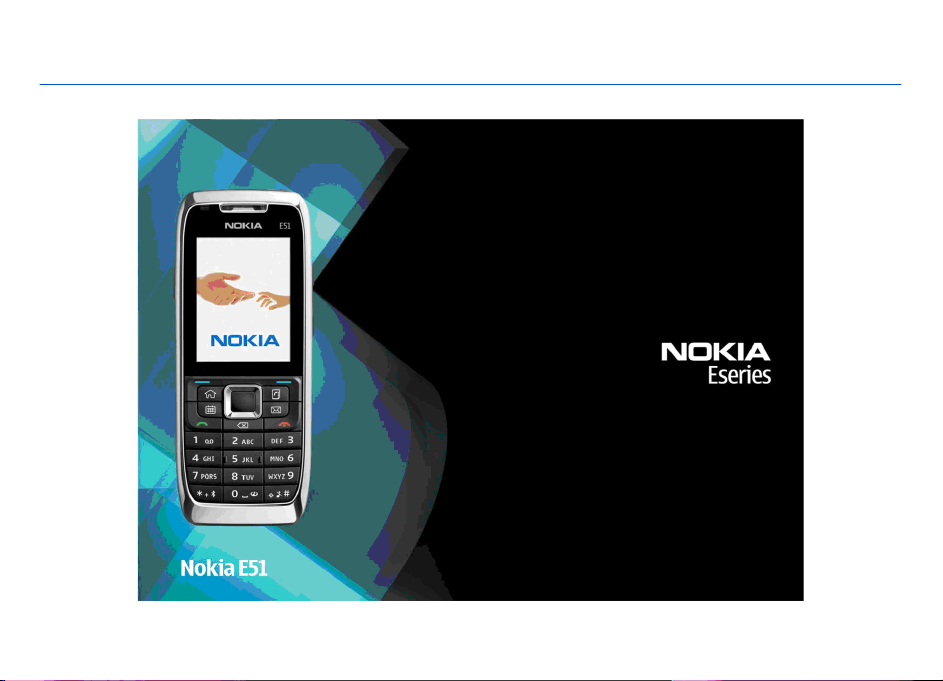
Guía de usuario del E51
Edición 3
Page 2
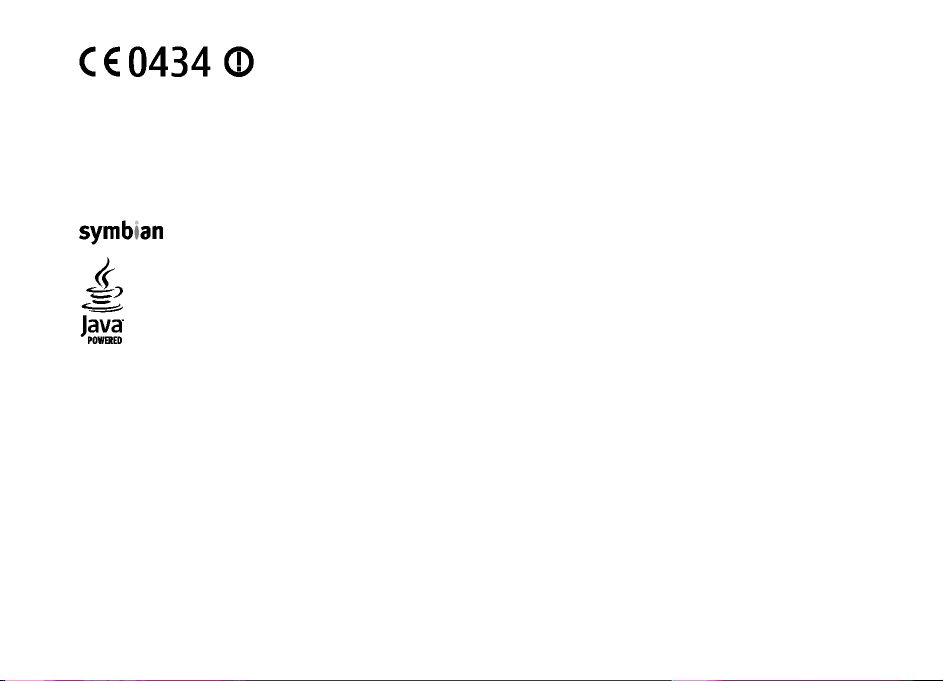
DECLARACIÓN DE CONFORMIDAD
Por medio de la presente, NOKIA CORPORATION, declara que el RM-244 / RM-426 cumple con los requisitos esenciales y
cualesquiera otras disposiciones aplicables o exigibles de la Directiva 1999/5/CE. Existe una copia de la Declaración de
conformidad disponible en la dirección http://www.nokia.com/phones/declaration_of_conformity/.
© 2008 Nokia. Reservados todos los derechos.
Nokia, Nokia Connecting People, Eseries y E51 son marcas comerciales o registradas de Nokia Corporation. Nokia tune es una melodía registrada de Nokia
Corporation. El res to de los productos y nombres de compañ ías aquí mencionados pueden ser marcas comerciales o registradas de sus respectivos propietarios.
Queda prohibida la reproducción, transferencia, distribución o almacenamiento de todo o parte del contenido de este documento bajo cualquier forma sin el
consentimiento previo y por escrito de Nokia.
US Patent No 5818437 and other pending patents. T9 text input software Copyright © 1997-2008. Tegic Communications, Inc. All rights reserved.
This product includes software licensed from Symbian Software Ltd ©1998-2008. Symbian and Symbian OS are trademarks of Symbian Ltd.
Java and all Java-based marks are trademarks or registered trademarks of Sun Microsystems, Inc.
Portions of the Nokia Maps software are © 1996-2008 The FreeType Project. All rights reserved.
This product is licensed under the MPEG-4 Visual Patent Portfolio License (i) for personal and noncommercial use in connection with information which has
been encoded in compliance with the MPEG-4 Visual Standard by a consumer engaged in a personal and noncommercial activity and (ii) for use in connection
with MPEG-4 video provided by a licensed video provider. No license is granted or shall be implied for any other use. Additional information, including that
related to promotional, internal, and commercial uses, may be obtained from MPEG LA, LLC. See http://www.mpegla.com
Este producto está sujeto a la Licencia de la Cartera de Patentes del Estándar Visual MPEG-4 (i) para un uso no comercial y personal de la información codificada
conforme al Estándar Visual MPEG-4 por un consumidor vinculado a actividades no comerciales y personales y (ii) para un uso conjunto con el vídeo MPEG-4
suministrado por un proveedor de soluciones de v ídeo autorizado. No se otorga ni se considera implícita licencia alguna para cualquier otro uso. Puede solicitarse
información adicional relacionada con usos comerciales, promocionales e internos a MPEG LA, LLC. Visite http://www.mpegla.com.
Nokia opera con una política de desarrollo continuo y se reserva el derecho a realizar modificaciones y mejoras en cualquiera de los productos descritos en
este documento sin previo aviso.
EN LA MÁXIMA MEDIDA PERMITIDA POR LA LEGISLACIÓN APLICABLE, NOKIA NO SE RESPONSABILIZARÁ BAJO NINGUNA CIRCUNSTANCIA DE LA PÉRDIDA DE DATOS O
INGRESOS NI DE NINGÚN DAÑO ESPECIAL, INCIDENTAL, CONSECUENTE O INDIRECTO, INDEPENDIENTEMENTE DE CUÁL SEA SU CAUSA.
EL CONTENIDO DEL PRESENTE DOCUMENTO SE SUMINISTRA TAL CUAL. SALVO QUE ASÍ LO EXIJA LA LEY APLICABLE, NO SE OFRECE NINGÚN TIPO D E GARANTÍA, EXPRESA
O IMPLÍCITA, INCLUIDA, PERO SIN LIMITARSE A, LA GARANTÍA IMPLÍCITA DE COMERCIABILIDAD Y ADECUACIÓN A UN FIN PARTICULAR CON RESPECTO A LA EXACTITUD,
FIABILIDAD Y CONTENIDO DE ESTE DOCUMENTO. NOKIA SE RESERVA EL DERECHO DE REVISAR O RETIRAR ESTE DOCUMENTO EN CUALQUIER MOMENTO SIN PREVIO AVISO.
Page 3

La ingeniería inversa de cualquier software del dispositivo Nokia está prohibida en la medida permitida por la legislación aplicable. Del mismo modo que esta
guía de usuario contiene todas las limitaciones en cuanto a las representaciones, garantías, daños y responsabilidades de Nokia, también limita todas las
representaciones, garantías, daños y responsabilidades de las empresas que otorgan licencias a Nokia.
La disponibilidad de aplicaciones, productos y servicios concretos puede variar de una región a otra. Póngase en contacto con su distribuidor Nokia para conocer
detalles y la disponibilidad de algunos idiomas.
Controles de exportación
Este producto puede contener componentes, tecnología o software con arreglo a las normativas y a la legislación de EE. UU. y de otros países. Se prohíben las
desviaciones de las leyes.
NOTA DE LA FCC/INDUSTRY CANADA
Su dispositivo puede provocar interferencias de radio o televisión (si el teléfono se utiliza en las proximidades de un equipo de recepción, por ejemplo). La FCC
o Industry Canada pueden solicitarle que deje de utilizar el teléfono si tales interferencias no pueden eliminarse. Si precisa asistencia, póngase en contacto con
su distribuidor local. Este dispositivo cumple la parte 15 de las normas de la FCC. Su funcionamiento está sujeto a estas dos condiciones: (1) Este dispositivo no
debe provocar interferencias perjudiciales y (2) debe aceptar cualquier interferencia que reciba, incluida la interferencia que pueda causar un funcionamiento
no deseado. La realización de cambios o modif icaciones en este dispositivo no autorizados expresamente por Nokia puede dar lugar a la anulación del permiso
para utilizar el equipo por parte del usuario.
Número de modelo: E51-1 (RM-244) o E51-2 (RM-426)
9211733/Edición 3
Page 4
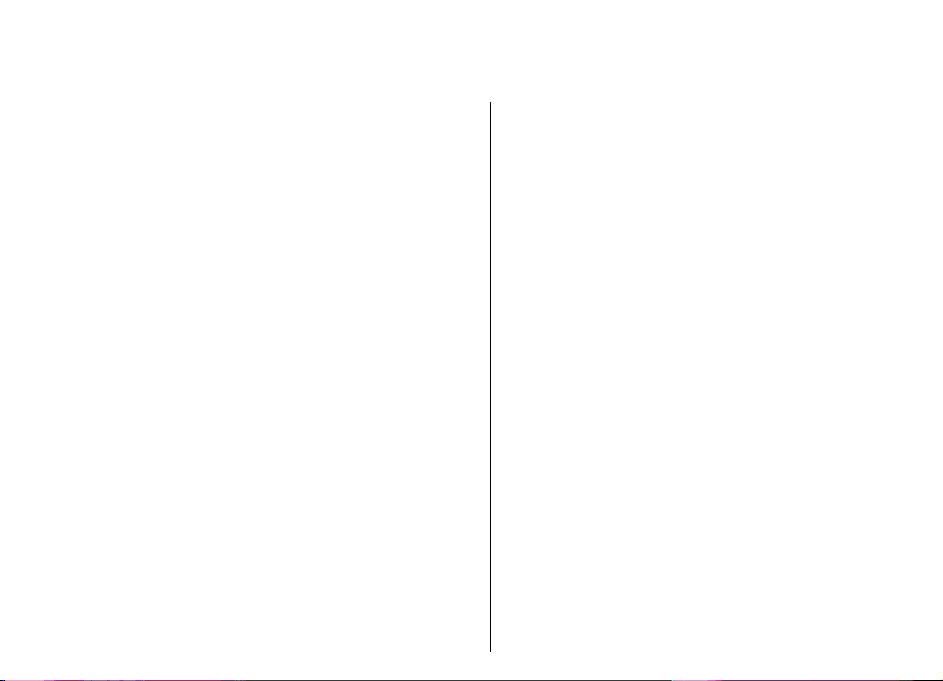
Índice
Seguridad.......................................................10
Acerca de su dispositivo.....................................................10
Servicios de red...................................................................11
Extracción de la batería......................................................12
Conceptos básicos..........................................13
Insertar la tarjeta SIM y la batería....................................13
Cargar la batería.................................................................14
Teclas y piezas.....................................................................15
Conectar el manos libres portátil......................................16
Conectar la correa de muñeca...........................................16
Primer encendido...............................................................16
Bloquear el teclado.............................................................17
Indicadores de la pantalla.................................................17
Soporte e información de contacto de Nokia..................19
Nokia E51........................................................20
Saludo inicial.......................................................................20
Asistente de ajustes ...........................................................20
Modos en espera.................................................................21
Modo en espera activo....................................................21
Modo en espera................................................................22
Menú....................................................................................22
Acciones comunes en varias aplicaciones........................23
Transferir.............................................................................24
Transferir contenido entre dispositivos........................24
Visualizar el registro de transferencia...........................24
Sincronizar, recuperar y enviar datos............................25
Personalización...................................................................25
Modos ...............................................................................25
Seleccionar señales de llamada......................................25
Personalizar modos.........................................................26
Cambiar el tema de visualización..................................26
Descargar un tema...........................................................27
Señales de llamada 3D ...................................................27
Control de volumen............................................................27
Teclas de marcación rápida...............................................27
Tecla de inicio..................................................................28
Tecla de la guía................................................................28
Tecla de agenda...............................................................28
Tecla de correo.................................................................28
Multitarea............................................................................28
Memoria...............................................................................28
Memoria disponible.........................................................29
Tarjeta de memoria ........................................................29
MicroSD...........................................................................29
Insertar la tarjeta de memoria....................................29
Utilizar tarjetas de memoria........................................30
Extraer la tarjeta de memoria......................................30
Escribir texto.......................................................................30
Introducción de texto tradicional..................................31
Introducir texto predictivo.............................................31
Cambiar el idioma de escritura......................................32
Antenas................................................................................32
Más información.................................................................32
Comunicaciones empresariales......................33
Teléfono...............................................................................33
Llamadas de voz...............................................................33
Responder a una llamada............................................33
Page 5
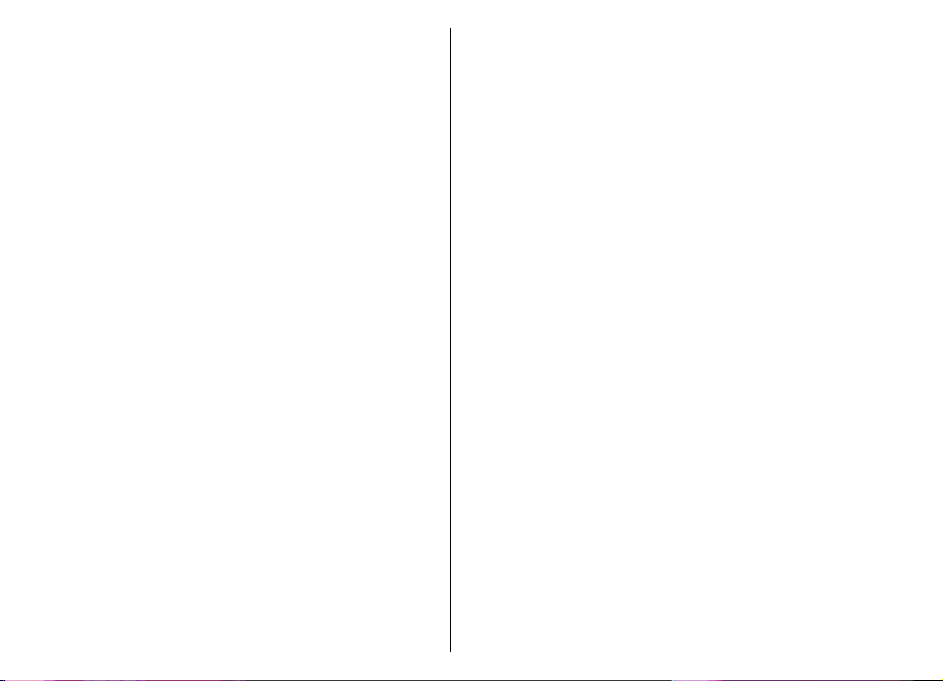
Realizar llamadas..........................................................33
Realizar una multiconferencia.....................................34
Videollamadas..................................................................34
Realizar una videollamada ..........................................34
Compartir vídeos...........................................................35
Configurar invitaciones de intercambio de
vídeos.............................................................................35
Llamadas de red ..............................................................35
Crear modos de llamadas de red.................................36
Conexión al servicio de llamadas de red....................36
Hacer llamadas de red..................................................37
Ajustes de servicios de llamadas de red.....................37
Marcación rápida..............................................................37
Desvío de llamadas..........................................................38
Restricciones....................................................................38
Restringir llamadas de red..............................................39
Envío de tonos DTMF........................................................39
Buzón de voz ...................................................................39
Ayuda de voz ......................................................................40
Comandos de voz ...............................................................40
Realizar llamadas.............................................................41
Iniciar aplicaciones..........................................................41
Cambiar modos................................................................41
Ajustes de comandos de voz..........................................41
Registro ...............................................................................42
Registros de llamadas y datos........................................42
Controlar todas las comunicaciones..............................42
Llamar y enviar mensajes desde Registro.....................42
Ajustes del registro..........................................................43
Guía .....................................................................................43
Copiar contactos entre la tarjeta SIM y la memoria del
dispositivo........................................................................43
Gestionar contactos.........................................................43
Gestionar grupos de contactos.......................................44
Añadir señales de llamada a contactos.........................44
Enviar tarjetas de visita...................................................45
Gestionar tarjetas de visita recibidas............................45
Directorio de SIM..............................................................45
Agenda ................................................................................46
Crear entradas de la agenda...........................................46
Crear entradas de reunión..............................................47
Entradas de tareas...........................................................47
Vistas de la agenda..........................................................48
Trabajar en vistas diferentes.......................................48
Vista del mes.................................................................48
Vista de semana............................................................48
Vista del día...................................................................48
Vista de tareas...............................................................48
Ajustes de la Agenda.......................................................49
Web .....................................................................................49
Seguridad de la conexión................................................49
Navegar por la Web.........................................................49
Favoritos...........................................................................50
Borrar la caché.................................................................50
Informaciones y blogs.....................................................50
Finalizar una conexión....................................................50
Ajustes de Web.................................................................51
Mensajería .....................................................52
Carpetas de mensajes.........................................................52
Organizar mensajes............................................................53
Lector de mensajes.............................................................53
Hablar en voz alta ..............................................................53
Editar propiedades de voz .............................................54
Mensajes de correo electrónico.........................................54
Configurar el correo electrónico.....................................54
Conexión a buzones remotos.........................................55
Leer y responder a correos electrónicos........................55
Page 6
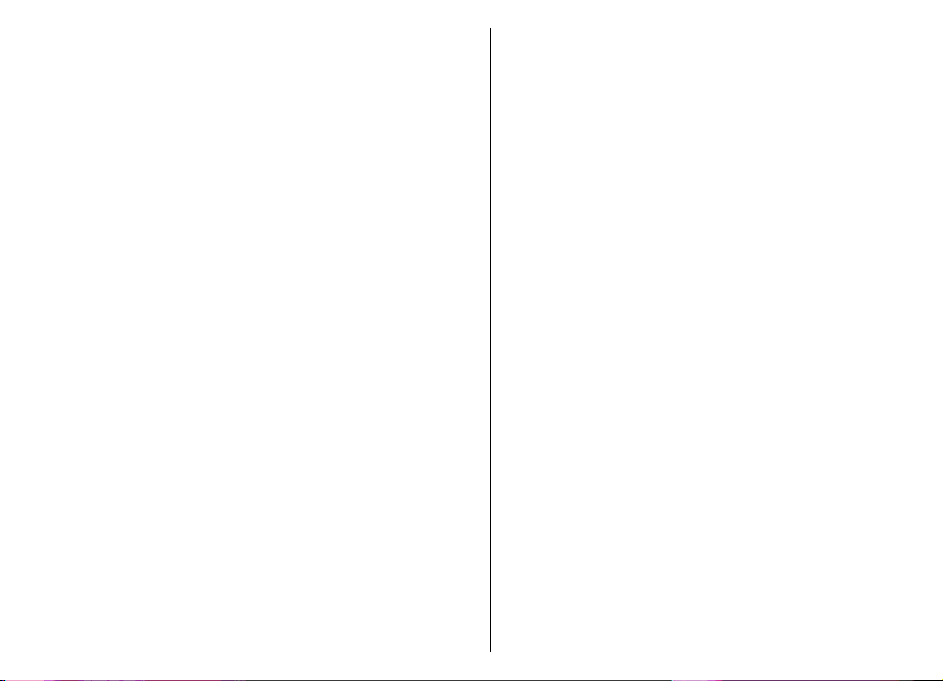
Escribir y enviar correos electrónicos............................56
Eliminar mensajes............................................................56
Subcarpetas en el correo electrónico remoto...............57
Mensajes de texto...............................................................57
Escribir y enviar mensajes de texto ..............................57
Opciones de envío para mensajes de texto..................57
Mensajes de texto en la tarjeta SIM...............................58
Visualización de mensajes con gráficos........................58
Reenvío de mensajes con gráficos.................................58
Mensajes multimedia.........................................................59
Crear y enviar mensajes multimedia.............................59
Recibir y responder a mensajes multimedia.................60
Crear presentaciones.......................................................60
Ver presentaciones..........................................................61
Ver y guardar archivos multimedia adjuntos...............61
Reenviar mensajes multimedia......................................61
Enviar clips de sonido......................................................62
Opciones de envío en los mensajes multimedia..........62
Tipos de mensaje especiales.............................................62
Mensajes de servicio........................................................62
Enviar comandos de servicio..........................................63
Información de célula........................................................63
Ajustes de mensajes...........................................................63
Ajustes de mensajes de texto.........................................63
Ajustes de mensajes multimedia...................................64
Ajustes de cuentas de correo electrónico......................65
Ajustes de conexión......................................................65
Ajustes de usuario.........................................................65
Ajustes de recuperación...............................................66
Ajustes de recuperación automática..........................66
Ajustes de mensajes de servicios...................................66
Ajustes de información de célula...................................67
Otros ajustes.....................................................................67
Nokia Office Tools...........................................68
Notas activas ......................................................................68
Crear y editar notas ........................................................68
Ajustes de Notas activas..................................................68
Calculadora .........................................................................69
Gestor de archivos .............................................................69
Quickoffice ..........................................................................70
Trabajar con archivos......................................................70
En equipo ............................................................................70
Trabajar con equipos.......................................................70
Editar equipos..................................................................71
Ajustes de En equipo.......................................................71
Ajustes de la barra de acciones......................................71
Convertidor .........................................................................71
Conversión de medidas...................................................72
Establecer la moneda base y el tipo de cambio............72
Gestor de zips .....................................................................72
Lector de PDF ......................................................................72
Impresión............................................................................72
Imprimir archivos ...........................................................73
Opciones de impresión....................................................73
Ajustes de la impresora...................................................73
Reloj ....................................................................................74
Reloj despertador............................................................74
Reloj mundial...................................................................74
Ajustar reloj......................................................................74
Notas ...................................................................................74
Escribir y enviar notas ....................................................75
Teclado inalámbrico Nokia................................................75
Ocio.................................................................76
Cámara ................................................................................76
Capturar imágenes...........................................................76
Grabar videoclips.............................................................76
Page 7
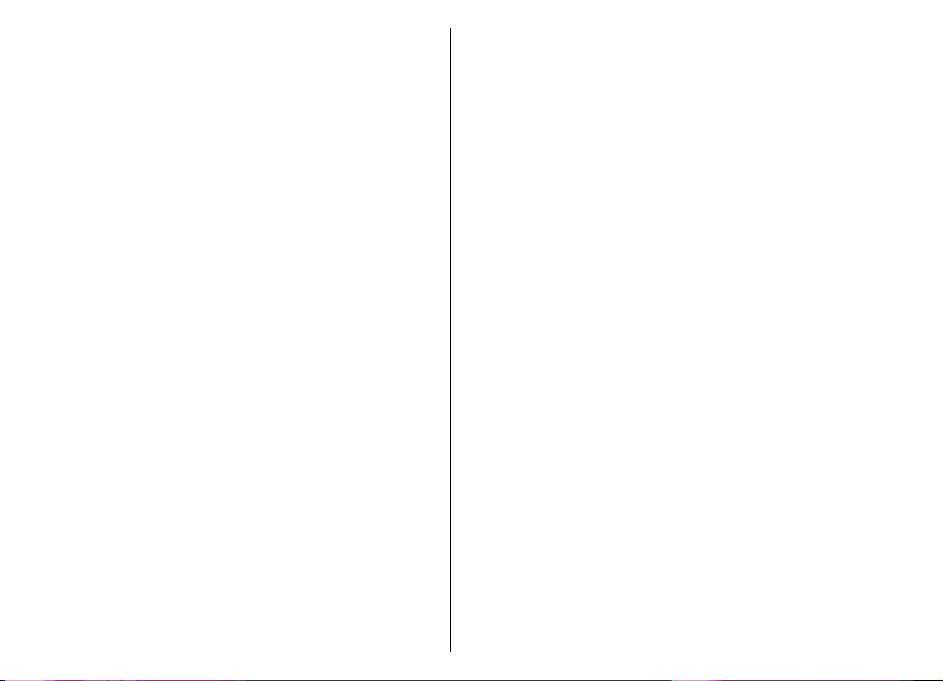
Ajustes de la cámara........................................................77
Galería .................................................................................77
Trabajar con archivos y carpetas multimedia...............77
Ver imágenes....................................................................77
Gestionar archivos de imagen........................................78
Compartición en línea........................................................78
Compartición de imágenes en línea..............................78
RealPlayer ...........................................................................78
Reproducir videoclips y enlaces de transmisión...........79
Enviar archivos de audio y videoclips............................79
Ver información sobre clips multimedia.......................80
Ajustes de RealPlayer......................................................80
Reproductor de música .....................................................80
Escuchar música...............................................................80
Listas de pistas.................................................................81
Categorías musicales.......................................................81
Preajustes de frecuencia.................................................81
Grabadora ...........................................................................81
Grabar clips de sonido.....................................................82
Reproducir grabaciones..................................................82
Ajustes de la grabadora..................................................82
Mensajería instantánea .....................................................82
Definir los ajustes de MI..................................................83
Iniciar conversaciones.....................................................83
Grupos de MI.....................................................................84
Bloquear usuarios............................................................84
Ajustes de la aplicación de MI.........................................84
Reproductor Flash ..............................................................85
Gestionar archivos flash..................................................85
Radio....................................................................................86
Escuchar la radio..............................................................86
Ver contenido visual........................................................86
Emisoras guardadas........................................................86
Ajustes de radio...............................................................87
Radio de Internet................................................................87
Escuchar emisoras de radio de Internet........................87
Buscar emisoras...............................................................87
Guardar emisoras.............................................................88
Ajustes de Radio de Internet..........................................88
Pulsar para hablar .............................................................88
Ajustes de PPH..................................................................89
Conexión al servicio PPH.................................................89
Hacer llamadas Pulsar para hablar................................89
Llamadas PPH creadas.....................................................89
Gestionar contactos PPH.................................................90
Crear canales PPH.............................................................90
Salir de PPH.......................................................................90
Acerca del GPS y las señales de satélite............................90
Ajustes de posicionamiento..............................................91
Mapas...................................................................................92
Acerca de Mapas...............................................................92
Moverse por un mapa......................................................93
Indicadores de la pantalla..............................................93
Buscar lugares..................................................................93
Planificar una ruta...........................................................94
Ir a pie a su destino.........................................................94
Ir en coche a su destino..................................................95
Información sobre el tráfico...........................................95
Guías de viaje...................................................................95
Datos GPS ............................................................................96
Usar Datos GPS .................................................................96
Marcas .................................................................................97
Crear marcas.....................................................................97
Editar marcas....................................................................97
Categorías de marcas......................................................97
Recibir marcas..................................................................98
Conectividad...................................................99
Page 8
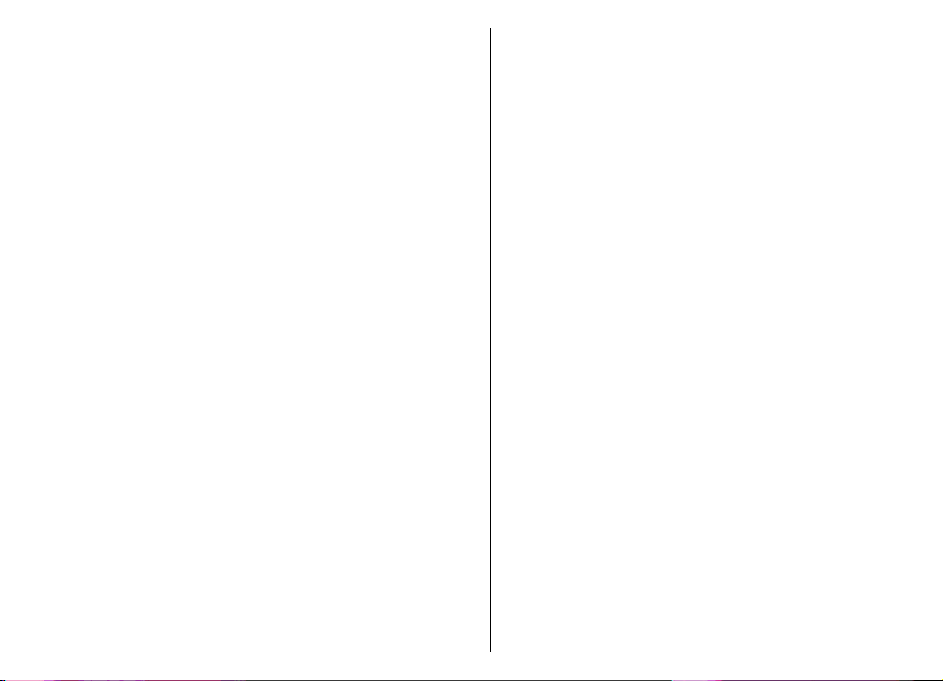
Descarga rápida..................................................................99
Nokia PC Suite.....................................................................99
Cable de datos.....................................................................99
Infrarrojos ........................................................................100
Bluetooth ..........................................................................101
Acerca de Bluetooth......................................................101
Enviar y recibir datos mediante Bluetooth.................101
Vincular dispositivos.....................................................102
Consejos de seguridad..................................................103
Perfil de acceso SIM..........................................................103
LAN inalámbrica................................................................104
Conexiones WLAN..........................................................104
Ver disponibilidad de WLAN.........................................105
Asistente WLAN .............................................................105
Puntos de acceso a Internet............................................106
Configurar un punto de acceso a Internet para los
paquetes de datos (GPRS).............................................106
Ajustes avanzados de punto de acceso a Internet para
paquete de datos (GPRS)...............................................107
Configurar manualmente puntos de acceso para
WLAN ..............................................................................107
Ajustes avanzados de puntos de acceso para
WLAN ..............................................................................108
Módem ..............................................................................108
Gestor de conexiones.......................................................109
Ver y finalizar conexiones activas................................109
Buscar WLAN..................................................................109
Gestión de seguridad y de datos..................110
Bloquear el dispositivo....................................................110
Seguridad de tarjetas de memoria.................................111
Marcación fija....................................................................111
Gestor de certificados......................................................112
Ver detalles de certificados...........................................112
Ajustes de seguridad de certificados...........................112
Módulos de seguridad......................................................113
Ver y editar módulos de seguridad..............................113
Copia de seguridad de datos...........................................113
Configuración remota......................................................114
Gestor de aplicaciones ....................................................115
Instalación de aplicaciones...........................................115
Ajustes de instalación...................................................116
Ajustes de seguridad de Java........................................116
Claves de activación.........................................................117
Usar claves de activación..............................................117
Sincronización de datos...................................................118
Crear un perfil de sincronización.................................118
Seleccionar aplicaciones para su sincronización........119
Ajustes de conexión de sincronización.......................119
Descargar...........................................................................119
Seleccionar catálogos, carpetas y elementos.............120
Ajustar Descargar...........................................................120
Actualizaciones de software............................................120
Ajustes..........................................................122
Ajustes generales.............................................................122
Ajustes de personalización...........................................122
Ajustes de pantalla.....................................................122
Ajustes del modo en espera.......................................123
Ajustes de señales.......................................................123
Ajustes del idioma......................................................123
Luz de notificación......................................................124
Ajustes de fecha y hora.................................................124
Ajustes de accesorios....................................................124
Ajustes comunes de accesorios.................................124
Ajustar la seguridad......................................................124
Seguridad del dispositivo y la tarjeta SIM................125
Restaurar los ajustes originales...................................125
Page 9
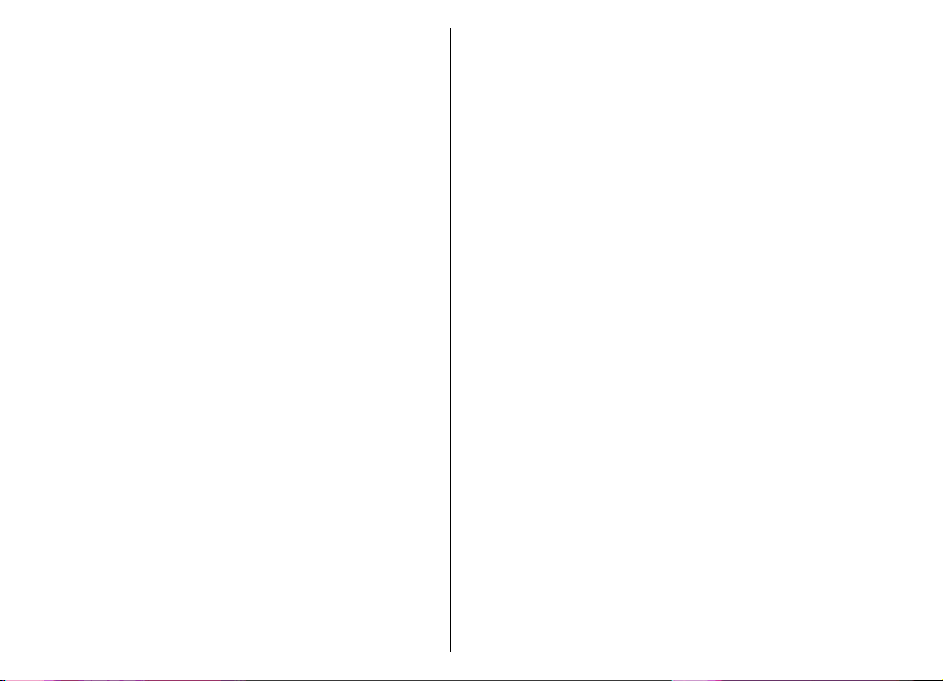
Ajustar teléfono................................................................125
Ajustar llamada..............................................................126
Ajustes de red................................................................126
Ajustes de conexión.........................................................126
Puntos de acceso...........................................................127
Ajustes de paquetes de datos (GPRS)..........................127
Ajustes WLAN.................................................................128
Ajustes de WLAN avanzados.........................................128
Ajustes de seguridad WLAN..........................................128
Ajustes de seguridad WEP.............................................128
Ajustes de claves WEP...................................................129
Ajustes de seguridad 802.1x........................................129
Ajustes de seguridad WPA............................................129
Complementos de LAN inalámbrica.............................130
Complementos EAP.....................................................130
Utilizar complementos EAP........................................130
Ajustes de SIP (protocolo de inicio de sesión)............130
Editar perfiles de SIP.....................................................131
Editar servidores proxy de SIP......................................131
Editar servidores de registro........................................131
Ajustes de llamadas de red...........................................132
Ajustes de configuración...............................................132
Restringir paquetes de datos.......................................132
Ajustes de la aplicación....................................................132
Accesos directos...........................................134
Accesos directos generales..............................................134
Glosario........................................................136
Resolución de problemas.............................140
Equipamiento...............................................143
Información de la batería y el cargador......144
Información de la batería y el cargador.........................144
Normas de autenticación para baterías Nokia..............145
Autenticidad del holograma.........................................145
¿Qué ocurre si la batería no es auténtica?..................146
Cuidado y mantenimiento...........................147
Eliminación........................................................................148
Información de seguridad adicional............149
Niños..................................................................................149
Entorno operativo............................................................149
Aparatos médicos.............................................................149
Aparatos médicos implantados....................................149
Aparatos de audición....................................................150
Vehículos...........................................................................150
Entornos potencialmente explosivos.............................151
Llamadas de emergencia.................................................151
Información sobre la certificación de la tasa específica
de absorción (SAR)............................................................152
Índice alfabético...........................................153
Page 10
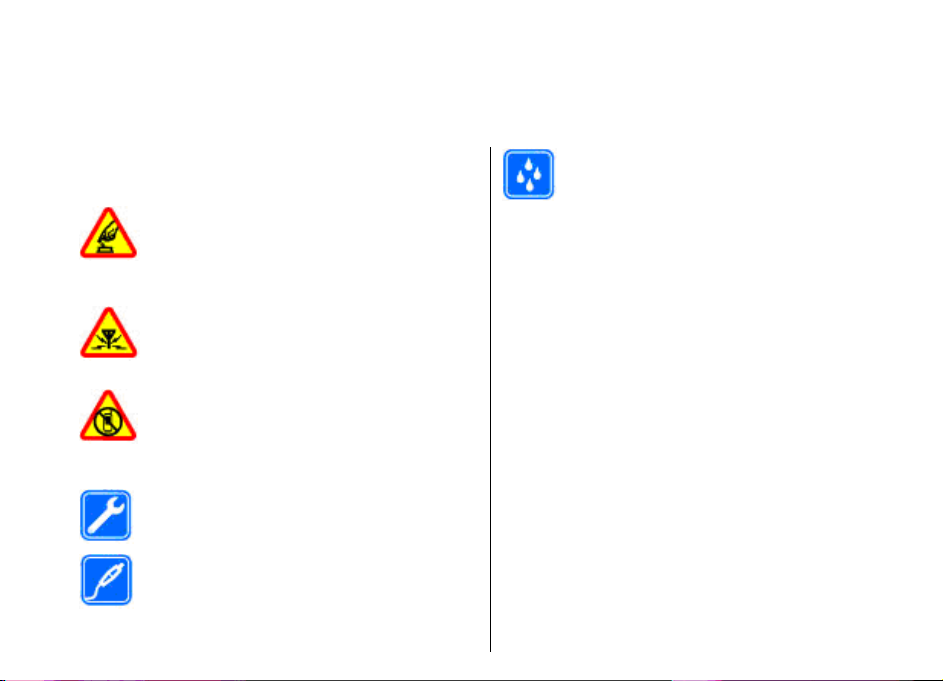
Seguridad
Lea estas sencillas instrucciones. No seguir las normas
puede ser peligroso o ilegal. Lea la guía del usuario
completa para más información.
ENCIENDA EL TELÉFONO SIN RIESGOS
No encienda el dispositivo donde el uso de
teléfonos móviles esté prohibido o si puede
causar interferencias o comportar algún
peligro.
INTERFERENCIAS
Todos los dispositivos móviles pueden ser
susceptibles a interferencias que podrían
afectar a su rendimiento.
APAGADO EN ZONAS RESTRINGIDAS
Siga todas las restricciones existentes. Apague
el dispositivo en aviones, en zonas cercanas a
equipos médicos, combustible, productos
químicos y zonas donde se realicen explosiones.
SERVICIO TÉCNICO CUALIFICADO
El producto sólo debe instalarlo o repararlo el
personal del servicio técnico cualificado.
EQUIPAMIENTO Y BATERÍAS
Utilice únicamente equipamiento y baterías
10
aprobados por el fabricante. No conecte
productos que sean incompatibles.
RESISTENCIA AL AGUA
Su dispositivo no es resistente al agua.
Manténgalo seco.
Acerca de su dispositivo
El uso del dispositivo inalámbrico descrito en esta guía
está aprobado para el uso en redes (E)GSM 850, 900, 1800
y 1900, y redes UMTS 900/2100 HSDPA . Póngase en
contacto con su proveedor de servicios para obtener más
información sobre redes.
Al utilizar las funciones de este dispositivo, respete la
legislación, así como las costumbres locales, la privacidad
y los derechos legítimos de las demás personas, incluidos
los copyrights.
La protección de copyright puede impedir la copia,
modificación o transferencia de imágenes, música y otros
contenidos.
Su dispositivo admite varios métodos de conectividad. Al
igual que los ordenadores, su dispositivo puede estar
expuesto a virus y a otro contenido perjudicial. Extreme la
precaución con los mensajes, las solicitudes de
conectividad, la navegación y las descargas. Instale y use
únicamente servicios y demás software procedente de
fuentes de confianza que ofrezcan la seguridad y
protección adecuadas contra software perjudicial, como
Page 11
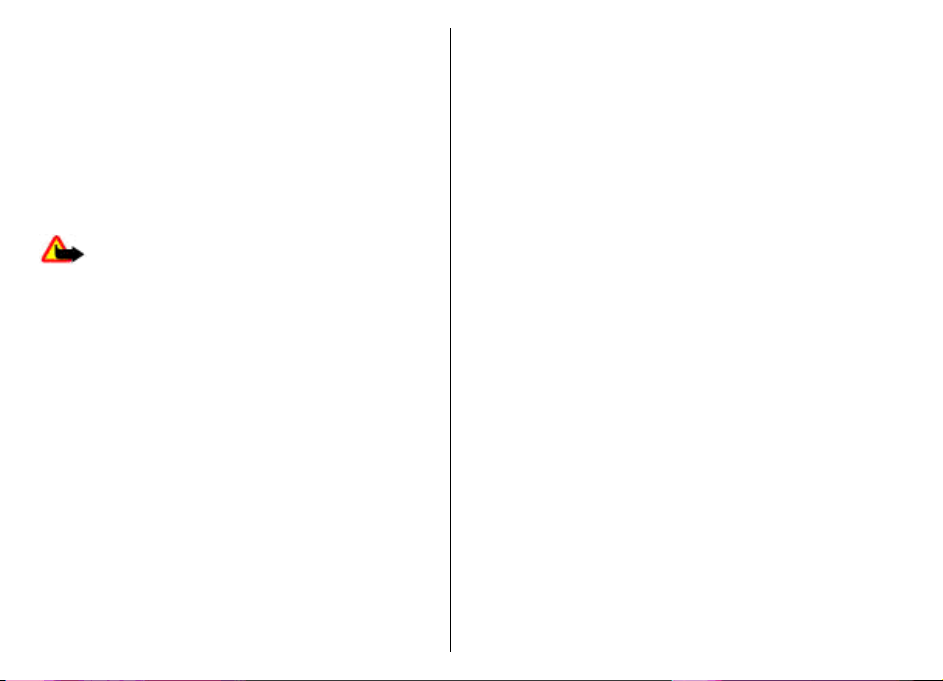
aplicaciones Symbian Signed o hayan superado las
pruebas Java Verified™. Considere la posibilidad de
instalar un antivirus u otro software de seguridad en el
dispositivo y en cualquier ordenador conectado.
Puede que su dispositivo tenga algunos favoritos o enlaces
preinstalados para acceder a sitios de Internet de terceros.
También puede a acceder a otros sitios de terceros con el
dispositivo. Los sitios de terceros no están asociados con
Nokia, y Nokia no los respalda ni asume responsabilidades
por éstos. Si accede a estos sitios, deberá tomar
precauciones en cuanto a seguridad y contenido.
Aviso: Para utilizar las funciones de este
dispositivo, salvo la alarma del reloj, debe estar
encendido. No encienda el dispositivo donde el uso de
dispositivos inalámbricos pueda causar interferencias o
comportar algún peligro.
Las aplicaciones de oficina admiten las funciones más
comunes de Microsoft Word, PowerPoint y Excel (Microsoft
Office 2000, XP y 2003). No todos los formatos de archivo
se pueden ver o modificar.
Recuerde hacer copias de seguridad o llevar un registro
por escrito de toda la información importante que guarda
en el dispositivo.
Si desea conectarse con otro dispositivo, antes lea la guía
del usuario correspondiente para conocer con detalle las
instrucciones de seguridad. No conecte productos que
sean incompatibles.
Las imágenes de esta guía pueden diferir de las que
muestra su dispositivo.
Servicios de red
Para utilizar el dispositivo, debe tener contratados los
servicios de un proveedor de servicios inalámbricos.
Muchas prestaciones requieren funciones de red
especiales. Estas funciones no están disponibles en todas
las redes. En algunas redes puede que necesite llegar a
algún acuerdo específico con su proveedor de servicios
para poder utilizar los servicios de red. El uso de servicios
de red implica la transmisión de datos. Consulte las tarifas
normales y de itinerancia con su proveedor de servicios.
Su proveedor de servicios puede facilitarle instrucciones e
indicarle qué cargos se aplicarán. Algunas redes pueden
tener ciertas limitaciones que afectan al modo en el que
puede utilizar los servicios de red. Por ejemplo, algunas
redes tal vez no admitan todos los caracteres y servicios
que dependan del idioma.
Es posible que el proveedor de servicios haya solicitado
que determinadas funciones no estén habilitadas o
activadas en su dispositivo. En ese caso, dichas funciones
no aparecerán en el menú de su dispositivo. Su dispositivo
también puede tener una configuración especial como,
por ejemplo, cambios en los nombres y orden de los
menús, y en los iconos. Póngase en contacto con su
proveedor de servicios para obtener más información.
Este teléfono admite los protocolos WAP 2.0 (HTTP y SSL)
que se ejecutan en los protocolos TCP/IP. Algunas
funciones de este dispositivo, como correo electrónico,
navegación y mensajes multimedia (MMS), requieren
soporte de red para esas tecnologías.
11
Page 12
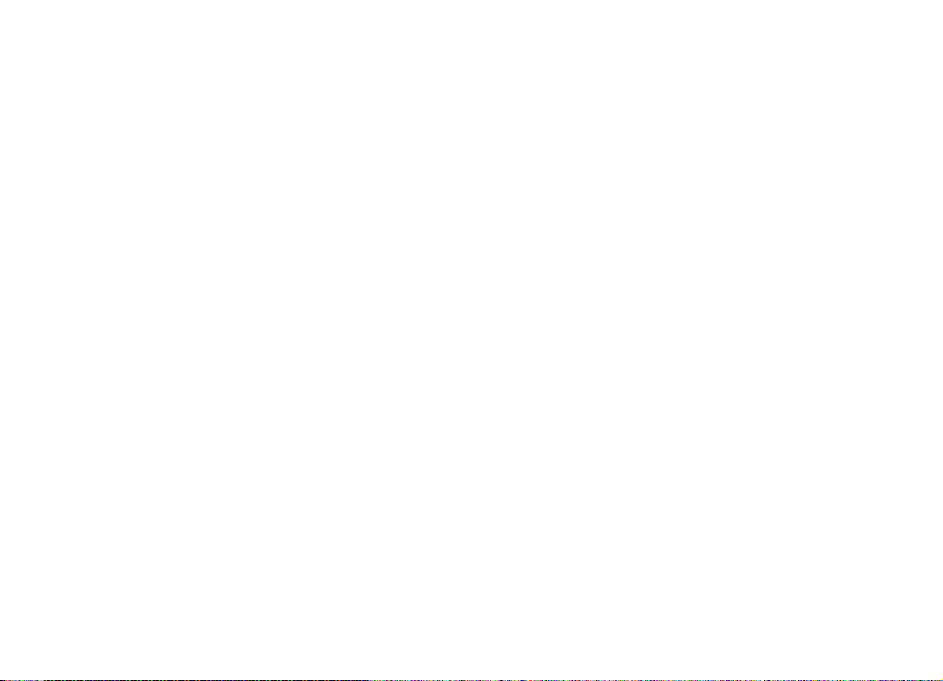
Extracción de la batería
Apague siempre el dispositivo y desconéctelo del cargador
antes de quitar la batería.
12
Page 13
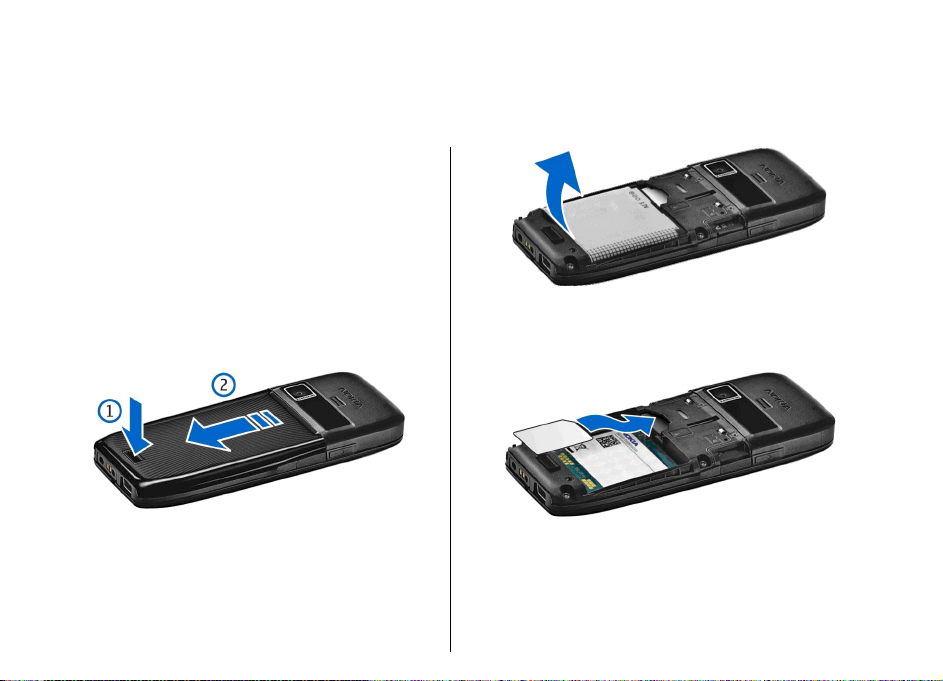
Conceptos básicos
Número de modelo: Nokia E51-1 (RM-244, con cámara) y
Nokia E51-2 (RM-426, sin cámara).
En lo sucesivo, denominado Nokia E51.
Insertar la tarjeta SIM y la batería
1. Con la parte posterior del dispositivo orientada hacia
usted, pulse el botón de liberación (1) y deslice la
cubierta trasera para quitarla (2).
2. Si la batería está insertada, levántela en la dirección de
la flecha para sacarla.
3. Inserte la tarjeta SIM. Asegúrese de que la zona de
contacto de la tarjeta esté orientada hacia los
conectores del dispositivo y que el extremo biselado
esté orientado hacia la parte superior del dispositivo.
4. Inserte la batería. Alinee los contactos de la batería con
los conectores correspondientes del compartimento
de la batería e insértela en la dirección de la flecha.
13
Page 14
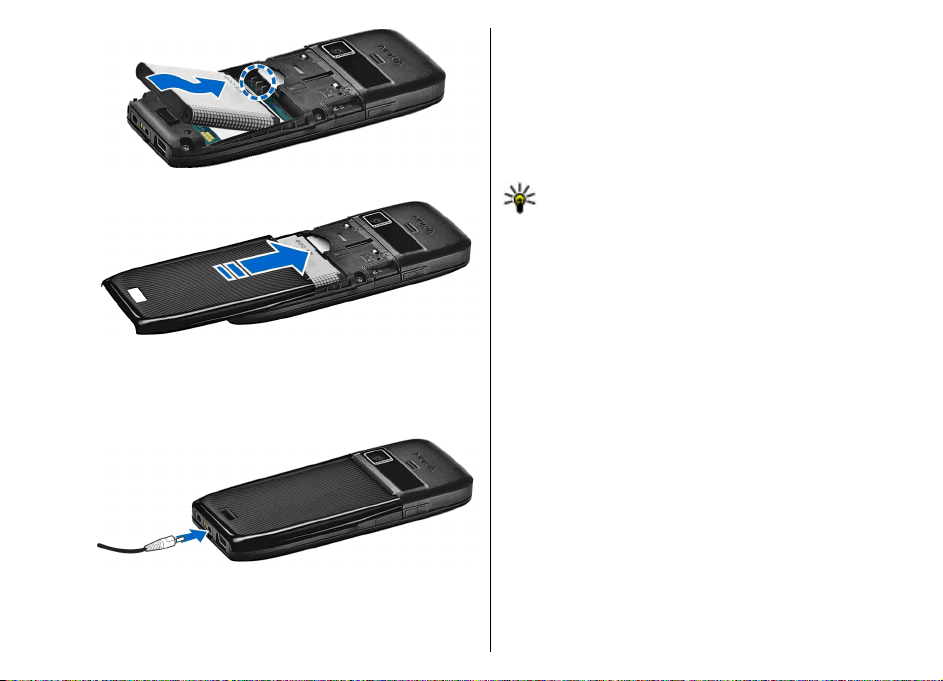
5. Deslícela hacia abajo hasta que encaje.
Cargar la batería
1. Conecte un cargador compatible a una toma de
corriente.
2.
Conecte el cable de alimentación al dispositivo. Si la
batería se ha agotado totalmente, puede pasar un rato
14
antes de que el indicador de carga empiece a moverse.
3. Cuando la batería esté completamente cargada,
desconecte el cargador del dispositivo y, después, de
la toma de corriente.
Si bien la batería se carga previamente en fábrica, los
niveles de carga pueden variar. Para alcanzar el tiempo de
funcionamiento máximo, cargue la batería hasta que esté
completamente cargada de acuerdo con el indicador de
nivel de la batería.
Sugerencia: Si tiene cargadores Nokia antiguos
compatibles, puede utilizarlos con el Nokia E51
conectando el adaptador del cargador CA-44 al
cargador antiguo. El adaptador está disponible
como equipamiento por separado.
Page 15
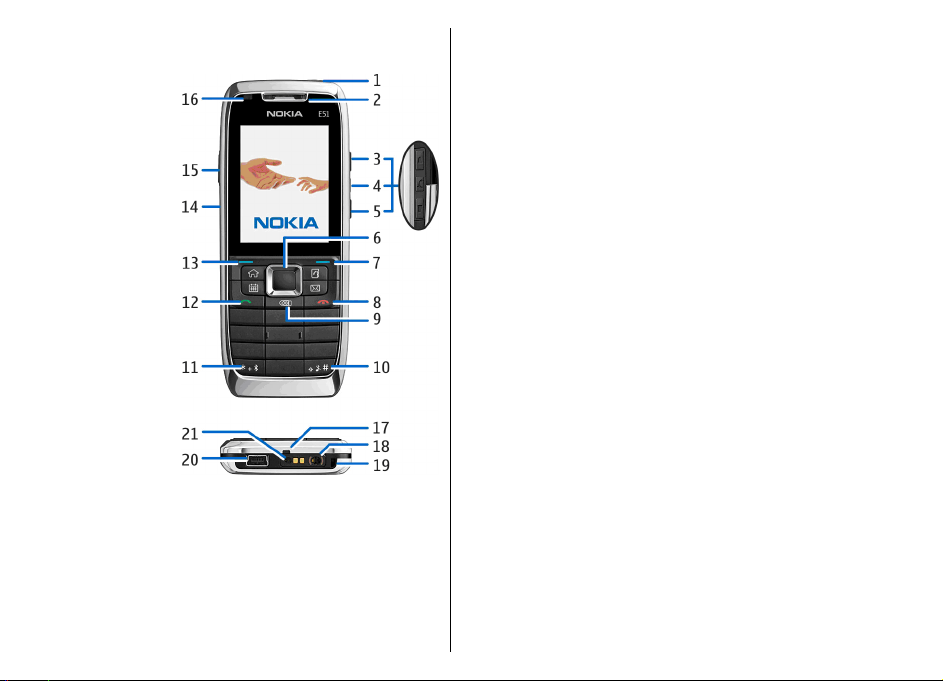
Teclas y piezas
1 — Tecla de encendido
2 — Auricular
3 — Tecla de aumento de volumen
4 — Tecla de silencio. Pulse la tecla para silenciar el
micrófono mientras habla por teléfono.
5 — Tecla de reducción de volumen
6 — Tecla de desplazamiento Navi™. Pulse la tecla de
desplazamiento para realizar una selección o desplazarse
hacia la izquierda, derecha, arriba o abajo por la pantalla.
7 — Tecla de selección. Pulse la tecla de selección para
llevar a cabo la función que se muestra en pantalla encima
de cada tecla.
8 — Tecla de finalización de llamada. Pulse la tecla de
finalización de llamada para rechazar una llamada,
finalizar llamadas activas y en espera y, con una pulsación
larga, finalizar conexiones de datos.
9 — Tecla de retroceso. Pulse esta tecla para eliminar los
elementos.
10 — Tecla Mayús. Al escribir texto, mantenga pulsada esta
tecla y seleccione el texto con la tecla de desplazamiento.
Pulse esta tecla durante unos segundos para alternar entre
los perfiles Silencio y General.
11 — Pulse la tecla durante unos segundos para activar la
conectividad Bluetooth. Al escribir texto, pulse la tecla y
seleccione Más símbolos para acceder a los caracteres
especiales.
12 — Tecla de llamada
13 — Tecla de selección
14 — Puerto de infrarrojos
15 — Tecla de voz. Esta tecla se utiliza en los comandos de
voz, en la Grabadora y en la aplicación Pulsar para hablar.
16 — Luz de notificación y sensor luminoso
17 — Micrófono
18 — Conector del ML portátil
19 — Orificio de la correa para la muñeca
20 — Mini puerto USB
15
Page 16
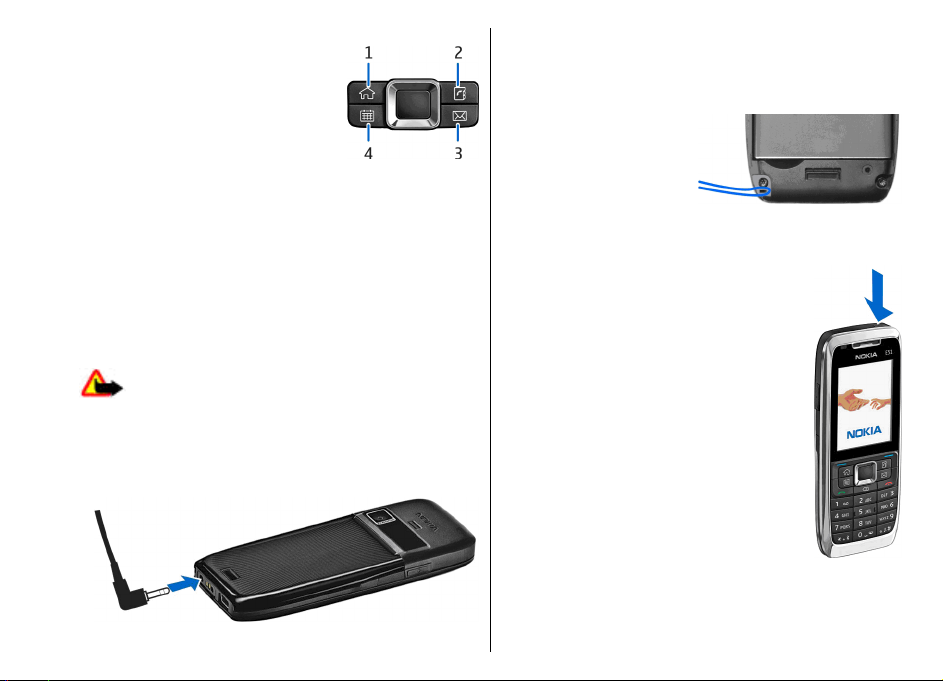
21 — Conector del cargador
1 — Tecla de inicio
2 — Tecla de contactos
3 — Tecla de correo
4 — Tecla de calendario
Conectar el manos libres portátil
Aviso: Si utiliza los auriculares, la capacidad para
oír sonidos procedentes del exterior puede verse afectada.
No utilice los auriculares cuando pueda poner en peligro
su seguridad.
Conecte el ML portátil compatible al conector de ML del
dispositivo.
16
Conectar la correa de muñeca
Ensarte la correa como se
muestra en la imagen y
ténsela.
Primer encendido
1. Mantenga pulsada la tecla de encendido.
2. Si el dispositivo le pide un código PIN, o
código de bloqueo, introduzca el código
y seleccione Aceptar.
3. Cuando se le indique, introduzca el país
en el que se encuentra y la fecha y hora
actuales. Para buscar su país, introduzca
las primeras letras del nombre. Recuerde
que es importante seleccionar el país
correcto, ya que las entradas de agenda
planificadas pueden cambiar si lo
modifica posteriormente y el nuevo país
pertenece a una franja horaria diferente.
4. Se abre la aplicación Saludo inicial.
Seleccione alguna de las opciones o elija
Salir para cerrar la aplicación.
Para configurar los distintos ajustes del
dispositivo, utilice el Asistente de ajustes y los asistentes
disponibles en el modo de espera. Al encender el
dispositivo, reconocerá al proveedor de la tarjeta SIM y
Page 17
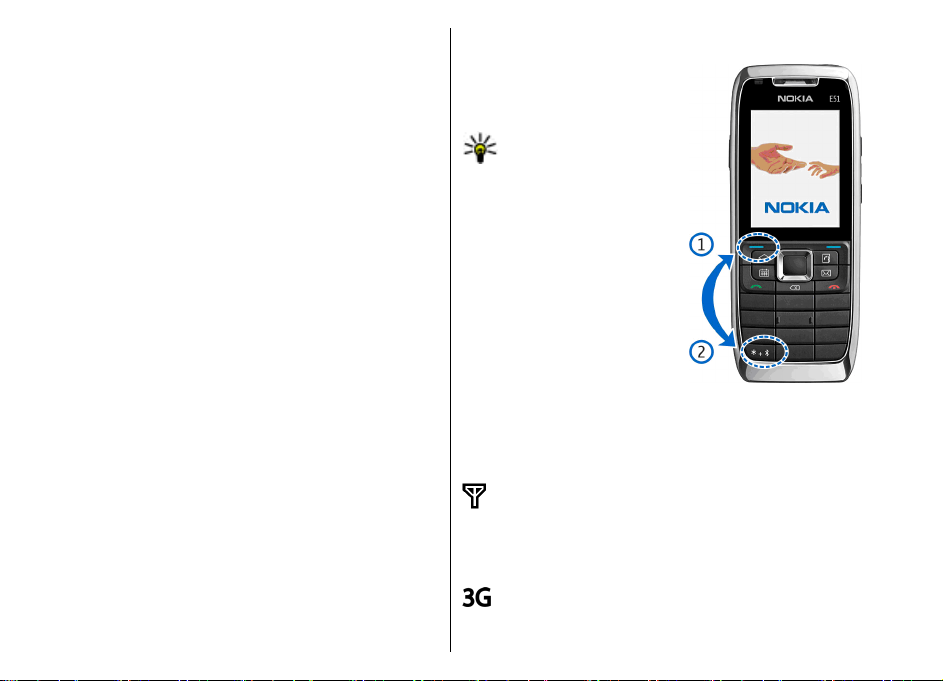
configurará algunos ajustes automáticamente. También
puede ponerse en contacto con su proveedor de servicios
para que le indique cuáles son los ajustes correctos.
Puede encender el dispositivo sin que la tarjeta SIM esté
insertado; en este caso, el dispositivo se iniciará en modo
fuera de línea y no podrá utilizar aquellas funciones del
teléfono que dependan de la red.
Para apagar el dispositivo, mantenga pulsada la tecla de
encendido.
Bloquear el teclado
Cuando el dispositivo o el teclado están bloqueados,
pueden efectuarse llamadas al número de emergencia
oficial programado en el dispositivo.
El teclado del dispositivo se bloquea automáticamente
para evitar que pulse las teclas por accidente. Para cambiar
el periodo después del cual se bloquea el teclado,
seleccione Menú > Herramientas > Ajustes >
Generales > Seguridad > Teléfono y tarjeta SIM >
Período autobloq. tecl..
Para bloquear el teclado manualmente en el modo en
espera, pulse la tecla de selección izquierda y *.
Para desbloquear las teclas,
pulse la tecla de selección
izquierda y *.
Sugerencia: Para
bloquear el teclado en el
menú o en una aplicación
abierta, pulse
brevemente la tecla de
encendido y seleccione
Bloquear el teclado.
Para desbloquearlo,
pulse la tecla de selección
izquierda y *.
Indicadores de la pantalla
El dispositivo se está utilizando en una red GSM
(servicio de red). La barra que figura junto al icono indica
la intensidad de señal que posee la red en el lugar donde
se encuentra. Cuanto más alta sea la barra, mayor
intensidad tendrá la señal.
El dispositivo se está utilizando en una red UMTS
(servicio de red).
17
Page 18
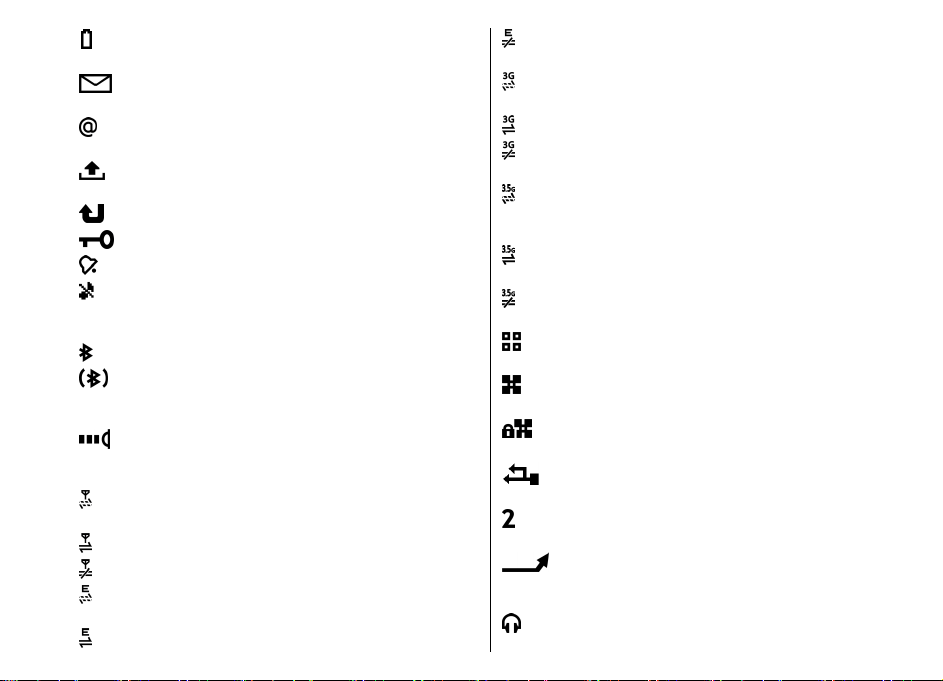
El nivel de carga de la batería. Cuanto más alta sea la
barra, mayor será la carga de la batería.
Tiene uno o varios mensajes no leídos en la carpeta
Buzón de entrada de Mensajería.
Ha recibido un nuevo mensaje de correo electrónico
en el buzón remoto.
En la carpeta Buzón de salida de Mensajería hay
mensajes en espera de ser enviados.
Tiene una o varias llamadas perdidas.
Las teclas del dispositivos están bloqueadas.
Hay una alarma activa.
Ha seleccionado el modo de silencio y el dispositivo no
emitirá ningún sonido cuando reciba una llamada
entrante o un mensaje.
Bluetooth está activo.
Los datos van a enviarse con la conectividad
Bluetooth. Si el indicador parpadea, el dispositivo está
intentando conectarse a otro dispositivo.
Hay una conexión de infrarrojos activa. Si el indicador
parpadea, el dispositivo intenta conectarse a otro
dispositivo o se ha perdido la conexión.
Hay una conexión de paquetes de datos GPRS
disponible (servicio de red).
Hay una conexión de paquetes de datos GPRS activa.
Hay una conexión de paquetes de datos GPRS en espera.
Hay una conexión de paquetes de datos EGPRS
disponible (servicio de red).
18
Hay una conexión EGPRS activa.
Hay una conexión de paquetes de datos EGPRS en
espera.
Hay una conexión de paquetes de datos UMTS
disponible (servicio de red).
Hay una conexión de paquetes de datos UMTS activa.
Hay una conexión de paquetes de datos UMTS en
espera.
El HSDPA (High-speed downlink packet access) está
admitido y disponible (servicio de red). El icono puede
variar entre regiones.
H SD PA (h i gh -s pe ed d ow nl in k pa ck et a cc es s) e st á a ct i vo .
El icono puede variar entre regiones.
HSDPA (high-speed downlink packet access) está en
espera. El icono puede variar entre regiones.
Ha ajustado el dispositivo para que rastree WLAN y hay
una disponible.
Una conexión WLAN está activa en una red que carece
de encriptación.
Una WLAN está activa en una red que dispone de
encriptación.
El dispositivo está conectado a un ordenador
mediante un cable de datos USB.
La segunda línea telefónica está en uso (servicio de
red).
Todas las llamadas se desvían a otro número. Si
dispone de dos líneas telefónicas, un número indicará la
línea que se encuentra activa.
Hay un kit ML portátil conectado al dispositivo.
Page 19
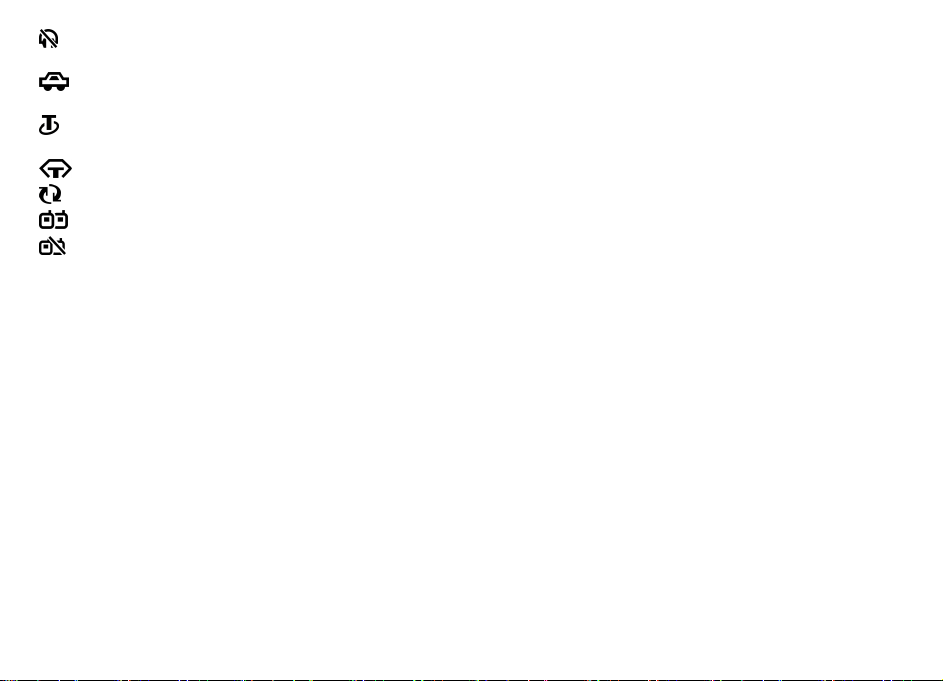
Se ha perdido la conexión mediante Bluetooth con un
kit manos libres.
Hay un kit manos libres para coche conectado al
dispositivo.
Hay un adaptador de audífono conectado al
dispositivo.
Hay un DTS conectado al dispositivo.
El dispositivo está realizando una sincronización.
Hay una conexión Pulsar para hablar en curso.
La co nexi ón "pu lsar para hab lar" está en e l modo "n o
molestar" porque el tipo de señal del dispositivo está
establecido en Un bip o en Silencio, o bien porque tiene
una llamada telefónica entrante o saliente. En este modo,
no puede hacer llamadas PTT.
Soporte e información de contacto de Nokia
Visite www.nokia.com/support o la página web de Nokia
en su país donde tendrá acceso a más información,
descargas, las guías más recientes y los servicios
relacionados con el producto Nokia.
Si necesita ponerse en contacto con el servicio de atención
al cliente, consulte la lista de los centros de contacto de
Nokia Care en www.nokia.com/customerservice.
Si necesita servicios de mantenimiento, busque su centro
de servicios de Nokia más cercano en www.nokia.com/
repair.
19
Page 20
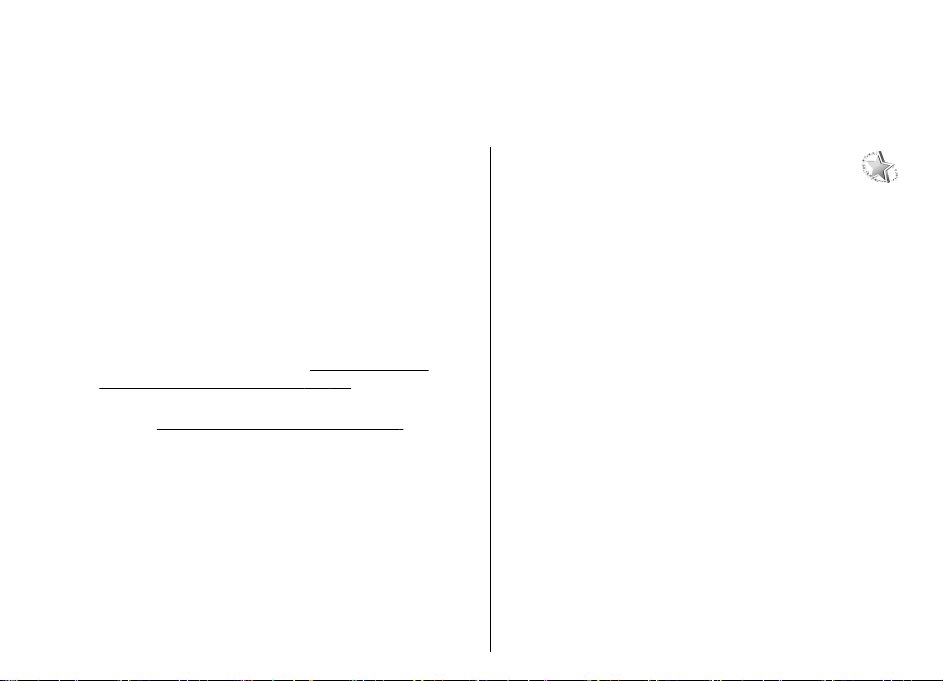
Nokia E51
Saludo inicial
Cuando enciende el dispositivo por primera vez, se abre la
aplicación Saludo inicial. Seleccione entre las opciones
siguientes:
• Tutorial brinda información acerca del dispositivo y le
enseña cómo usarlo.
• Transfer. le permite transferir contenido, como
contactos y entradas de la agenda, a partir de un
dispositivo Nokia compatible.
contenido entre dispositivos", p. 24.
• Asisten. ajustes le ayuda a configurar distintos
ajustes.
Véase "Asistente de ajustes ", p. 20.
• Operador contiene un enlace al portal Web de su
operador.
Para abrir la aplicación Saludo inicial después, seleccione
Menú > Ayuda > Bienvenida.
Los elementos disponibles pueden variar entre regiones.
20
Véase "Transferir
Asistente de ajustes
Seleccione Menú > Herramientas > Asist. ajustes.
El asistente de ajustes configura el dispositivo en función
de la información de su operador de red. Para utilizar estos
servicios, deberá ponerse en contacto con su proveedor de
servicios para activar una conexión de datos u otros
servicios.
La disponibilidad de las distintas opciones del Asistente de
ajustes depende de las funciones del dispositivo, tarjeta
SIM, proveedor de servicios inalámbricos, así como de la
disponibilidad de los datos en la base de datos del
Asistente de ajustes.
Si su proveedor de servicios no admite el Asistente de
ajustes, no se mostrará en el menú del dispositivo.
Para iniciar el Asistente, seleccione Iniciar. Al utilizar el
Asistente por vez primera, se le guiará a través del proceso
de configuración de los ajustes. Si no hay insertada
ninguna tarjeta SIM, necesitará seleccionar el país de su
proveedor de servicios y su proveedor de servicios. Si el
país o el proveedor de servicios que propone el Asistente
no es el correcto, seleccione la opción correcta en la lista.
Si se interrumpe la configuración de los ajustes, los ajustes
no se definen.
Page 21
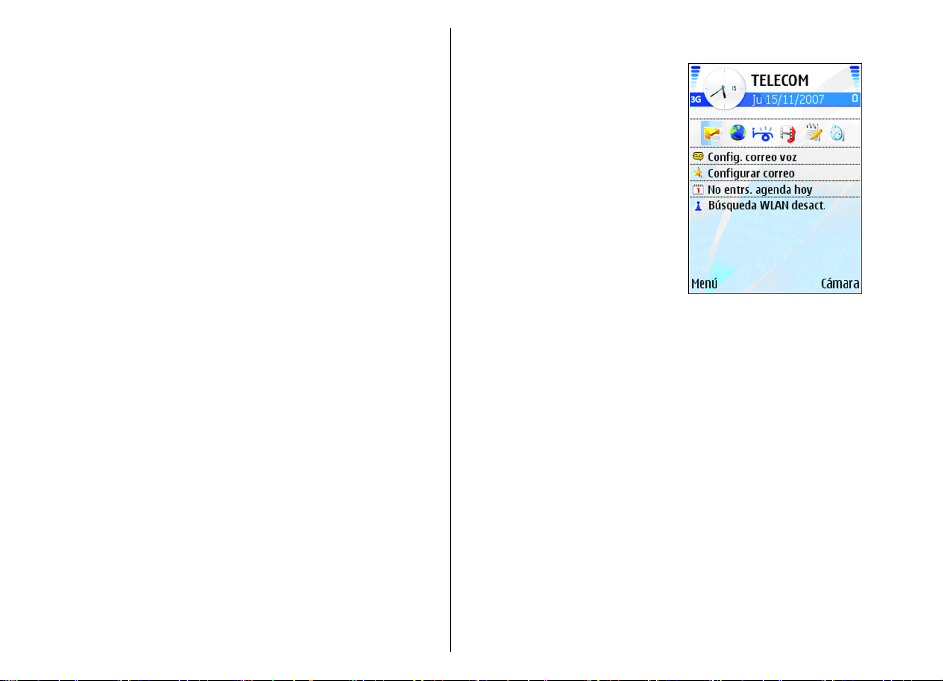
Para acceder a la vista principal del Asistente de ajustes
una vez finalizada la configuración de los ajustes,
seleccione Aceptar.
En la vista principal, seleccione Opciones y una de las
siguientes opciones:
• Operador — Configure los ajustes específicos del
operador como MMS, Internet, WAP y transmisión.
• Ajustes correo — Configure los ajustes de correo
electrónico.
• PPH — Configure los ajustes de Pulsar para hablar.
• Compartir vídeo — Configure los ajustes de
intercambio de vídeo.
Si no puede utilizar el Asistente de ajustes, visite el sitio
web de Nokia para ver los ajustes del teléfono.
Modos en espera
El dispositivo tiene dos modos en espera diferentes: modo
en espera activo y modo en espera.
Modo en espera activo
El dispositivo está en el modo
de espera cuando ha encendido
el dispositivo y está listo para su
uso, pero no ha introducido
ningún carácter o realizado
ninguna selección. En el modo
de espera activo puede ver las
distintas funciones que ofrece
su proveedor de servicios y el
operador de red, diferentes
indicadores como alarmas y
aplicaciones a las que desee
acceder de forma rápida.
Para seleccionar las
aplicaciones a las que desea acceder desde el modo en
espera activo, seleccione Menú > Herramientas >
Ajustes > Generales > Personalización > Modo en
espera > Aplics. espera activo.
Para cambiar las funciones de las teclas de selección en el
modo en espera activo, seleccione Menú >
Herramientas > Ajustes > Generales >
Personalización > Modo en espera > Accesos
directos.
Para utilizar el modo de espera básico, seleccione Menú >
Herramientas > Ajustes > Generales >
Personalización > Modo en espera > Espera activo >
Desactivado.
21
Page 22
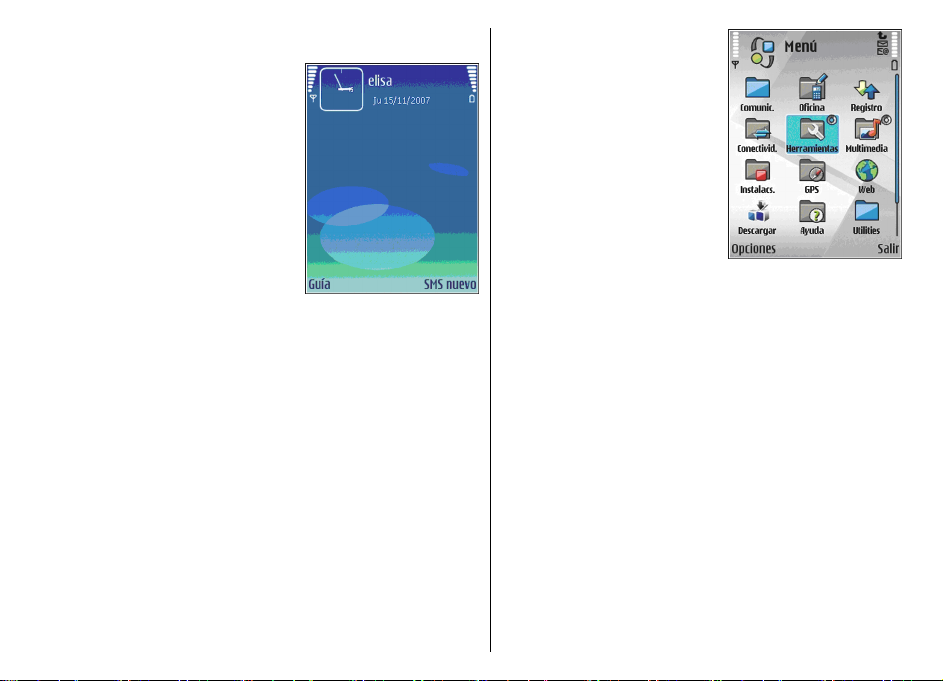
Modo en espera
Con el modo en espera, podrá
ver información acerca del
proveedor de servicios, la hora,
así como de diferentes
indicadores, como los
indicadores de alarmas.
Para visualizar los números
marcados más recientemente,
pulse la tecla de llamada.
Desplácese a un número o
nombre y vuelva a pulsar la
tecla de llamada para llamar al
número.
Para llamar al buzón de voz
(servicio de red), mantenga pulsado 1.
Para ver la información de la agenda, desplácese a la
derecha.
Para escribir y enviar mensajes de texto, desplácese a la
izquierda.
Para modificar estos accesos directos, seleccione Menú >
Herramientas > Ajustes > Generales >
Personalización > Modo en espera > Accesos
directos.
Menú
Seleccione Menú.
22
El Menú es un punto de partida
desde el que se pueden abrir
todas las aplicaciones del
dispositivo o de la tarjeta de
memoria.
El Menú contiene aplicaciones y
carpetas, que son grupos de
aplicaciones similares. Todas
las aplicaciones que instale en
el dispositivo se guardan de
forma predeterminada en la
carpeta Instalacs..
Para abrir una aplicación,
desplácese hasta ella y pulse la
tecla de desplazamiento.
Para ver las aplicaciones en una lista, seleccione
Opciones > Cambiar de vista > Lista. Para volver a la
vista de cuadrícula, seleccione Opciones > Cambiar de
vista > Cuadrícula.
Para dotar de animación a los iconos y carpetas de la
aplicación, seleccione Opciones > Animación de
iconos > Activada
Si desea ver el consumo de memoria de las distintas
aplicaciones y datos almacenados en la tarjeta de
memoria o en el dispositivo, o bien desea comprobar la
cantidad de memoria libre, seleccione Opciones >
Detalles de memoria.
Para crear una carpeta nueva, seleccione Opciones >
Carpeta nueva.
Para cambiar el nombre de una carpeta nueva, seleccione
Opciones > Renombrar.
Page 23
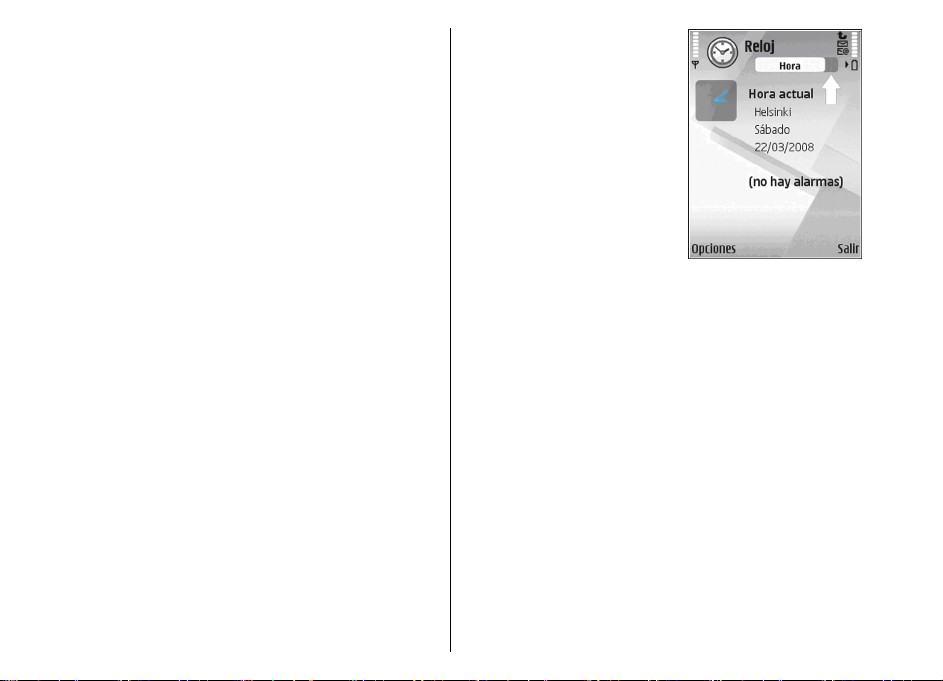
Para reorganizar una carpeta, vaya a la aplicación que
desee mover y seleccione Opciones > Mover. Aparecerá
una marca de selección junto a la aplicación. Desplácese a
una nueva ubicación y seleccione Aceptar.
Para mover una aplicación a una carpeta diferente,
desplácese a la aplicación que desea mover y seleccione
Opciones > Mover a carpeta, la nueva carpeta y por
último Aceptar.
Para descargar aplicaciones de la web, seleccione
Opciones > Descargar aplicaciones.
Acciones comunes en varias aplicaciones
Puede encontrar las siguientes acciones en varias
aplicaciones:
Para cambiar de modo o apagar o bloquear el dispositivo,
pulse brevemente la tecla de encendido.
Si una aplicación consta de
varias fichas (ver figura),
desplácese a la derecha o a la
izquierda para abrirlas.
Para guardar los ajustes que ha
guardado en la aplicación,
seleccione Atrás.
Para guardar un archivo,
seleccione Opciones >
Guardar. Existen distintas
opciones para guardar en
función de la aplicación que
utilice.
Para enviar un archivo, seleccione Opciones > Enviar.
Puede enviar un archivo en un correo electrónico o
mensaje multimedia, mediante conectividad Bluetooth o
infrarrojos.
Para copiar, mantenga pulsada la tecla de mayúsculas y
seleccione el texto con la tecla de desplazamiento.
Mantenga pulsada la tecla de mayúsculas y seleccione
Copiar. Para pegar, vaya al lugar donde desee pegar el
texto, mantenga pulsada la tecla de mayúsculas y
seleccione Pegar. Este método puede no funcionar en
aplicaciones que tengan sus propios comandos de copiado
y pegado.
Para seleccionar elementos diferentes como mensajes,
archivos o contactos, desplácese hacia el elemento que
desee seleccionar. Seleccione Opciones > Marcar/Anul.
marcar > Marcar para seleccionar un elemento o bien
Opciones > Marcar/Anul. marcar > Marcar todo para
seleccionarlos todos.
23
Page 24
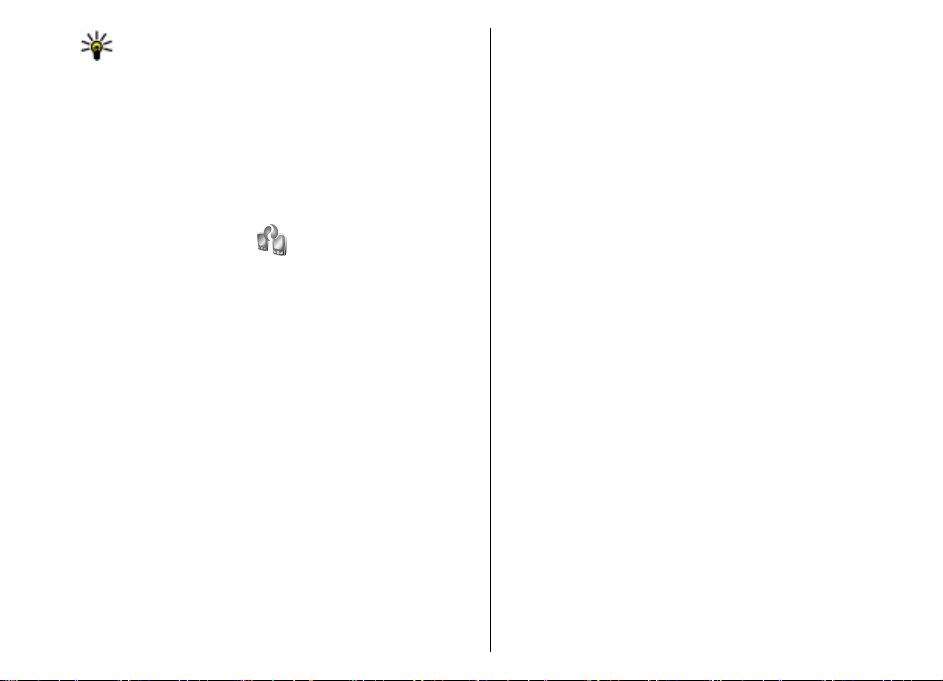
Sugerencia: Para seleccionar casi todos los
elementos, pulse primero Opciones > Marcar/
Anul. marcar > Marcar todo, y después seleccione
los que no desea y Opciones > Marcar/Anul.
marcar > Anular marcar.
Para seleccionar un objeto (por ejemplo, un archivo
adjunto en un documento), vaya al objeto para que
aparezcan marcadores cuadrados a ambos lados del
objeto.
Transferir
Seleccione Menú > Herramientas > Transfer..
Puede transferir contenido, como contactos, de un
dispositivo Nokia compatible al nuevo dispositivo Eseries
mediante conectividad Bluetooth o infrarrojos. El tipo de
contenido que se puede transferir depende del modelo de
dispositivo. Si el otro dispositivo admite la sincronización,
usted podrá también sincronizar datos entre los dos
dispositivos o enviar datos de este dispositivo al otro.
Si transfiere datos desde el dispositivo anterior, es posible
que le solicite insertar la tarjeta SIM. El nuevo Eseries no
necesita una tarjeta SIM para transferir datos.
El contenido se copia desde la memoria del otro
dispositivo a la ubicación correspondiente del dispositivo.
La duración de la copia depende de la cantidad de datos
que se desea transferir. Puede también cancelar el proceso
y continuar en otro momento.
Los pasos necesarios para transferir datos puede variar en
función del dispositivo y de si se ha interrumpido la
transferencia de datos. Los elementos que pueden
24
transferirse varían en función del otro dispositivo.
Transferir contenido entre dispositivos
Para conectar los dos dispositivos, siga las instrucciones
de la pantalla. En algunos modelos, la aplicación Transferir
se envía al otro dispositivo como mensaje. Para instalar la
aplicación Transferir en el otro dispositivo, abra el
mensaje y siga las instrucciones que aparecen en la
pantalla. En el nuevo Eseries, seleccione el contenido que
desea copiar del otro dispositivo.
Una vez acabada la transferencia de datos, puede guardar
en la vista principal el acceso directo con los ajustes de
transferencia para repetirla más tarde. Para editar el
acceso directo, seleccione Opciones > Ajustes acceso
directo.
Visualizar el registro de transferencia
Se muestra un registro después de cada transferencia.
Para ver los detalles de la transferencia, vaya hasta el
elemento transferido en el registro y seleccione
Opciones > Detalles.
Para ver el registro de una transferencia anterior, vaya
hasta el acceso directo de la transferencia (si existe) en la
vista principal y seleccione Opciones > Ver registro.
La vista del registro también muestra los conflictos de
transferencia sin resolver. Para comenzar a resolver
conflictos, seleccione Opciones > Resolver conflictos.
Page 25
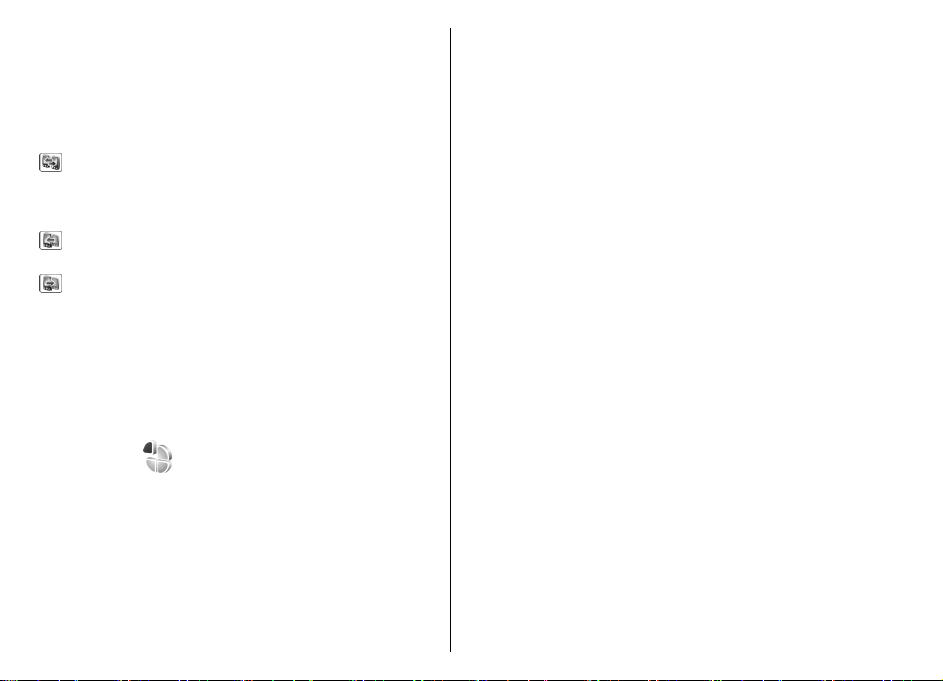
Sincronizar, recuperar y enviar datos
Si transfirió anteriormente datos al dispositivo con la
aplicación Transferir, seleccione uno de los siguientes
iconos en la vista principal de Transferir:
Sincroniza los datos con un dispositivo compatible si
el otro dispositivo admite la sincronización. La
sincronización le permite mantener actualizados los datos
en ambos dispositivos.
Recupera los datos del otro dispositivo en el nuevo
Eseries.
Envía datos del nuevo Eseries al otro dispositivo.
Personalización
Para personalizar el dispositivo, cambie los distintos
tonos, las imágenes de fondo y los salvapantallas, por
ejemplo.
Modos
Seleccione Menú > Herramientas > Modos.
Puede ajustar y personalizar las señales de llamada, los
tonos de aviso y otros tonos del dispositivo para distintos
eventos, entornos o grupos de llamantes. El modo activo
aparece en la parte superior de la pantalla en modo en
espera. Sin embargo, si el modo activo es General, sólo
aparece la fecha.
Para crear un modo nuevo, seleccione Opciones > Crear
nuevo y defina los ajustes.
Para personalizar un modo, selecciónelo y Opciones >
Personalizar.
Para cambiar un modo, seleccione un modo y Opciones >
Activar. El modo fuera de línea impide al dispositivo que
se encienda accidentalmente, envíe o reciba mensajes o
utilice la red inalámbrica LAN, Bluetooth o la radio FM;
también cierra cualquier conexión a Internet que esté
abierta cuando se selecciona el modo. El modo Fuera de
línea no le impide establecer una conexión inalámbrica
LAN o Bluetooth posteriormente; tampoco le impide
reiniciar la radio FM, de manera que pueden respetarse los
requisitos de seguridad relacionados con el
establecimiento y la utilización de estas funciones.
Para borrar un modo que haya creado, seleccione
Opciones > Borrar modo. No se pueden borrar los
modos predefinidos.
Seleccionar señales de llamada
Para establecer una señal de llamada para un modo,
seleccione Opciones > Personalizar > Señal de
llamada. Seleccione una señal de llamada en la lista o
seleccione Descargar sonidos para abrir una carpeta de
favoritos con una lista de favoritos para descargar tonos
utilizando el navegador. Las señales descargadas se
guardan en la Galería.
Para reproducir la señal de llamada para un grupo de
contactos seleccionados, seleccione Opciones >
Personalizar > Aviso para y el grupo que desee. Las
llamadas de teléfono de otras personas fuera del grupo
tienen un aviso silencioso.
25
Page 26
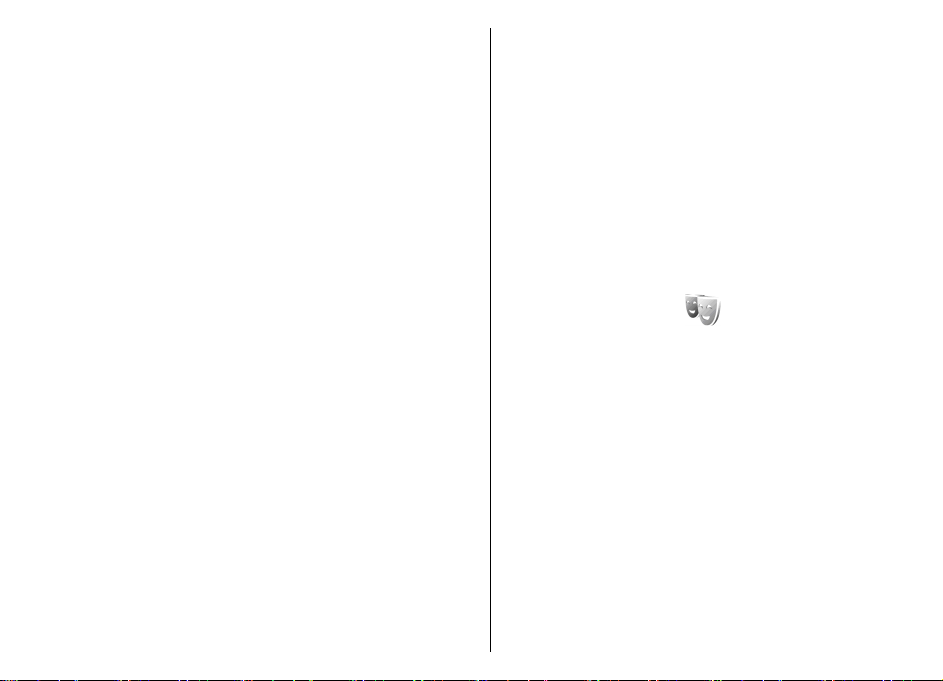
Para cambiar el tono del mensaje, seleccione Opciones >
Personalizar > Tono aviso mensaje.
Personalizar modos
Seleccione Opciones > Personalizar y defina lo
siguiente:
• Señal de llamada — Seleccione una señal de llamada
en la lista o seleccione Descargar sonidos para abrir
una carpeta de favoritos con una lista de favoritos para
descargar tonos utilizando el navegador. Si utiliza dos
líneas de teléfono alternativas, puede especificar una
señal de llamada para cada línea.
• Señal videollamada — Seleccione una señal de
llamada para las videollamadas.
• Decir nombre llaman. — Si selecciona esta opción y
le llama alguien de la lista de contactos, el dispositivo
emitirá una señal de llamada que es una combinación
del nombre hablado del contacto y la señal de llamada
seleccionada.
• Tipo de señal — Seleccione el tipo de señal de llamada.
• Volumen de señal — Seleccione el nivel de volumen
de la señal de llamada.
• Tono aviso mensaje — Seleccione un tono para
mensajes de texto recibidos.
• Tono aviso de correo — Seleccione un tono para
mensajes de correo electrónico recibidos.
• Tono de aviso de MI — Seleccione un tono para
mensajes de texto recibidos.
• Aviso por vibración — Seleccione si desea que el
dispositivo vibre cuando reciba una llamada.
• Tonos del teclado — Ajuste el nivel de volumen de los
26
tonos del teclado del dispositivo.
• Tonos de aviso — Active o desactive los tonos de
aviso. Este ajuste también repercute en los tonos de
algunos juegos y aplicaciones Java.
• Aviso para — Puede configurar el dispositivo para que
suene únicamente cuando llamen números de teléfono
de un grupo de contactos seleccionado. Las llamadas
de teléfono de otras personas fuera del grupo tienen
un aviso silencioso.
• Nombre del modo — Puede asignar un nombre a un
nuevo modo o cambiar el nombre de un modo
existente. No se puede cambiar el nombre de los modos
General y Fuera de línea.
Cambiar el tema de visualización
Seleccione Menú > Herramientas > Temas.
Para cambiar el tema utilizado en todas las aplicaciones,
seleccione la carpeta Generales.
Para cambiar el tema utilizado en el menú principal,
seleccione la carpeta Vista menú.
Para cambiar el tema utilizado de una aplicación concreta,
seleccione la carpeta específica de dicha aplicación.
Para cambiar la imagen de fondo para el modo de espera,
seleccione la carpeta Papel tapiz.
Para seleccionar una imagen o escribir un texto para el
salvapantallas, seleccione la carpeta Ahorro energ..
Page 27
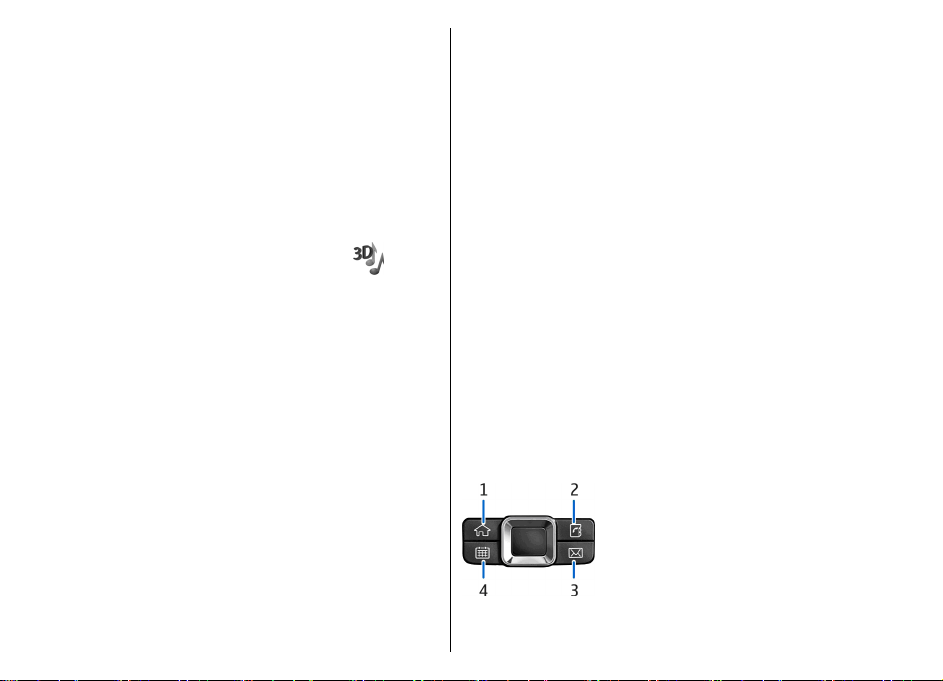
Descargar un tema
Para descargar un tema, seleccione Generales o Vista
menú > Descargar temas. Introduzca el enlace desde el
que desea descargar el tema. Cuando se haya descargado
el tema, podrá previsualizarlo, activarlo o modificarlo.
Para previsualizar un tema, seleccione Opciones > Vista
previa.
Para comenzar a utilizar el tema elegido, seleccione
Opciones > Fijar.
Señales de llamada 3D
Seleccione Menú > Multimedia > Señales llamada
3D.
Para activar los efectos de audio tridimensionales para
señales de llamada, seleccione Efectos señales llam.
3D > Activados. No todas las señales de llamada admiten
efectos 3D.
Para modificar el efecto 3D aplicado a la señal de llamada,
seleccione Trayectoria de sonido y el efecto deseado.
Para modificar el efecto 3D, seleccione una de las
siguientes opciones:
• Velocidad trayectoria — Seleccione la velocidad a la
que se mueve el sonido de una dirección a otra. Esta
función no está disponible para todos los efectos.
• Reverberación — Para ajustar la cantidad de eco,
seleccione el efecto deseado.
• Efecto Doppler — Seleccione Activado para disponer
de una señal de llamada con un sonido superior cuando
esté cerca del dispositivo e inferior cuando esté lejos.
Esta función no está disponible para todos los efectos.
Para escuchar señales de llamada con efecto 3D, seleccione
Opciones > Reproducir señal.
Para ajustar el nivel del volumen de la señal de llamada,
seleccione Menú > Herramientas > Modos >
Opciones > Personalizar > Volumen de señal.
Control de volumen
Para ajustar el volumen del auricular durante una llamada
telefónica o bien el volumen de las aplicaciones
multimedia, utilice las teclas de volumen.
Teclas de marcación rápida
Las teclas de marcación rápida le permiten acceder a las
aplicaciones y tareas rápidamente. Cada tecla tiene una
aplicación o tarea asignada. Para modificarlas, seleccione
Menú > Herramientas > Ajustes > Generales >
Personalización > Teclas 1 toque. Puede que su
operador de red haya asignado aplicaciones a las teclas;
en este caso, no podrá modificarlas.
1 — Tecla de inicio
2 — Tecla de la guía
27
Page 28
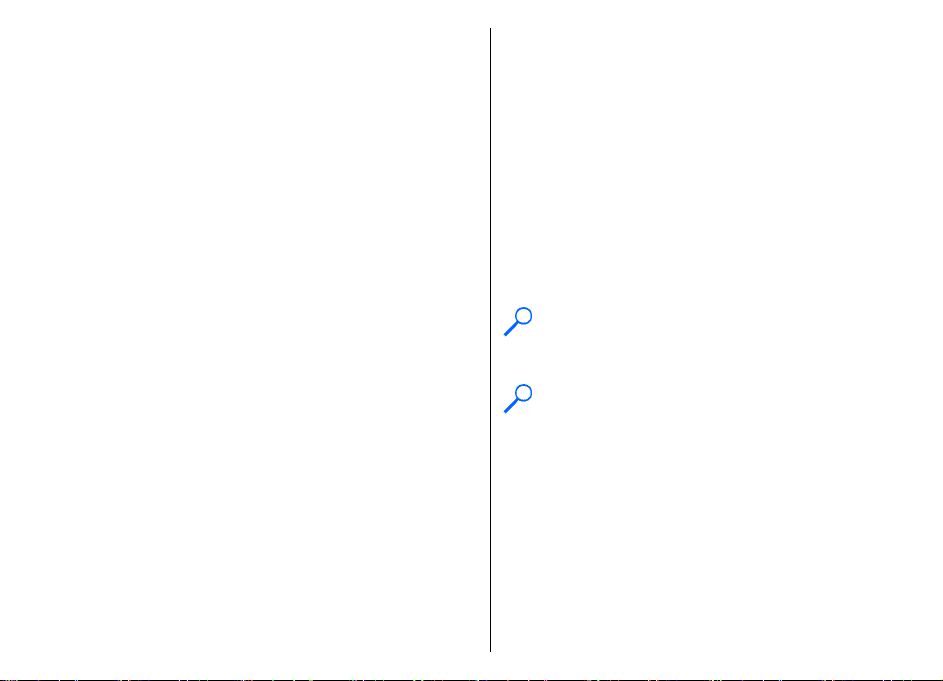
3 — Tecla de correo
4 — Tecla de agenda
Tecla de inicio
Para acceder al menú principal, pulse ligeramente la tecla
Inicio. Vuelva a pulsar esta tecla ligeramente para acceder
a la espera activa.
Para ver la lista de aplicaciones activas, pulse la tecla Inicio
durante unos segundos. Cuando se abra la lista, pulse la
tecla Inicio brevemente para desplazarse por ella. Para
abrir la aplicación seleccionada, pulse la tecla Inicio
durante unos segundos o pulse la tecla de
desplazamiento. Para cerrar la aplicación seleccionada,
pulse la tecla Retroceso.
La ejecución de aplicaciones en segundo plano aumenta
la demanda de alimentación de la batería y acorta su
duración.
Tecla de la guía
Para abrir la aplicación Guía, pulse ligeramente la tecla de
la guía.
Para crear un nuevo contacto, pulse la tecla de la guía
durante unos segundos.
Tecla de correo
Para abrir el buzón predeterminado, pulse ligeramente la
tecla de correo.
Para crear un nuevo mensaje de correo electrónico, pulse
la tecla de correo durante unos segundos.
Multitarea
Puede tener varias aplicaciones abiertas al mismo tiempo.
Para alternar entre las aplicaciones activas, mantenga
pulsada la tecla de inicio, vaya a una aplicación y pulse la
tecla de desplazamiento. Para cerrar la aplicación
seleccionada, pulse la tecla de retroceso.
Ejemplo: Cuando tenga una llamada de teléfono
activa y quiera consultar la agenda, pulse la tecla de
inicio para acceder al menú y abrir esta aplicación.
La llamada permanecerá activa en segundo plano.
Ejemplo: Cuando esté escribiendo un mensaje y
quiera consultar una página web, pulse la tecla de
inicio para acceder al menú y abrir la aplicación
Web. Elija alguno de sus favoritos o escriba la
dirección web manualmente, y después seleccione
Ir a. Para volver al mensaje, mantenga pulsada la
tecla de inicio, desplácese hasta el mensaje y pulse
la tecla de desplazamiento.
Tecla de agenda
Para abrir la aplicación Agenda, pulse ligeramente la tecla
de agenda.
28
Para crear una nueva entrada de reunión, pulse la tecla de
agenda durante unos segundos.
Memoria
Para guardar datos o instalar aplicaciones cuenta con dos
tipos de memoria: la memoria del dispositivo y la de la
tarjeta.
Page 29
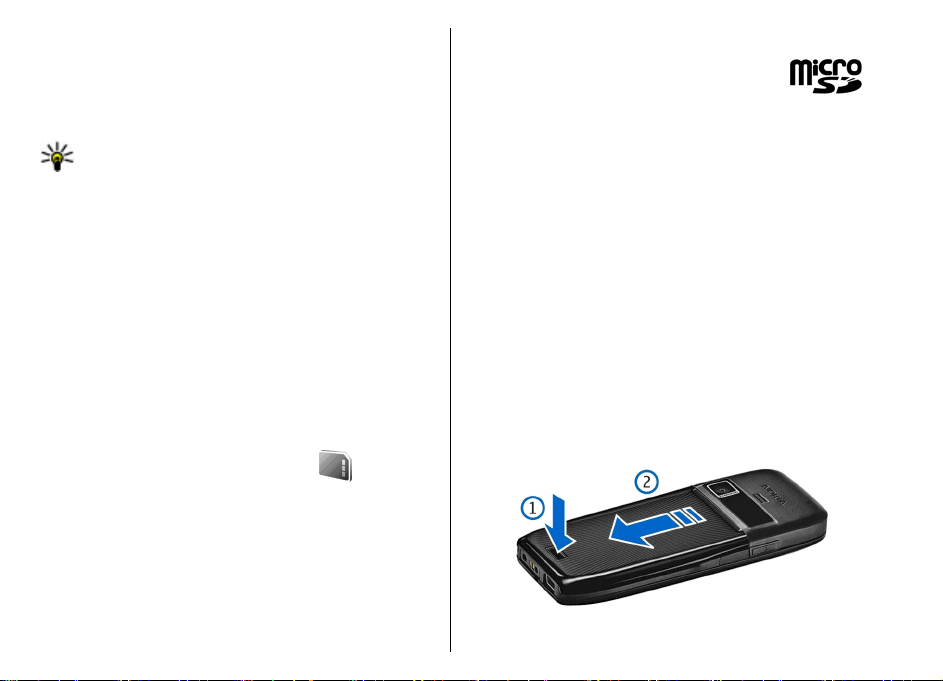
Memoria disponible
Para ver cuánta memoria está actualmente en uso, cuánta
memoria libre hay y cuánta consume cada tipo de datos,
seleccione Menú > Opciones > Detalles de
memoria > Memoria teléf. o Tarj. memoria.
Sugerencia: Para asegurarse de que dispone de
suficiente memoria, transfiera los datos con
regularidad a una tarjeta de memoria o un
ordenador o bien utilice el Gestor de archivos para
eliminar los archivos que no necesite.
Tras instalar aplicaciones en una tarjeta de memoria
compatible, los archivos de instalación (.sis, .sisx)
permanecen en la memoria del dispositivo. Estos archivos
pueden usar gran cantidad de memoria e impedirle el
almacenamiento de otros archivos. Para mantener
suficiente memoria, utilice Nokia PC Suite para guardar
archivos de instalación en un PC compatible, después,
utilice el gestor de archivos para eliminar los archivos de
instalación del dispositivo de memoria. Si el archivo .sis es
un archivo adjunto a un mensaje, borre el mensaje del
buzón de entrada de mensajes.
Tarjeta de memoria
Seleccione Menú > Herramientas > Memoria.
Si no puede utilizar una tarjeta de memoria en el
dispositivo, puede que la tarjeta de memoria sea de un
tipo inapropiado, no haya sido formateada para su
dispositivo o que la tarjeta tenga un sistema de archivos
dañado. El dispositivo Nokia sólo admite el sistema de
archivos FAT16 y FAT32 para tarjetas de memoria.
MicroSD
Este dispositivo utiliza una tarjeta de memoria
microSD.
Para garantizar la interoperabilidad, utilice
sólo tarjetas microSD compatibles con este dispositivo.
Consulte la compatibilidad de una tarjeta microSD con el
fabricante o proveedor de la tarjeta. Es posible que otras
tarjetas de memoria distintas a las tarjetas microSD no
sean compatibles con este dispositivo. El uso de una
tarjeta de memoria no compatible puede dañar dicha
tarjeta y el dispositivo, además de alterar los datos
almacenados en la misma.
Insertar la tarjeta de memoria
Utilice una tarjeta de memoria para ahorrar memoria en
el dispositivo. También puede hacer copias de seguridad
de la información del dispositivo en la tarjeta de memoria.
Puede que el paquete de venta de su dispositivo no incluya
una tarjeta de memoria. Las tarjetas de memoria están
disponibles como equipamiento por separado.
1. Con la parte posterior del dispositivo orientada hacia
usted, pulse el botón de apertura (1) y deslice hacia
fuera la carcasa trasera (2).
29
Page 30
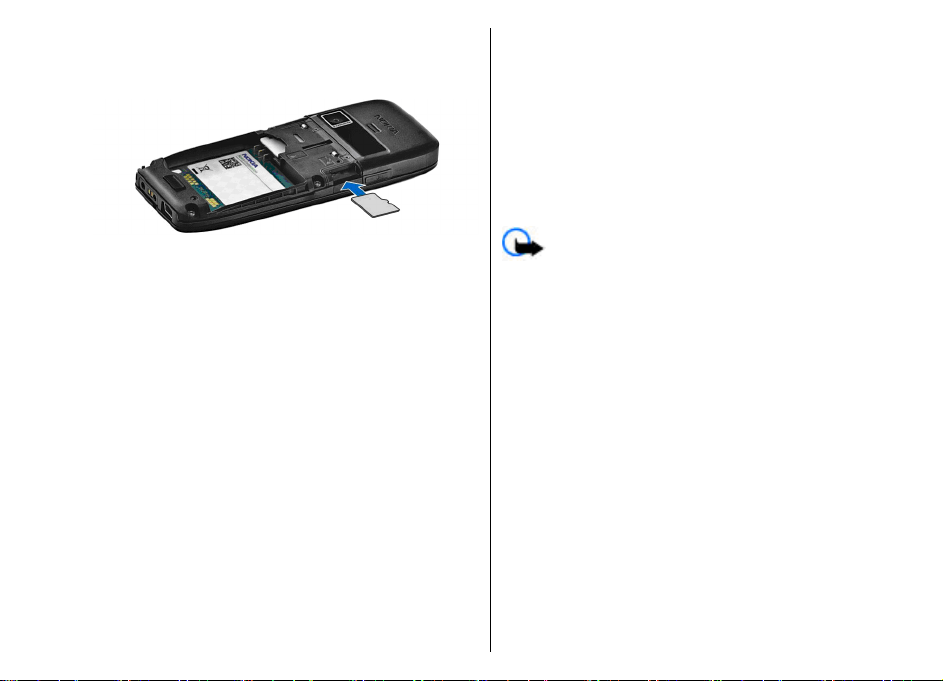
2. Inserte la tarjeta de memoria en la ranura (la zona de
contacto primero). Asegúrese de que la zona de
contacto esté orientada a los conectores del
dispositivo.
escriba la contraseña. No todas las tarjetas de memoria
admiten la protección mediante contraseñas.
Para eliminar la contraseña de la tarjeta de memoria,
seleccione Opciones > Eliminar contraseña. Cuando
elimine la contraseña, los datos de la tarjeta de memoria
no estarán protegidos contra un uso no autorizado.
Para abrir una tarjeta de memoria bloqueada, seleccione
Opciones > Desbloq. tarj. mem.. Escriba la contraseña.
Extraer la tarjeta de memoria
3. Empuje la tarjeta hasta que oiga un clic.
4. Cierre la cubierta trasera.
Utilizar tarjetas de memoria
Para formatear tarjetas de memoria para el dispositivo,
seleccione Opciones > Format. tarj. mem.. Cuando se
formatea una tarjeta de memoria, todos los datos de la
tarjeta se pierden definitivamente. Consulte a su
distribuidor para saber si tiene que formatear la tarjeta de
memoria antes de usarla.
Para cambiar el nombre de la tarjeta de memoria,
seleccione Opciones > Nombre tarj. mem..
Puede proteger una tarjeta de memoria con una
contraseña para evitar el acceso no autorizado. Para
establecer una contraseña, seleccione Opciones > Fijar
contraseña. La contraseña debe tener una longitud
máxima de ocho caracteres y distingue entre mayúsculas
y minúsculas. La contraseña se almacena en el dispositivo.
No tendrá que volver a introducirla mientras utilice la
tarjeta de memoria en el mismo dispositivo. Si utiliza la
30
tarjeta de memoria en otro dispositivo, se le pedirá que
Importante: No extraiga la tarjeta de memoria en
medio de una operación cuando se esté accediendo a la
tarjeta. La extracción de la tarjeta en medio de una
operación puede dañar la tarjeta de memoria y el
dispositivo, además de los datos almacenados en la
tarjeta.
1. Pulse brevemente la tecla de encendido y seleccione
Extraer tarj. mem..
2. Pulse el botón de apertura y extraiga la cubierta
trasera.
3. Presione el extremo de la tarjeta de memoria para
sacarla de la ranura de la tarjeta de memoria.
4. Cierre la cubierta trasera.
Escribir texto
Los métodos de entrada que se incluyen con el dispositivo
pueden variar en los distintos mercados de ventas.
Page 31

Introducción de texto tradicional
aparece en la parte superior derecha de la pantalla
cuando se escribe texto utilizando la introducción de texto
tradicional.
y indican la selección de mayúsculas o
minúsculas.
se escribirá en mayúsculas y que el resto de letras se
escribirá automáticamente en minúsculas.
modo numérico.
Para escribir texto con el teclado, pulse una tecla numérica
del 2-9 varias veces hasta que aparezca el carácter
deseado. En cada tecla numérica hay más caracteres
disponibles que los que aparecen impresos en ella. Si la
letra siguiente se encuentra en la misma tecla que la letra
que acaba de introducir, espere hasta que aparezca el
cursor y, a continuación, introduzca la letra.
Para insertar un número, mantenga pulsada la tecla
numérica.
Para cambiar entre el modo mayúsculas, minúsculas y
numérico, pulse#.
Para borrar un carácter, pulse la tecla de borrado.
Mantenga pulsada la tecla de retroceso cuando desee
borrar varios caracteres.
Para acceder a los signos de puntuación más frecuentes,
pulse la tecla 1. Pulse 1 varias veces hasta llegar al signo
de puntuación que necesita.
Para insertar caracteres especiales, pulse *. Desplácese al
carácter deseado y pulse la tecla de desplazamiento.
indica que la primera letra de la frase
indica el
Para insertar un espacio, pulse 0. Para colocar el cursor en
la línea siguiente, pulse 0 tres veces.
Para alternar entre las distintas combinaciones de
mayúsculas y minúsculas, pulse #.
Introducir texto predictivo
1. Para activar la introducción de texto predictivo, pulse
# dos veces rápidamente. Esta acción activa la
introducción de texto predictivo en todos los editores
del dispositivo. El indicador
pantalla del dispositivo.
2. Para escribir una palabra, pulse los número del 2-9.
Pulse una sola vez cada tecla para una letra.
3. Cuando haya terminado de escribir la palabra y sea
correcta, desplácese a la derecha para confirmarla, o
pulse 0 para añadir un espacio.
Si la palabra no es correcta, pulse * varias veces para
ver las palabras coincidentes que ha encontrado el
diccionario.
Si se muestra el carácter ? después de la palabra,
significa que la palabra que ha escrito no figura en el
diccionario. Para añadir una palabra al diccionario,
seleccione Escribir, escriba la palabra (hasta 32 letras)
usando la introducción de texto tradicional y
seleccione Aceptar. La palabra se añadirá al
diccionario. Cuando el diccionario esté lleno, las
palabras nuevas sustituirán progresivamente a las
palabras más antiguas.
Escriba la primera mitad de la palabra compuesta y, para
confirmarla, desplácese a la derecha. Escriba la segunda
se muestra en la
31
Page 32

parte de la palabra compuesta. Para completar la palabra,
pulse 0 para añadir un espacio.
Para desactivar la introducción de texto predictivo en
todos los editores del dispositivo, pulse # dos veces
rápidamente.
Cambiar el idioma de escritura
Cuando escriba texto, puede cambiar el idioma de
escritura. Por ejemplo, si pulsa la tecla 6 repetidamente
para utilizar un carácter concreto, al cambiar el idioma de
escritura tendrá acceso a caracteres en un orden distinto.
Si escribe texto utilizando un alfabeto no latino y desea
escribir caracteres latinos; por ejemplo correos
electrónicos o direcciones de Internet, deberá cambiar el
idioma de escritura. Para cambiar el idioma de escritura,
seleccione Opciones > Idioma de escritura y un idioma
de escritura que utilice caracteres latinos.
Antenas
Es posible que su dispositivo tenga antenas internas y
externas. Al igual que con otro dispositivo de transmisión
por radio, no toque la zona de la ante na si no es necesari o
cuando la antena esté transmitiendo o recibiendo. El
contacto con una antena afecta a la calidad de la
comunicación, puede hacer que el dispositivo funcione a
una potencia superior a la necesaria y puede acortar la
duración de la batería.
Más información
Instrucciones en el dispositivo
Para leer las instrucciones de la vista actual de la aplicación
abierta, seleccione Opciones > Ayuda.
Para navegar por los temas de ayuda y realizar búsquedas,
seleccione Menú > Ayuda > Ayuda. Puede seleccionar
las categorías acerca de las que desea ver instrucciones.
Seleccione una categoría, como Mensajes, para ver las
instrucciones (temas de ayuda) disponibles. Al mismo
tiempo que lee el tema, desplácese a la izquierda o a la
derecha para ver los demás temas de dicha categoría.
Para alternar entre la aplicación y la ayuda, mantenga
pulsada la tecla de inicio.
Tutorial
El tutorial proporciona información sobre el dispositivo y
le enseña cómo usarlo. Seleccione Menú > Ayuda >
Tutorial.
32
Page 33

Comunicaciones empresariales
El dispositivo incluye eficientes herramientas de
comunicación por voz y gestión de hora y contactos.
Teléfono
Para realizar y recibir llamadas, el dispositivo debe estar
encendido, debe tener instalada una tarjeta SIM válida y
el usuario se debe encontrar en una zona con cobertura.
Para hacer o recibir una llamada de red, el dispositivo debe
estar conectado a un servicio de llamadas de red. Para
poder conectarse a un servicio de llamadas de red, el
dispositivo deberá estar dentro de la cobertura de una red
de conexión, como un punto de acceso WLAN.
Llamadas de voz
Nota: La factura real por llamadas y servicios del
proveedor de servicios puede variar, dependiendo de las
características de la red, los redondeos de facturación, los
impuestos, etc.
Responder a una llamada
Para responder a una llamada, pulse la tecla de llamada.
Para rechazar una llamada, pulse la tecla de finalización
de llamada.
Para silenciar una señal de llamada en lugar de responder,
seleccione Silenciar.
Si tiene una llamada activa y la función de llamada en
espera (servicio de red) está activada, pulse el botón de
llamada para responder a una nueva llamada entrante. La
primera llamada será retenida. Para finalizar la llamada
activa, pulse la tecla de finalización de llamada.
Realizar llamadas
Importante: Si el dispositivo está bloqueado,
marque el código de bloqueo para activar la función de
teléfono. Cuando el dispositivo está bloqueado, pueden
efectuarse llamadas al número de emergencia oficial. Para
hacer una llamada de emergencia cuando el dispositivo
está en modo fuera de línea o está bloqueado, es necesario
que el dispositivo identifique el número como un número
de emergencia oficial. Antes de hacer una llamada de
emergencia, se aconseja cambiar el modo o desbloquear
el dispositivo marcando el código de bloqueo.
Para realizar una llamada, introduzca el número de
teléfono, incluyendo el código de área, y pulse la tecla de
llamada.
Sugerencia: Para llamadas internacionales,
agregue el símbolo + que sustituye al código de
acceso internacional e introduzca el código de país,
33
Page 34

el código de área (omita el 0 inicial, si es necesario)
y el número de teléfono.
Para finalizar la llamada o cancelar el intento de llamada,
pulse la tecla de finalización de llamada.
Para realizar una llamada utilizando los contactos
guardados, seleccione la Guía en el modo de espera.
Introduzca las primeras letras del nombre, desplácese
hasta él y pulse la tecla de llamada.
", p. 43.
Para realizar una llamada utilizando el registro, pulse la
tecla de llamada para ver los 20 últimos números a los que
ha llamado o intentado llamar. Desplácese al número o
nombre que desee y pulse la tecla de llamada.
"Registro ", p. 42.
Para ajustar el volumen de una llamada activa, pulse las
teclas de volumen.
Para pasar de una llamada de voz a una llamada de vídeo,
seleccione Opciones > Cambiar a videollam.. El
dispositivo terminará la llamada de voz y realizará una
llamada de vídeo al destinatario.
Véase "Guía
Realizar una multiconferencia
1. Para realizar una multiconferencia, introduzca el
número de teléfono de un participante y pulse la tecla
de llamada.
2. Cuando el participante responda, seleccione
Opciones > Llamada nueva.
3. Cuando haya llamado a todos los participantes,
seleccione Opciones > Multiconferencia para unir
34
todas las llamadas en una multiconferencia.
Véase
Para silenciar el micrófono del dispositivo durante una
llamada, seleccione Opciones > Silenciar micrófono.
Para excluir a un participante de la multiconferencia,
desplácese hasta el mismo y seleccione Opciones >
Multiconferencia > Excluir participante.
Para hablar en privado con un participante de la
multiconferencia, desplácese hasta el mismo y seleccione
Opciones > Multiconferencia > Privada.
Videollamadas
Para poder realizar videollamadas, necesitará tener
cobertura de una red UMTS. Para obtener información
sobre la disponibilidad y suscripción a servicios de
videollamadas, póngase en contacto con su operador de
red o proveedor de servicios. Mientras esté hablando,
puede ver en tiempo real un vídeo bidireccional entre
usted y el destinatario de la llamada, si el destinatario
tiene un teléfono móvil compatible. La imagen de vídeo
capturada por la cámara de su dispositivo se muestra al
destinatario de la llamada de vídeo. Una videollamada
sólo se puede realizar entre dos partes.
Realizar una videollamada
Aviso: No sostenga el dispositivo cerca del oído si
está utilizando el altavoz, ya que el volumen puede
resultar muy alto.
Para realizar una videollamada, introduzca el número de
teléfono o seleccione el destinatario de la llamada en
Contactos, y seleccione Opciones > Llamar >
Videollamada. Al comenzar la videollamada, se activará
la cámara del dispositivo. Si la cámara ya está en uso, el
Page 35

envío de vídeo está desactivado. Si el destinatario de la
llamada no desea enviarle un vídeo, se mostrará en su
lugar una imagen fija. Puede definir la imagen fija en
Menú > Herramientas > Ajustes > Teléfono >
Llamada > Imagen en videollam..
Para desactivar el envío de audio, vídeo o de vídeo y audio,
seleccione Opciones > Desactivar > Envío de audio,
Envío de vídeo o Envío audio y vídeo.
Si desea utilizar el altavoz para recibir audio, seleccione
Opciones > Activar altavoz. Para silenciar el altavoz y
utilizar el auricular, seleccione Opciones > Activar
teléfono.
Para cambiar la colocación de las imágenes seleccione
Opciones > Camb. orden imágs..
Para hacer zoom en la imagen en la pantalla, seleccione
Opciones > Ampliar o Reducir.
Para finalizar una videollamada o realizar una nueva
llamada de voz al mismo destinatario, seleccione
Opciones > Cambiar a llamada voz.
o Clip. Para activar una vista previa del clip, seleccione
Opciones > Reproducir.
3. Seleccione el destinatario en la Guía o introduzca
manualmente la dirección SIP del destinatario para
enviarle una invitación. El intercambio comienza a
compartirse automáticamente una vez que el
destinatario acepta compartir vídeos.
4. Para finalizar el intercambio de vídeo, seleccione
Parar. La llamada de voz continúa con normalidad.
Configurar invitaciones de intercambio de vídeos
Cuando recibe una invitación de intercambio de vídeo,
aparece un mensaje en la pantalla con el nombre o la
dirección SIP del llamante.
Para aceptar la invitación y comenzar la sesión de
intercambio, seleccione Aceptar.
Para rechazar la invitación, seleccione Rechazar. La
llamada de voz continúa con normalidad.
Compartir vídeos
Compartir video (servicio de red) sirve para enviar
videoclips o videos en vivo desde el dispositivo móvil a
otro compatible durante una videollamada. Para utilizar
esta función, el dispositivo debe estar dentro de la
cobertura de una red UMTS.
1. Llame al destinatario seleccionado. Puede comenzar a
compartir un vídeo una vez que se haya establecido la
llamada de teléfono y el dispositivo haya sido
registrado en el servidor SIP.
2. Para enviar un vídeo o un videoclip en directo,
seleccione Opciones > Compartir vídeo > En vivo
Llamadas de red
Seleccione Menú > Conectivid. > Tel. Internet.
Su dispositivo admite llamadas de voz a través de Internet
(llamadas de red). Fundamentalmente, su dispositivo
intenta efectuar las llamadas de emergencia a través de
redes celulares. Si no logra efectuar una llamada de
emergencia utilizando redes celulares, su dispositivo
intenta efectuarla a través de su proveedor de llamadas
de red. Debido a la naturaleza contrastada de la telefonía
celular, debería usar las redes celulares para efectuar
llamadas de emergencia siempre que sea posible. Si
35
Page 36

dispone de cobertura de una red celular, cerciórese de que
su teléfono celular esté encendido y listo para llamar antes
de intentar efectuar una llamada de emergencia. La
posibilidad de efectuar una llamada de emergencia a
través de la telefonía de Internet depende de la
disponibilidad de una WLAN y de la implementación de
funciones de llamada de emergencia por parte de su
proveedor de llamadas de red. Póngase en contacto con
su proveedor de llamadas de red para comprobar la
posibilidad de efectuar una llamada de emergencia a
través de la telefonía de Internet.
Gracias al servicio de llamadas de red (servicio de red),
podrá hacer y recibir llamadas a través de Internet
utilizando la tecnología VoIP (voz sobre protocolo de
Internet). Las llamadas de red pueden establecerse entre
ordenadores, entre teléfonos móviles y entre dispositivos
VoIP y un teléfono tradicional. Para hacer o recibir una
llamada de red, el dispositivo debe estar dentro de la
cobertura de una WLAN, por ejemplo. La disponibilidad del
servicio de llamadas de red puede variar según la zona de
venta o el país.
Crear modos de llamadas de red
Para poder hacer estas llamadas, es preciso crear primero
un perfil de llamada de red.
1. Seleccione Menú > Herramientas > Ajustes >
Conexión > Ajustes de SIP > Opciones > Perfil de
SIP nuevo e introduzca la información solicitada. Para
conectarse de forma automática al servicio de llamada
de red, seleccione Registro > Siempre activado.
Póngase en contacto con su proveedor de llamadas de
red para obtener los ajustes correctos.
36
2. Seleccione Atrás hasta que vuelva a la vista principal
de los ajustes de Conexión.
3. Seleccione Teléf. Internet > Opciones > Perfil
nuevo. Escriba el nombre del perfil y seleccione el
perfil de SIP que acaba de crear.
Para establecer que se utilice el perfil creado
automáticamente al conectarse al servicio de llamadas de
red, seleccione Menú > Conectivid. > Tel. Internet >
Perfil preferido.
Para conectarse al servicio de llamadas de red
manualmente, seleccione Registro > Si es necesario en
los ajustes de SIP cuando cree un perfil de llamada de red.
Para que sus llamadas de red sean seguras, solicite a su
proveedor de servicios que le indique cuáles son los
ajustes más seguros. El servidor proxy seleccionado para
el modo de llamadas de red debe admitir este tipo de
llamadas.
Conexión al servicio de llamadas de red
Para hacer o recibir una llamada de red, el dispositivo debe
estar conectado a un servicio de llamadas de red. Si ha
seleccionado la conexión automática, el dispositivo se
conectará de forma automática al servicio de llamadas de
red. Si se conecta al servicio de forma manual, elija una
red disponible de la lista y después Selecc..
La lista de redes se actualiza de forma automática cada 15
segundos. Para actualizar la lista de forma manual,
seleccione Opciones > Actualizar. Utilice esta opción si
la WLAN no se muestra en la lista.
Para seleccionar un servicio de llamada de red para las
llamadas salientes si el dispositivo está conectado a más
de un servicio, seleccione Opciones > Cambiar
servicio.
Page 37

Para configurar nuevos servicios, seleccione Opciones >
Configurar servicio. Esta opción sólo se mostrará si hay
servicios que no se han configurado.
Para guardar la red a la que está conectado actualmente,
seleccione Opciones > Guardar red. Las redes guardadas
aparecen marcadas con una estrella en la lista de redes.
Para conectarse a un servicio de llamada de red utilizando
una WLAN oculta, seleccione Opciones > Usar red
oculta.
Para finalizar la conexión a un servicio de llamada de red,
seleccione Opciones > Desconectarse del serv..
Hacer llamadas de red
Puede hacer llamadas de red desde todas las aplicaciones
en las que habitualmente hace las llamadas de voz
normales. Por ejemplo, en la Guía, desplácese al contacto
deseado y seleccione Llamar > Llamada de Internet.
Para hacer una llamada de red en el modo en espera,
introduzca la dirección SIP y pulse la tecla de llamada.
Para hacer una llamada de red a una dirección que no
empiece por un dígito, pulse cualquier tecla numérica con
el dispositivo en el modo de espera; a continuación, pulse
# durante unos segundos para borrar la pantalla y pasar
del modo numérico al modo alfabético. Introduzca la
dirección y pulse la tecla de llamada.
Para establecer las llamadas de red como el tipo de
llamada preferida para las llamadas salientes, seleccione
Menú > Conectivid. > Tel. Internet > Opciones >
Ajustes > Tipo de llamada predet. > Llamada de
Internet. Cuando el dispositivo está conectado al servicio
de llamada de red, todas las llamadas se realizan como
llamadas de red.
Ajustes de servicios de llamadas de red
Seleccione Opciones > Ajustes, desplácese hasta los
ajustes del servicio deseado y pulse la tecla de
desplazamiento.
Para conectarse de forma automática al servicio de
llamada de red, seleccione Tipo de acceso >
Automático. Si utiliza el tipo de conexión automática para
redes WLAN, el dispositivo rastrea periódicamente las
redes WLAN, lo que aumenta el consumo de batería y
reduce su duración.
Para conectarse manualmente al servicio de llamada de
red, seleccione Tipo de acceso > Manual.
Para ver las redes que ha guardado para el servicio de
llamadas de red o las redes detectadas por el servicio de
llamada de red, seleccione Redes conex. guardadas.
Para definir los ajustes específicos del servicio, seleccione
Editar ajustes servicios. Esta opción sólo está disponible
si los complementos del software específico del servicio se
han instalado en el dispositivo.
Marcación rápida
Seleccione Menú > Herramientas > Ajustes >
Teléfono > Llamada > Marcación rápida >
Activada.
La marcación rápida permite realizar una llamada
manteniendo pulsada una tecla numérica en el modo en
espera.
Para asignar una tecla numérica a un número de teléfono,
seleccione Menú > Herramientas > Marc. ráp..
Desplácese a la tecla numérica (de la 2 a la 9) en la pantalla
37
Page 38

y seleccione Opciones > Asignar. Seleccione el número
deseado de la Guía.
Para eliminar el número de teléfono asignado a una tecla
numérica, vaya a la tecla de marcación rápida y seleccione
Opciones > Eliminar.
Para modificar un número de teléfono asignado a una
tecla numérica, desplácese a la tecla de marcación rápida
y seleccione Opciones > Cambiar.
Desvío de llamadas
Seleccione Menú > Herramientas > Ajustes >
Teléfono > Desvíos.
Desvíe las llamadas entrantes a su buzón de voz o a otro
número de teléfono. Para obtener más información,
póngase en contacto con su proveedor de servicios.
Seleccione esta opción para desviar llamadas de voz o fax
y, a continuación, seleccione una de las siguientes
opciones:
• Todas llamadas voz o Todas llamadas fax — Desvío
de todas las llamadas de voz o fax entrantes.
• Si está ocupado — Desvío de las llamadas entrantes
cuando tenga una llamada activa.
• Si no responde — Desvío de las llamadas entrantes
después de que el dispositivo suene durante un período
de tiempo especificado. Seleccione el tiempo que
sonará el dispositivo antes de que se desvíe la llamada
de la listaTiempo de retardo:.
• Si fuera cobertura — Desvío de las llamadas cuando
el dispositivo esté apagado o fuera de cobertura.
• Si no est á disp onib le — Activación de los tres últimos
38
ajustes al mismo tiempo. Esta opción desvía las
llamadas si el dispositivo está ocupado, no responde o
está fuera del alcance.
Para desviar llamadas al buzón de voz, seleccione un tipo
de llamada y una de las opciones de desvío de llamadas y,
a continuación, Opciones > Activar > Al buzón de
voz.
Para desviar llamadas a otro número de teléfono,
seleccione un tipo de llamada y una de las opciones de
desvío de llamadas y, a continuación, Opciones >
Activar > A otro número. Introduzca un número en el
campo Número: o seleccione Buscar para recuperar un
número guardado en la Guía.
Para comprobar el estado de desvío actual, vaya a la
opción de desvío y seleccione Opciones > Verificar
estado.
Para desactivar el desvío de llamadas, vaya a la opción de
desvío y seleccione Opciones > Cancelar.
Restricciones
Seleccione Menú > Herramientas > Ajustes >
Teléfono > Restricciones.
Puede restringir las llamadas que se pueden realizar o
recibir con el dispositivo (servicio de red). Para cambiar los
ajustes, necesita que el proveedor del servicio le facilite la
contraseña de restricción. Las restricciones afectan a todos
los tipos de llamadas.
Las funciones de bloqueo y desvío de llamadas no pueden
estar activadas al mismo tiempo.
Cuando las llamadas están bloqueadas, pueden efectuarse
llamadas a determinados números de emergencia
oficiales.
Page 39

Para restringir llamadas, seleccione Restricción llams. de
voz y una de las siguientes opciones:
• Llamadas salientes — Impide la realización de
llamadas de voz con el dispositivo.
• Llamadas entrantes — Impide la entrada de
llamadas.
• Llams. internacionales — Impide llamar a países o
regiones del extranjero.
• Entrantes en extranjero — Impide la entrada de
llamadas cuando se encuentre fuera de su país.
• Inter. salvo país propio — Impide llamar a países o
regiones del extranjero, pero permite las llamadas a su
país.
Para comprobar el estado de las restricciones de las
llamadas de voz, seleccione la opción de restricción y, a
continuación, Opciones > Verificar estado.
Para cancelar todas las restricciones de las llamadas de
voz, seleccione una opción de restricción y, a continuación,
Opciones > Cancel. todas restr..
Para cambiar la contraseña utilizada para restringir
llamadas de voz y fax, seleccione Restricción llams. de
voz > Opciones > Editar contr. restrs.. Escriba el
código actual y, a continuación, escriba dos veces el código
nuevo. La contraseña de restricción debe tener cuatro
dígitos. Para obtener información detallada, póngase en
contacto con el proveedor de servicios.
Para rechazar llamadas de red de llamantes anónimos,
seleccione Llamadas anónimas > Activada.
Envío de tonos DTMF
Puede enviar tonos duales de multifrecuencia (DTMF)
durante una llamada activa para controlar el buzón de voz
u otros servicios telefónicos automatizados.
Enviar secuencias de tonos DTMF
1. Haga una llamada y espere a que conteste el
interlocutor.
2. Seleccione Menú > Opciones > Enviar DTMF.
3. Introduzca la secuencia de tonos DTMF o seleccione
una secuencia predefinida.
Adjuntar secuencias de tonos DTMF a tarjetas de
contactos
1. Seleccione Menú > Guía. Abra un contacto y
seleccione Opciones > Editar > Opciones > Añadir
detalle > DTMF.
2. Introduzca la secuencia de tonos. Para insertar una
pausa de unos 2 segundos antes de los tonos DTMF o
entre ellos, escriba p. Si desea configurar el dispositivo
para el envío de tonos DTMF, justo después de
seleccionar Enviar DTMF, introduzca w.
3. Seleccione Hecho.
Restringir llamadas de red
Seleccione Menú > Herramientas > Ajustes >
Teléfono > Restricciones > Restricc. llams. Internet.
Buzón de voz
Seleccione Menú > Herramientas > Buzón llams..
Cuando abra la aplicación Buzón de voz por primera vez,
se le pedirá que introduzca el número de su buzón de voz.
39
Page 40

Para llamar al buzón de voz, seleccione Opciones >
Llamar al buzón voz.
Si ha configurado los ajustes de las llamadas de red del
dispositivo y tiene un buzón de llamadas de Internet,
seleccione Buzón llam. Internet > Opciones > Llamar
buz. Internet para llamarlo.
Para llamar al buzón de voz en la pantalla principal,
mantenga pulsada la tecla 1 o pulse 1 y, a continuación,
la tecla de llamada. Si ha definido un buzón para llamadas
de Internet, elija si desea llamar al buzón de voz o al buzón
de llamadas de Internet.
Para cambiar el número del buzón de voz, seleccione el
buzón y después Opciones > Cambiar número.
Para cambiar la dirección del buzón de voz de llamadas de
Internet, seleccione el buzón de voz y Opciones >
Cambiar dirección.
Ayuda de voz
Seleccione Menú > Herramientas > Ayuda voz.
La aplicación Ayuda de voz lee el texto de la pantalla, lo
que le permite utilizar las funciones básicas de su
dispositivo sin tener que mirar la pantalla.
Para oír las entradas de su lista de contactos, seleccione
Guía. No use esta opción si tiene más de 500 contactos.
Para oír información sobre las llamadas perdidas y
recibidas, los números marcados y las llamadas
frecuentes, seleccione Últimas llams..
Para escuchar mensajes de voz, seleccione Buzón de
40
voz.
Para marcar un número de teléfono, seleccione
Marcador.
Para usar comandos de voz para realizar una llamada de
teléfono, seleccione Comandos voz.
Para que sus mensajes sean leídos en alto, seleccione
Lector de mensajes.
Para oír la hora actual, seleccione Reloj. Para oír la fecha
actual, desplácese hacia abajo.
Si la aplicación Ayuda de voz está abierta cuando vence
una alarma de la guía, la aplicación lee el contenido de la
alarma en alto.
Para oír más opciones, seleccione Opciones.
Comandos de voz
Seleccione Menú > Herramientas > Comans. voz.
Utilice comandos de voz para realizar llamadas telefónicas
e iniciar aplicaciones, modos u otras funciones del
dispositivo.
El dispositivo crea una grabación para las entradas de la
Guía y para las funciones designadas en la aplicación
Comandos de voz. Cuando se pronuncia un comando de
voz, el dispositivo compara las palabras pronunciadas con
la grabación guardada en el dispositivo. Los comandos de
voz no dependen de la voz del hablante; no obstante, el
reconocimiento de voz del dispositivo se adapta a la voz
del usuario principal para reconocer mejor los comandos
de voz.
Page 41

Realizar llamadas
La grabación de un contacto es el nombre o el alias
guardado en la tarjeta de contacto de la Guía.
Nota: El uso de identificadores de voz puede
resultar difícil en entornos ruidosos o durante una
situación de urgencia, por lo que no debería confiar
únicamente en la marcación mediante voz en todos los
casos.
Para escuchar una grabación, abra una tarjeta de contacto
y seleccione Opciones > Reprod. grabación.
1. Para hacer una llamada mediante un comando de voz,
mantenga pulsada la tecla de voz.
2. Cuando oiga el tono o vea la pantalla visual, pronuncie
con claridad el nombre guardado en el contacto.
3. El dispositivo reproduce la grabación sintetizada para
el contacto reconocido en el idioma del dispositivo
seleccionado, y muestra el nombre y el número.
Después de un tiempo de espera de 1,5 segundos, el
dispositivo marcará el número. Si el contacto
reconocido no era correcto, seleccione Siguiente para
ver una lista con otros resultados o Abandon. para
cancelar la marcación.
Si ha guardado varios números para un mismo
contacto, el dispositivo seleccionará el número
predeterminado, si se ha definido. Si no, el dispositivo
seleccionará el primero que esté disponible entre los
siguientes campos: Móvil, Móvil (casa), Móvil
(oficina), Teléfono, Teléfono (casa) y Teléfono
(oficina).
Iniciar aplicaciones
El dispositivo crea grabaciones para las aplicaciones que
aparecen en la aplicación Comandos de voz.
Para iniciar una aplicación mediante un comando de voz,
mantenga pulsada la tecla de voz y pronuncie con claridad
el nombre de la aplicación. Si la aplicación reconocida no
era correcta, seleccione Siguiente para ver una lista con
otros resultados o Abandon. para cancelar.
Para añadir más aplicaciones a la lista, seleccione
Opciones > Aplicación nueva.
Para cambiar el comando de voz de una aplicación,
seleccione Opciones > Cambiar comando e introduzca
el nuevo comando.
Cambiar modos
El dispositivo crea una grabación para cada modo. Para
activar un modo mediante un coma ndo de voz, manteng a
pulsada la tecla de voz y pronuncie el nombre del modo.
Para cambiar el comando de voz, seleccione Modos >
Opciones > Cambiar comando.
Ajustes de comandos de voz
Para apagar el sintetizador que reproduce comandos de
voz reconocidos en el idioma del dispositivo seleccionado,
seleccione Ajustes > Sintetizador > Desactivado.
Para restablecer el aprendizaje de reconocimiento de voz
cuando ha cambiado el usuario principal del dispositivo,
seleccione Eliminar adaptacs. voz.
41
Page 42

Registro
Seleccione Menú > Registro.
El registro almacena información sobre el historial de
comunicaciones del dispositivo. El dispositivo registra las
llamadas perdidas y recibidas siempre que la red permita
estas funciones, el dispositivo esté encendido y dentro del
área de servicio de la red.
Registros de llamadas y datos
Para ver las últimas llamadas perdidas, recibidas y
enviadas, seleccione Últimas llam..
Sugerencia: Para abrir Llam. enviadas en los
modos en espera, pulse la tecla de llamada.
Para ver la duración aproximada de las llamadas recibidas
y enviadas, seleccione Duración llam..
Para ver la cantidad de datos transferidos durante las
conexiones de paquetes de datos, seleccione Paquetes
datos.
Sugerencia: Los subeventos, como un mensaje de
texto enviado en varias partes y conexiones de
paquetes de datos, se registran como un evento de
comunicación. Las conexiones al buzón de correo,
al centro de mensajería multimedia o a páginas
Web se muestran como conexiones de paquetes de
datos.
Para añadir a la Guía el número de teléfono de un evento
de comunicación, seleccione Opciones > Guardar en la
Guía y elija crear un nuevo contacto o añadir el número
de teléfono al contacto existente.
Para copiar el número y pegarlo por ejemplo en un
mensaje de texto, seleccione Opciones > Copiar
número.
Para ver un sólo tipo de evento o eventos de comunicación
con un tercero, seleccione Opciones > Filtrar, y, a
continuación, el filtro deseado.
Para borrar definitivamente el contenido del registro, el
registro de las últimas llamadas y los informes de entrega
de mensajería, seleccione Opciones > Borrar registro.
Controlar todas las comunicaciones
Para controlar todas las llamadas de voz, los mensajes de
texto o las conexiones de datos que registra el dispositivo,
abra la ficha del registro general.
Para ver información detallada sobre un evento de
comunicación, desplácese hasta él y pulse la tecla de
42
desplazamiento.
Llamar y enviar mensajes desde Registro
Para devolver una llamada, seleccione Últimas llam. y
abra Llam. perdidas, Llam. recibidas o Llam.
enviadas. Seleccione a la persona que desea llamar y
Opciones > Llamar.
Para responder con un mensaje a alguien que ha llamado,
seleccione Últimas llam. y abra Llam. perdidas, Llam.
recibidas o Llam. enviadas. Seleccione a la persona que
Page 43

desea llamar y, a continuación, Opciones > Crear
mensaje. Puede enviar mensajes de texto y multimedia.
Ajustes del registro
Para establecer cuánto tiempo se conservarán todos los
eventos de comunicación en el registro, seleccione
Opciones > Ajustes > Duración del registro y el
tiempo. Si selecciona Ningún registro, se borrará
definitivamente el contenido del registro.
Guía
Seleccione Menú > Guía.
Puede guardar y actualizar información de sus contactos,
como números de teléfono, direcciones postales o
direcciones de correo electrónico. Puede añadir una señal
de llamada personal o una imagen en miniatura a un
contacto. También puede crear grupos de contactos para
poder enviar mensajes de texto o de correo electrónico a
varios destinatarios al mismo tiempo. Puede añadir la
información que reciba de un contacto (tarjetas de visita)
a la Guía. La información de un contacto sólo puede
enviarse o recibirse a partir de dispositivos compatibles.
Copiar contactos entre la tarjeta SIM y la memoria del dispositivo
Si ya ha grabado algunos contactos en la tarjeta SIM, puede
copiarlos en la memoria del dispositivo.
Para copiar contactos desde la tarjeta SIM a la memoria
del dispositivo, seleccione Opciones > Guía de la SIM >
Directorio SIM. Marque los contactos que desea copiar o
seleccione Opciones > Marcar/Anul. marcar > Marcar
todo para copiarlos todos. Seleccione Opciones > Copiar
a la Guía.
Para copiar contactos desde la memoria del dispositivo a
una tarjeta SIM, seleccione Opciones > Copiar a direct.
SIM. Marque los contactos que desea copiar o seleccione
Opciones > Marcar/Anul. marcar > Marcar todo para
copiarlos todos. Seleccione Opciones > Copiar a direct.
SIM.
Sugerencia: Si tiene contactos grabados en su
dispositivo anterior, puede utilizar la aplicación
Transferencia para copiar dichos contactos.
"Transferir contenido entre dispositivos", p. 24.
Véase
Gestionar contactos
Para añadir un contacto nuevo, seleccione Opciones >
Contacto nuevo.
Para adjuntar una imagen en miniatura a un contacto,
seleccione Opciones > Editar > Opciones > Añadir
miniatura. La imagen en miniatura se mostrará cuando
llame el contacto.
Para escuchar la grabación asignada a un contacto,
seleccione Opciones > Reprod. grabación.
Para buscar un contacto, escriba las primeras letras del
nombre en el campo de búsqueda. Se mostrará una lista
de los contactos que comiencen por dichas letras.
Para editar la información de un contacto, seleccione
Opciones > Editar.
43
Page 44

Sugerencia: También puede utilizar el programa
Nokia PC Suite para añadir y editar contactos.
Para enviar información de un contacto, seleccione
Opciones > Enviar.
Es posible asignar un número o una dirección
predeterminada a un contacto para poder llamar o enviar
un mensaje fácilmente al número o dirección
predeterminados, aunque se hayan guardado más
números o direcciones en dicho contacto. El número
predeterminado se utiliza también en la marcación
mediante voz.
Para cambiar la información predeterminada de un
contacto, abra el contacto y seleccione Opciones >
Predeterminados. Seleccione el número o la dirección
que desea establecer como predeterminada. El número o
la dirección predeterminados aparecen subrayados en el
contacto.
Para añadir un contacto a un grupo, seleccione
Opciones > Añadir a grupo (sólo se mostrará si ha
creado un grupo).
Sugerencia: Para comprobar a qué grupos
pertenece un contacto, seleccione Opciones >
Pertenece a grupos.
Para añadir una tecla de marcación rápida al número de
teléfono de un contacto, seleccione Opciones > Asignar
mar. rápida.
Para cambiar el orden de visualización de los nombres y
apellidos de los contactos, seleccione Opciones >
Ajustes, y Apellidos Nombre, o Nombre Apellidos.
44
Gestionar grupos de contactos
Es posible crear un grupo de contactos para enviar
mensajes a varios destinatarios al mismo tiempo.
1. Abra la ficha de los grupos de contactos y seleccione
Opciones > Grupo nuevo.
2. Escriba un nombre para el grupo y seleccione
Aceptar.
3. Abra el grupo y seleccione Opciones > Añadir
miembros.
4. Desplácese a los contactos que desee añadir al grupo
y pulse la tecla de desplazamiento para marcarlo.
5. Seleccione Aceptar para añadir todos los contactos
marcados al grupo.
Para eliminar un contacto de un grupo, desplácese hasta
el contacto que desea eliminar y seleccione Opciones >
Eliminar de grupo.
Añadir señales de llamada a contactos
Puede seleccionar una señal de llamada para un contacto
o un grupo de contactos. Si el número de teléfono de la
persona que llama se envía junto con la llamada y su
dispositivo lo reconoce, sonará la señal de llamada
seleccionada cuando el contacto le llame.
Para seleccionar una señal de llamada para un contacto o
un grupo de contactos, abra el contacto o el grupo y
seleccione Opciones > Señal de llamada. Se abre una
lista de señales de llamada. Seleccione la señal de llamada
que desea utilizar.
Page 45

Para eliminar la señal de llamada asignada, seleccione
Señal llamada pred. de la lista de señales de llamada.
Enviar tarjetas de visita
Para enviar una tarjeta de visita, seleccione el contacto de
la Guía y, a continuación, Opciones > Enviar y el método
de envío. Introduzca el número de teléfono o la dirección,
o bien añada un destinatario de la Guía. Seleccione
Opciones > Enviar. Si selecciona un mensaje de texto
como método de envío, las tarjetas de visita se envían
como imágenes en miniatura.
Gestionar tarjetas de visita recibidas
Para ver una tarjeta de visita recibida, seleccione Abrir en
la notificación visualizada, o abra el mensaje desde la
carpeta Buzón de entrada de la aplicación Mensajes.
Para guardar una tarjeta de visita recibida, seleccione >
Guardar tarj. visita.
Directorio de SIM
Seleccione Opciones > Guía de la SIM > Directorio de
la SIM.
En el directorio de la SIM puede ver los nombres y los
números almacenados en la tarjeta SIM; también puede
añadir, editar o copiar números en la guía y realizar
llamadas.
Para ver un contacto de la SIM, desplácese hasta él y pulse
la tecla de desplazamiento.
Para añadir contactos a su directorio de la SIM, seleccione
Opciones > Contac. SIM nuevo. Introduzca la
información del contacto y seleccione Hecho.
Para ver la lista de números de marcación fija, seleccione
Opciones > G uía de la SIM > Contactos marc. fija. Este
ajuste sólo se mostrará si la tarjeta SIM lo admite.
Para restringir llamadas efectuadas a partir de su
dispositivo, seleccione Opciones > Activar marcac.
fija. Necesita el código PIN2 para activar y desactivar la
marcación fija o editar los contactos de marcación fija.
Póngase en contacto con su proveedor de servicios si no
tiene este código.
Para añadir números nuevos a las lista de marcación fija,
seleccione Opciones > Contac. SIM nuevo. Necesita el
código PIN2 para realizar esta función. Si utiliza la
marcación fija no es posible realizar conexiones de
paquetes de datos, a menos que envíe mensajes de texto
a través de una conexión de paquetes de datos. En dicho
caso, el número central del mensaje y el número de
teléfono del destinatario deben estar incluidos en la lista
de marcación fija. Cuando la marcación fija está activada,
pueden efectuarse llamadas al número de emergencia
oficial programado en el dispositivo.
Para ver sus propios números, si están almacenados en la
tarjeta SIM, seleccione Opciones > Mis números. Por
ejemplo, puede estar suscrito a dos líneas de teléfono con
la misma tarjeta SIM. No todas las tarjetas SIM contienen
sus números.
Para editar la información de un contacto, seleccione
Opciones > Editar.
Para copiar un contacto del directorio de la tarjeta SIM a
la Guía, seleccione Opciones > Copiar a la Guía.
45
Page 46

Para conocer la cantidad de memoria libre en su tarjeta
SIM, seleccione Opciones > Detalles de tarjeta SIM.
Agenda
Seleccione Menú > Agenda.
Es posible crear y ver citas y eventos programados.
También puede definir alarmas para las entradas de la
agenda. Para sincronizar los datos de la agenda con un
ordenador compatible, utilice Nokia PC Suite. Consulte la
guía de Nokia PC Suite.
Crear entradas de la agenda
Puede crear los siguientes tipos de entradas de la agenda:
• Las entradas de Reunión tienen una fecha y hora
específicas.
• Las entradas de Memorándum están relacionadas con
el día completo, pero no con una hora concreta.
• Las entradas de Aniversario son recordatorios de
cumpleaños y fechas especiales. Se refieren a un día
concreto, pero no a una hora específica. Las entradas
de aniversario se repiten todos los años.
• Las entradas de Tareas son recordatorios de tareas que
tienen una fecha de vencimiento, pero no en una hora
concreta del día.
Para crear una entrada de la agenda, desplácese a una
fecha y seleccione Opciones > Entrada nueva.
Seleccione el tipo de entrada. Los ajustes disponibles son
diferentes según se trate de entradas de reunión,
46
memorándum, aniversario o notas de tareas.
Seleccione entre las opciones siguientes:
• Asunto u Ocasión — Escriba una descripción para la
entrada.
• Ubicación — Introduzca la información de ubicación.
• Hora de inicio — Introduzca la hora de inicio.
• Hora de finalización — Introduzca la hora de
finalización.
• Día de inicio o Fecha — Introduzca la fecha de inicio
o la fecha en que tiene lugar el acontecimiento.
• Día de finalización — Introduzca la fecha de
finalización.
• Alarma — Establezca una alarma para las entradas de
reunión y aniversario. La alarma se visualiza en la vista
del día.
• Repetir — Especifique si desea que la entrada se repita
y cuándo. Defina el tipo de repetición, la frecuencia y la
fecha de finalización posible.
• Sincronización — Si sele ccio na Privada, la entrada de
la agenda sólo podrá verla usted y no se mostrará a
otras personas con acceso en línea para ver la agenda.
Si selecciona Pública, la entrada de la agenda se
muestra a los demás usuarios con acceso para ver la
agenda en línea. Si selecciona Ninguna, la entrada de
la agenda no se copia en el ordenador al realizar la
sincronización.
Sugerencia: Asegúrese de haber seleccionado la
ciudad correcta en la aplicación Reloj porque las
entradas de la agenda planificadas pueden cambiar
si la ciudad actual ha cambiado y se encuentra en
otra zona horaria.
Para editar una entrada existente, desplácese a la entrada
y seleccione Opciones > Abrir. Edite los detalles de los
distintos campos.
Page 47

Para eliminar una entrada de la agenda, seleccione
Opciones > Borrar y seleccione Antes de fecha para
eliminar todas las entradas anteriores a la fecha
seleccionada o Todas las entradas para eliminar todas
las entradas de la agenda del dispositivo.
Sugerencia: Al editar o eliminar una entrada
repetida, seleccione el modo en que desea que se
produzca el cambio. Si selecciona Todas las
entradas de la agenda borradas, se borrarán
todas las entradas repetidas. Si selecciona Borrar
entrada, sólo se borrará la entrada actual.
Para enviar una entrada de la agenda a un dispositivo
compatible, seleccione Opciones > Enviar > Vía
mensaje de texto, Vía multimedia, Vía correo, Vía
Bluetooth o Vía infrarrojos. Si el otro dispositivo no es
compatible con el Tiempo Universal Coordinado (UTC), la
información horaria de las entradas de agenda recibidas
no se mostrará correctamente.
Para añadir a la agenda una entrada recibida, abra el
archivo adjunto del mensaje que contiene la entrada y
seleccione Opciones > Guardar en Agenda.
Para responder a una entrada de agenda recibida,
seleccione Aceptar, Provisional o Declinar, si está
disponible. Si acepta la entrada o la marca como
provisional, la entrada se añade a la agenda. Puede enviar
por correo electrónico una respuesta al remitente de la
entrada de la agenda. Seleccione Sí; el mensaje se guarda
entonces en el buzón de salida hasta que se envíe.
Crear entradas de reunión
1. Desplácese a una fecha y seleccione Opciones >
Entrada nueva > Reunión.
2. Introduzca el asunto, el lugar, la hora de inicio y de
finalización y las fechas de inicio y de finalización si es
preciso.
3. Para establecer una alarma para la reunión, seleccione
Alarma > Activada. Introduzca la hora y la fecha de
la alarma.
4. Elija si la reunión va a repetirse.
5. Defina el tratamiento que se dará a la entrada durante
la sincronización en el campo Sincronización.
Seleccione Privada para ocultar la entrada a otras
personas en caso de que se pueda acceder a la agenda
en línea, Pública para que otras personas puedan ver
la entrada si se puede acceder a la agenda en línea o
Ninguna para evitar que la entrada se copie en el
ordenador al realizar la sincronización.
Entradas de tareas
Puede crear y mantener una tarea o una lista de tareas que
deban efectuarse en un día determinado. Se puede asignar
una fecha de vencimiento y una alarma a cada tarea.
Crear entradas de tareas
1. Desplácese a una fecha y seleccione Opciones >
Entrada nueva > Tareas.
2. Introduzca el asunto en el campo Asunto.
3. Introduzca la fecha de vencimiento.
4. Para establecer una alarma para la entrada de tarea,
seleccione Alarma > Activada. Introduzca la hora y
la fecha de la alarma.
47
Page 48

5. Especifique una prioridad. Los iconos de prioridad son
( ! ) Alta y ( - ) Baja. No hay ningún icono para
Normal.
6. Defina el tratamiento que se dará a la entrada durante
la sincronización en el campo Sincronización.
Seleccione Privada para ocultar la entrada a otras
personas en caso de que se pueda acceder a la agenda
en línea, Pública para que otras personas puedan ver
la entrada si se puede acceder a la agenda en línea o
Ninguna para no copiar la entrada en el ordenador al
realizar la sincronización.
Vistas de la agenda
La agenda tiene cuatro vistas: la vista del mes le permite
ver el mes entero en un solo vistazo; la vista de semana
muestra los eventos de la semana seleccionada divididos
en cuadros de siete días; la vista del día muestra los
eventos del día seleccionado y, por último, la vista de
tareas muestra las tareas programadas para el día
seleccionado.
Trabajar en vistas diferentes
Para pasar de una vista de la agenda a otra diferente,
seleccione Opciones en cualquier vista. Seleccione el tipo
de vista en la lista.
Para establecer la vista predeterminada de la agenda,
seleccione Opciones > Ajustes > Vista
predeterminada, y la vista que desee.
Para ver una fecha concreta, seleccione Opciones > Ir a
fecha e introduzca la fecha.
48
Vista del mes
Seleccione Opciones > Vista del mes.
En la vista del mes podrá ver el mes completo de una sola
vez. Cada fila muestra los días de una semana. Aparece el
mes en curso y como día activo el actual o el último día
consultado. El día activo aparece marcado con un recuadro
de color. Los días que tienen acontecimientos
programados aparecen marcados con un pequeño
triángulo. Pulse la tecla de desplazamiento para abrir la
entrada del día.
Vista de semana
Seleccione Opciones > Vista de semana.
La vista de semana muestra los acontecimientos de la
semana seleccionada en siete casillas, una por día. La
fecha de hoy aparece marcada con un recuadro de color.
Los memorandums y aniversarios se colocan antes de las
8:00 a.m.
Para cambiar el día de inicio de la semana, seleccione
Opciones > Ajustes > La semana comienza.
Vista del día
Vaya al día y pulse la tecla de desplazamiento. La vista del
día muestra los acontecimientos del día seleccionado. Las
entradas se agrupan en franjas horarias según sus horas
de inicio. Para ver el día anterior o el siguiente, desplácese
a la izquierda o a la derecha.
Vista de tareas
Seleccione Opciones > Vista de Tareas.
La vista de tareas muestra las tareas del día seleccionado.
Page 49

Para marcar una tarea como terminada, seleccione
Opciones > Marcar como hecha.
Para restaurar una tarea, seleccione Opciones > Marcar
no hecha.
Ajustes de la Agenda
Seleccione Opciones > Ajustes.
Para cambiar el tono de la alarma, seleccione Tono
alarma de agenda.
Para modificar la vista que se muestra al abrir la agenda,
seleccione Vista predeterminada.
Para cambiar el primer día de la semana, seleccione La
semana comienza.
Para cambiar el título de la vista de semana, seleccione
Título de vista semana y Nº de la semana o Fechas
semana.
Web
Seleccione Menú > Web.
Para navegar por la Web (servicio de red), debe configurar
los ajustes de un punto de acceso a Internet. Si utiliza una
conexión GPRS, la red inalámbrica debe admitir GPRS y
debe estar activado el servicio de datos para la tarjeta SIM.
Sugerencia: Es posible que reciba los ajustes del
punto de acceso a Internet de su operador, como un
mensaje de texto especial, o de la página web del
proveedor de servicios. También puede introducir
manualmente los ajustes del punto de acceso a
Internet. Véase "Puntos de acceso a
Internet", p. 106.
Consulte a su proveedor de servicios la disponibilidad de
servicios, precios y tarifas. Los proveedores de servicios
también le facilitan instrucciones para utilizar estos
servicios.
Seguridad de la conexión
Si aparece el indicador de seguridad ( ) durante una
conexión, es que la transmisión de datos entre el
dispositivo y el gateway de Internet o el servidor está
cifrada. El icono de seguridad no indica que la transmisión
de datos establecida entre la pasarela y el servidor de
contenidos (o el lugar donde se almacena el recurso
solicitado) sea segura. El proveedor de servicios asegura
la transmisión de datos entre la pasarela y el servidor de
contenidos.
Es posible que se le soliciten certificados de seguridad para
determinados servicios, como los bancarios. Si la
identidad del servidor no es auténtica o si no tiene el
certificado de seguridad correcto en el dispositivo, recibirá
una notificación. Para obtener más información, póngase
en contacto con su proveedor de servicios.
Navegar por la Web
Para navegar por Internet, seleccione uno de los
elementos de favoritos o introduzca manualmente la
dirección de Internet y seleccione Ir a. Utilice únicamente
servicios de confianza que ofrezcan la protección y
seguridad adecuadas contra programas dañinos.
49
Page 50

Sugerencia: Cuando empiece a escribir la
dirección, aparecerán las direcciones de las páginas
que haya visitado anteriormente y que coincidan
con lo que escriba. Para abrir una página,
desplácese a la dirección correspondiente y pulse la
tecla de desplazamiento.
Para desplazarse en una página Web, utilice la tecla de
desplazamiento, mostrada en la página en forma de
puntero. El puntero tomará forma de mano cuando pase
sobre un enlace. Pulse la tecla de desplazamiento para
abrir un enlace. En una página Web, los enlaces nuevos
suelen aparecer subrayados de color azul y los enlaces
visitados previamente, de color morado. Las imágenes
que sirven de enlace tienen un borde azul alrededor.
Las direcciones de las páginas visitadas se guardan en la
carpeta Favoritos auto.
Favoritos
Para ver una página Web marcada como favorita,
desplácese hasta ella y pulse la tecla de desplazamiento.
Para navegar por otras páginas web, seleccione
Opciones > Opcs. navegación > Ir a dirección web,
escriba la dirección de la página y seleccione Ir a.
Para añadir un favorito, seleccione Opciones > Gestor
de favoritos > Añadir favorito.
Para organizar los favoritos, seleccione Opciones >
Gestor de favoritos en la vista principal de la web. Puede
desplazar y editar favoritos, así como crear carpetas
nuevas.
50
Borrar la caché
Una caché es una posición de la memoria que se emplea
para guardar datos de forma temporal. Si ha intentado
acceder o ha accedido a información confidencial que
exige contraseñas, vacíe la caché del teléfono después de
cada uso. La información o los servicios a los que ha
accedido se almacenan en la memoria caché.
Para vaciar la caché, seleccione Opciones > Borrar datos
privacidad > Borrar la caché.
Informaciones y blogs
Seleccione Menú > Web > Infos Web.
Las informaciones habitualmente contienen titulares y
artículos que informan sobre noticias recientes u otros
asuntos. Blog es la abreviatura de "Weblog"; se trata de
un diario en la Web que se actualiza cada día.
Para descargar una información o un blog, desplácese
hasta el elemento correspondiente y pulse la tecla de
desplazamiento.
Para añadir o editar una información o un blog, seleccione
Opciones > Gestionar info > Información nueva o
Editar.
Finalizar una conexión
Para finalizar la conexión y ver la página del navegador
fuera de línea, seleccione Opciones > Herramientas >
Desconectar. Para finalizar la conexión y cerrar el
navegador, seleccione Opciones > Salir.
Page 51

Ajustes de Web
Seleccione Menú > Web > Opciones > Ajustes.
Los ajustes de Web se dividen en cuatro grupos:
• Generales contiene los ajustes relacionados con el
punto de acceso y la página de inicio.
• Página contiene los ajustes relativos a imágenes,
sonido y ventanas emergentes.
• Privacidad contiene ajustes relativos a la privacidad.
• Infos Web contiene ajustes relativos a las
informaciones y los blogs de Internet.
51
Page 52

Mensajería
Seleccione Menú > Mensajes.
En Mensajería (servicio de red), es posible enviar y recibir
mensajes de texto, mensajes multimedia, de audio y de
correo electrónico. Asimismo, puede recibir mensajes de
servicio Web, mensajes de información de célula y
mensajes especiales que contienen datos y enviar
comandos de servicio.
Antes de poder enviar o recibir mensajes, deberá hacer lo
siguiente:
• Introduzca una tarjeta SIM válida en el dispositivo y
sitúese en una zona con cobertura.
• Compruebe que la red admite las funciones de
mensajería que desea utilizar y que éstas están
activadas en la tarjeta SIM.
• Defina los ajustes del punto de acceso a Internet en el
dispositivo.
Internet", p. 106.
• Defina en el dispositivo las opciones de cuenta de
correo electrónico.
electrónico", p. 65.
• Defina los ajustes de mensajes de texto en el
dispositivo.
texto", p. 63.
Véase "Puntos de acceso a
Véase "Ajustes de cuentas de correo
Véase "Ajustes de mensajes de
52
• Defina los ajustes de mensajes multimedia en el
dispositivo.
multimedia", p. 64.
El dispositivo debe reconocer el proveedor de la tarjeta SIM
y configurar automáticamente algunos de los ajustes de
mensajes. Si esto no ocurre, es posible que deba
configurar los ajustes manualmente, o bien ponerse en
contacto con su proveedor de servicios para configurar los
ajustes.
Véase "Ajustes de mensajes
Carpetas de mensajes
Los mensajes y los datos recibidos mediante la
conectividad Bluetooth o infrarrojos se almacenan en la
carpeta Buzón entrada. Los mensajes de correo
electrónico se almacenan en el Buzón correo. Los
mensajes que ha estado redactando se pueden almacenar
en la carpeta Borrador. Los mensajes que están
pendientes de ser enviados se almacenan en la carpeta
Buzón salida y los mensajes que se hayan enviado,
excluyendo los mensajes de Bluetooth e infrarrojos, se
almacenan en la carpeta Enviados.
Sugerencia: Los mensajes se colocan en el buzón
de salida cuando el dispositivo está fuera de
cobertura de red, por ejemplo. Asimismo, puede
programar que los mensajes de correo electrónico
Page 53

se envíen la próxima vez que se conecte a su buzón
remoto.
Nota: El texto o icono de mensaje enviado que
aparece en el dispositivo no indica que haya llegado al
destino correcto.
Para solicitar a la red que le envíe un informe de entrega
de los mensajes de texto y mensajes multimedia enviados
(servicio de red), seleccione Opciones > Ajustes >
Mens. texto o Mensaje multimedia > Informe de
recepción. Los informes se guardan en la carpeta
Informes.
Organizar mensajes
Para crear una nueva carpeta para organizar los mensajes,
seleccione Mis carpetas > Opciones > Carpeta nueva.
Para cambiar el nombre de una carpeta, seleccione
Opciones > Renombrar carpeta. Sólo puede cambiar el
nombre de las carpetas que haya creado.
Para desplazar un mensaje a otra carpeta, seleccione
Opciones > Mover a carpeta la carpeta y Aceptar.
Para clasificar los mensajes en un orden concreto,
seleccione Opciones > Clasificar por. Es posible clasificar
los mensajes por Fecha, Remitente, Asunto o Tipo de
mensaje.
Para ver las propiedades de un mensaje, seleccione el
mensaje que desee y Opciones > Detalles de mensaje.
Lector de mensajes
El lector de mensaje lee en voz alta los mensajes de texto,
multimedia y de correo electrónico recibidos. El lector de
mensajes no puede leer mensajes de correo electrónico de
aplicaciones de complementos de correo electrónico.
Para reproducir un mensaje, pulse y mantenga pulsada la
tecla de selección izquierda al recibir un mensaje.
Para leer un mensaje del buzón de entrada o del buzón en
general, seleccione Opciones > Escuchar.
Para leer el siguiente mensaje del buzón de entrada o del
buzón, desplácese hacia abajo. Para volver a leer el
mensaje, desplácese hacia arriba. Desplácese hacia arriba
al comienzo del mensaje para escuchar el mensaje
anterior.
Para hacer una pausa en la lectura, pulse la tecla de
selección izquierda brevemente. Para continuar, vuelva a
pulsar la tecla de selección izquierda brevemente.
Para finalizar la lectura, pulse la tecla de finalización.
Hablar en voz alta
Seleccione Menú > Herramientas > Voz.
Con la aplicación Hablar en voz alta puede definir el
idioma, la voz y las propiedades de voz del lector de
mensajes.
53
Page 54

Editar propiedades de voz
Para definir el idioma del lector de mensajes, seleccione
Idioma. Para descargar más idiomas en el dispositivo,
visite la página web de Nokia o utilice la aplicación
Descargar.
Para definir la voz, seleccione Voz. La voz depende del
idioma.
Para definir la velocidad de habla, seleccione Ajustes de
voz > Velocidad.
Para definir el volumen de habla, seleccione Ajustes de
voz > Volumen.
Para escuchar la voz, abra la ficha de voz, seleccione la voz
y, a continuación, Opciones > Reproducir voz.
contacto con su proveedor de correo electrónico o su
proveedor de servicios para obtener más detalles.
Antes de poder enviar, recibir, recuperar, responder y
reenviar correo electrónico con el dispositivo, también
deberá hacer lo siguiente:
• Configure un punto de acceso a Internet.
de acceso a Internet", p. 106.
• Configure una cuenta de correo electrónico y defina
correctamente los ajustes de correo electrónico. Para
ello, utilice la guía del buzón o defina la cuenta de forma
manual.
electrónico", p. 65.
Póngase en contacto con su proveedor de servicios para
obtener los ajustes correctos.
Véase "Ajustes de cuentas de correo
Véase "Puntos
Mensajes de correo electrónico
Seleccione Menú > Mensajes > Buzón correo.
Para recibir y enviar correo electrónico, debe disponer de
un servicio de buzón de correo remoto. Este servicio puede
suministrárselo un proveedor de servicios de Internet, un
proveedor de servicios de red o su propia empresa. Este
dispositivo es compatible con los estándares de Internet
SMTP, IMAP4 (revisión 1) y POP3, así como con distintas
soluciones de correo electrónico específicas del
distribuidor. Otros proveedores de correo electrónico
pueden ofrecer servicios con ajustes o funciones distintas
a las descritas en esta guía de usuario. Póngase en
54
Configurar el correo electrónico
Con el asistente de correo electrónico puede configurar su
cuenta de trabajo, como Microsoft Outlook, o Microsoft
Exchange, y su cuenta de correo electrónico de Internet,
como los servicios de correo electrónico de Google.
1. Para iniciar el asistente de correo electrónico, vaya a la
espera activa, desplácese al asistente de correo y pulse
la tecla de desplazamiento.
2. Introduzca su dirección de correo y contraseña. Si el
asistente no puede configurar los ajustes de correo
automáticamente, seleccione su tipo de cuenta e
introduzca los ajustes relacionados.
Page 55

Si su dispositivo contiene algún cliente de correo
adicional, se le ofrecen cuando inicia el asistente de
correo.
Al configurar el correo electrónico, es posible que se le
solicite la siguiente información:
• Nombre de usuario
• Tipo de correo electrónico
• Servidor de correo entrante
• Puerto del servidor de correo entrante
• Servidor de correo saliente
• Puerto del servidor de correo saliente
• Contraseña
• Punto de acceso
Si está configurando su correo electrónico de trabajo,
solicite información al departamento de TI de su empresa.
Si está configurando su correo electrónico de Internet,
visite la página web de su proveedor de servicios de correo
electrónico para obtener más información.
Conexión a buzones remotos
Los correos electrónicos que le envíen no se reciben
automáticamente en el dispositivo, sino en el buzón de
correo remoto. Para leer el correo electrónico deberá
conectarse primero al buzón de correo remoto y, a
continuación, seleccionar los mensajes de correo
electrónico que desee recuperar en el dispositivo.
1. Para recuperar los mensajes de correo electrónico
recibidos en el dispositivo y poder visualizarlos,
seleccione el buzón de correo en la vista principal de
Mensajería. Cuando el dispositivo le pregunte
¿Conectar con buzón de correo?, seleccione Sí.
2. Introduzca el nombre de usuario y la contraseña si así
se le indica.
3. Seleccione Opciones > Recuperar correo >
Nuevos para recuperar mensajes nuevos que no haya
leído ni recuperado, Seleccionados para recuperar
sólo los mensajes que seleccione del buzón remoto o
Todos para recuperar todos los mensajes que no se
hayan recuperado anteriormente.
4. Para gestionar el correo electrónico fuera de línea y
ahorrar así en gastos de conexión y trabajar en
condiciones que no permiten una conexión de datos,
seleccione Opciones > Desconectar para
desconectarse del buzón de correo remoto. Cualquier
cambio que realice en las carpetas del buzón de correo
de su dispositivo mientras esté fuera de línea se
aplicará al buzón de correo remoto la próxima vez que
se conecte y realice una sincronización.
Leer y responder a correos electrónicos
Importante: Extreme la precaución al abrir
mensajes. Los mensajes pueden contener software dañino
o dañar el dispositivo o el PC.
Para leer un correo electrónico recibido, ábralo a partir del
buzón.
Para abrir un archivo adjunto, seleccione Opciones >
Archivos adjuntos. Vaya al archivo adjunto y pulse la tecla
de desplazamiento.
55
Page 56

Para responder sólo al remitente de un correo electrónico,
seleccione Opciones > Responder > Al remitente.
Para responder a todos los destinatarios de un correo
electrónico, seleccione Opciones > Responder > A
todos.
Sugerencia: Si responde a un correo electrónico
que contiene archivos adjuntos, dichos archivos no
se incluirán en la respuesta. Si reenvía el correo
electrónico recibido sí se incluyen los archivos
adjuntos.
Para reenviar un mensaje de correo electrónico, seleccione
Opciones > Reenviar.
Para adjuntar un archivo a un mensaje de correo
electrónico, seleccione Opciones > Insertar y el archivo
que desea adjuntar.
Para eliminar un archivo adjunto del correo electrónico
que va a enviar, seleccione el archivo y Opciones >
Eliminar.
Para establecer la prioridad del mensaje, seleccione
Opciones > Opciones de envío > Prioridad.
Para establecer la hora de envío del correo electrónico,
seleccione Opciones > Opciones de envío > Enviar
mensaje. Seleccione Inmediatamente o seleccione
Cuando con. disp. si está trabajando fuera de línea.
Para llamar al remitente de un correo electrónico,
seleccione Opciones > Llamar, si dicho remitente se
encuentra en Guía.
Para responder al remitente del correo electrónico con un
mensaje de audio o un mensaje multimedia, seleccione
Opciones > Crear mensaje.
56
Escribir y enviar correos electrónicos
1. Para escribir un correo electrónico, seleccione
Mensaje nuevo > Correo.
2. Seleccione Opciones > Añadir destinatario para
seleccionar en la Guía las direcciones de correo
electrónico de los destinatarios o introduzca las
direcciones de correo electrónico en el campo Para.
Utilice un punto y coma para separar las entradas.
Utilice el campo Cc para enviar una copia a otros
destinatarios o el campo Cco para enviar una copia
oculta a los destinatarios.
3. En el campo Asunto, introduzca el asunto del correo
electrónico.
4. Introduzca el texto del correo electrónico en la zona de
texto y seleccione Opciones > Enviar.
Eliminar mensajes
Para liberar espacio de memoria de su dispositivo, debe
eliminar periódicamente los mensajes de las carpetas
Buzón de entrada y Enviados, así como eliminar los
mensajes de correo electrónico recuperados.
Para eliminar los mensajes de correo electrónico
únicamente del dispositivo y dejar los originales en el
servidor, seleccione Opciones > Borrar > Teléf. (con
encabezado).
Para eliminar los correos electrónicos tanto del dispositivo
como del servidor remoto, seleccione Opciones >
Borrar > Teléfono y servidor.
Page 57

Para cancelar la eliminación, seleccione Opciones >
Deshacer borrar.
Subcarpetas en el correo electrónico remoto
Si crea subcarpetas en los buzones de correo IMAP4 de un
servidor remoto, podrá visualizar y gestionar estas
carpetas desde su dispositivo al suscribirse a ellas. Tenga
en cuenta que sólo se puede suscribir a las carpetas de sus
buzones de correo IMAP4.
Para ver carpetas en su buzón IMAP4, establezca una
conexión y seleccione Opciones > Ajustes de correo >
Ajustes recuperación > Suscripcs. a carpetas.
Para ver una carpeta remota, seleccione una carpeta y
Opciones > Suscribir. Cada vez que se conecte se
actualizarán las carpetas a las que se ha suscrito. Esta
operación puede tardar si las carpetas son grandes.
Para actualizar la lista de carpetas, seleccione una carpeta
y Opciones > Act. lista carpetas.
Mensajes de texto
Seleccione Menú > Mensajes.
Escribir y enviar mensajes de texto
Seleccione Menú > Mensajes.
Su dispositivo admite mensajes de textos que superen la
limitación para un único mensaje. Los mensajes más
largos se enviarán en dos o más mensajes. En esos casos,
el cargo del proveedor de servicios puede ser distinto. Los
caracteres acentuados u otros signos, así como los
caracteres de algunos idiomas, ocupan más espacio y, por
lo tanto, limitan el número de caracteres que se pueden
enviar en un único mensaje.
1. Para escribir un mensaje de texto, seleccione Mensaje
nuevo > Mensaje de texto.
2. En el campo Para, introduzca el número de un
destinatario o pulse la tecla de desplazamiento para
agregar un destinatario desde la Guía. Cuando vaya a
escribir más de un número, sepárelos con un punto y
coma.
3. Escriba el texto del mensaje. Para usar una plantilla,
seleccione Opciones > Insertar > Plantilla.
4. Seleccione Opciones > Enviar.
Opciones de envío para mensajes de texto
Para seleccionar un centro de mensaje para enviar el
mensaje, seleccione Opciones > Opciones de envío >
Centro mens. en uso.
Si desea que la red le envíe informes de entrega de sus
mensajes (servicio de red), seleccione Opciones >
Opciones de envío > Informe de recepción > Sí.
Para definir durante cuánto tiempo el centro de mensajes
reenviará su mensaje (servicio de red) si falla el primer
intento, seleccione Opciones > Opciones de envío >
57
Page 58

Validez de mensajes. Si no es posible enviar el mensaje
al destinatario en el período de validez, el mensaje se
borrará del centro de mensajes.
Para convertir el mensaje en otro formato, seleccione
Opciones > Opciones de envío > Mens. enviado
como > Texto, Fax, Buscapersonas, o Correo. Cambie
esta opción sólo si está seguro de que el centro de
mensajes puede convertir mensajes de texto en estos
formatos. Póngase en contacto con su proveedor de
servicios.
Mensajes de texto en la tarjeta SIM
Seleccione Opciones > Mensajes SIM.
Los mensajes de texto se pueden guardar en la tarjeta SIM.
Para poder ver los mensajes SIM, primero debe copiarlos
a una carpeta del dispositivo. Una vez copiados los
mensajes en la carpeta, podrá verlos en la carpeta o
borrarlos de la tarjeta SIM.
1. Seleccione Opciones > Marcar/Anul. marcar >
Marcar o Marcar todo para marcar cada mensaje.
2. Seleccione Opciones > Copiar.
3. Seleccione una carpeta y Aceptar para iniciar la copia.
Para ver mensajes de la tarjeta SIM, abra la carpeta en la
que haya copiado los mensajes y abra un mensaje.
58
Visualización de mensajes con gráficos
El aspecto de un mensaje con foto puede variar en función
del dispositivo receptor.
Para ver un mensaje con foto, abra el mensaje desde la
carpeta Buzón de entrada.
Para ver información sobre el mensaje con foto, seleccione
Opciones > Detalles de mensaje.
Para guardar el mensaje en una carpeta diferente,
seleccione Opciones > Mover a carpeta.
Para añadir el remitente del mensaje a la Guía, seleccione
Opciones > Guardar en la Guía.
Reenvío de mensajes con gráficos
1. Para reenviar el mensaje, abra el mensaje de la carpeta
buzón de entrada y seleccione Opciones >
Reenviar.
2. En el campo Para, introduzca el número de un
destinatario o pulse la tecla de desplazamiento para
agregar un destinatario desde la Guía. Cuando vaya a
escribir más de un número, sepárelos con un punto y
coma.
3. Introduzca el texto de su mensaje. Para utilizar una
plantilla, seleccione Opciones > Insertar >
Plantilla.
4. Seleccione Opciones > Enviar.
Page 59

Sugerencia: Para eliminar la imagen del mensaje,
seleccione Opciones > Eliminar gráfico.
Mensajes multimedia
Seleccione Menú > Mensajes.
Sólo los dispositivos que poseen funciones compatibles
pueden recibir y mostrar mensajes multimedia. El aspecto
de un mensaje puede variar en función del dispositivo
receptor.
Un mensaje multimedia (MMS) puede incluir texto y
objetos como imágenes, clips de sonido o videoclips. Para
poder enviar o recibir mensajes multimedia en el
dispositivo deberá definir previamente los ajustes de
mensajes multimedia. El dispositivo debe haber
reconocido el proveedor de la tarjeta SIM y configurado
automáticamente los ajustes de mensajes multimedia. En
caso contrario, utilice la aplicación Asistente de ajustes o
póngase en contacto con su proveedor de servicios para
que le indique cuáles son los ajustes correctos.
"Ajustes de mensajes multimedia", p. 64.
Crear y enviar mensajes multimedia
Importante: Extreme la precaución al abrir
mensajes. Los mensajes pueden contener software dañino
o dañar el dispositivo o el PC.
1. Para crear un mensaje nuevo, seleccione Mensaje
nuevo > Mensaje multimedia.
Véase
2. En el campo Para, introduzca el número de un
destinatario o la dirección de correo electrónico, o
pulse la tecla de desplazamiento para agregar un
destinatario desde la Guía. Cuando vaya a escribir más
de un número o más de una dirección de correo
electrónico, sepárelos con un punto y coma.
3. En el campo Asunto, introduzca el asunto del mensaje.
Para modificar los campos visibles, seleccione
Opciones > Campos de dirección.
4. Introduzca el texto del mensaje y seleccione
Opciones > Insertar objeto para añadir objetos
multimedia. Es posible añadir Imagen, Clip de
sonido o Videoclip como objetos.
La red inalámbrica puede limitar el tamaño de los
mensajes MMS. Si la imagen insertada supera este
límite, puede que el dispositivo reduzca su tamaño
para poderla enviar mediante MMS.
5. Cada diapositiva del mensaje sólo puede contener un
clip de sonido o un videoclip. Para añadir más
diapositivas al mensaje, seleccione Opciones >
Insertar nuevo > Diapositiva. Para modificar el
orden de las diapositivas del mensaje, seleccione
Opciones > Mover.
6. Para realizar una vista previa de un mensaje
multimedia antes de enviarlo, seleccione Opciones >
Vista previa.
7. Seleccione Opciones > Enviar.
Para eliminar un objeto de un mensaje multimedia,
seleccione Opciones > Eliminar.
Para establecer las opciones de envío del mensaje
multimedia actual, seleccione Opciones > Opciones de
envío.
59
Page 60

Recibir y responder a mensajes multimedia
Importante: Extreme la precaución al abrir
mensajes. Los mensajes pueden contener software dañino
o dañar el dispositivo o el PC.
Sugerencia: Si recibe mensajes multimedia con
objetos que su dispositivo no admita no podrá
abrirlos. Intente enviar dichos objetos a otro
dispositivo, por ejemplo a un ordenador, y ábralos
ahí.
1. Para responder a un mensaje multimedia, ábralo y
seleccione Opciones > Responder.
2. Seleccione Opciones y Al remitente para responder al
remitente con un mensaje multimedia, Vía mensaje
de texto para responderle con un mensaje de texto,
Vía mensaje de audio para responderle con un
mensaje de audio o Vía correo para responder con un
mensaje de correo electrónico.
Sugerencia: Para añadir destinatarios a su
respuesta, seleccione Opciones > Añadir
destinatario y elija los destinatarios del
mensaje en la Guía, o bien introduzca
manualmente los números de teléfono de los
destinatarios, o sus direcciones de correo
electrónico, en el campo Para.
3. Escriba el texto del mensaje y seleccione Opciones >
Enviar.
60
Crear presentaciones
No será posible crear presentaciones multimedia si Modo
creación MMS está configurado en Restringido. Para
cambiar la configuración, seleccione Mensajes >
Opciones > Ajustes > Mensaje multimedia > Modo
creación MMS > Libre.
1. Para crear una presentación, seleccione Mensaje
nuevo > Mensaje multimedia.
2. En el campo Para, introduzca el número de un
destinatario o la dirección de correo electrónico, o
pulse la tecla de desplazamiento para agregar un
destinatario desde la Guía. Cuando vaya a escribir más
de un número o más de una dirección de correo
electrónico, sepárelos con un punto y coma.
3. Seleccione Opciones > Crear presentación y una
plantilla de presentación. Las plantillas pueden definir
qué objetos multimedia pueden incluirse en la
presentación, dónde aparecen y los efectos que se
muestran entre las imágenes y las diapositivas.
4. Desplácese a una zona de texto e introduzca el texto.
5. Para insertar imágenes, sonido, vídeo o notas en la
presentación, desplácese hacia la zona del objeto
correspondiente y seleccione Opciones > Insertar.
6. Para agregar diapositivas, seleccione Insertar >
Diapositiva nueva.
Para seleccionar el color de fondo de la presentación y las
imágenes de fondo de cada diapositiva, seleccione
Opciones > Ajustes de fondo.
Para configurar efectos de imágenes o diapositivas,
seleccione Opciones > Ajustes de efectos.
Page 61

Para obtener una vista previa de la presentación,
seleccione Opciones > Vista previa. Sólo es posible
visualizar las presentaciones multimedia en dispositivos
compatibles con dichas presentaciones. Pueden mostrar
un aspecto diferente en dispositivos distintos.
Ver presentaciones
Para ver una presentación, abra el mensaje multimedia de
la carpeta Buzón de entrada. Vaya a la presentación y pulse
la tecla de desplazamiento.
Para poner en pausa la presentación, pulse cualquier tecla
de selección.
Para reanudar la reproducción de la presentación,
seleccione Opciones > Continuar.
Si el texto o las imágenes son demasiado grandes para
ajustarse a la pantalla, seleccione Opciones > Activar
desplazam. y desplácese por ellos para ver la
presentación entera.
Para buscar números de teléfono y direcciones Web o de
correo electrónico en la presentación, seleccione
Opciones > Buscar. Es posible utilizar estos números y
direcciones para realizar llamadas, enviar mensajes o
crear favoritos, entre otras opciones.
Ver y guardar archivos multimedia adjuntos
Para ver mensajes multimedia como presentaciones
completas, abra el mensaje y seleccione Opciones >
Repr. presentación.
Sugerencia: Para ver o reproducir un objeto
multimedia de un mensaje multimedia, seleccione
Ver imagen, Reprod. clip sonido o Reproduc.
videoclip.
Para ver el nombre y el tamaño de un archivo adjunto, abra
el mensaje y seleccione Opciones > Objetos.
Para guardar un objeto multimedia, seleccione
Opciones > Objetos, el objeto y, a continuación,
Opciones > Guardar.
Reenviar mensajes multimedia
Abra el buzón de entrada, vaya hasta una notificación de
multimedia y pulse la tecla de desplazamiento. Para enviar
el mensaje a un dispositivo compatible sin recuperarlo en
su dispositivo, seleccione Opciones > Reenviar. Esta
opción no estará disponible si el servidor no admite el
reenvío de mensajes multimedia.
1. En el campo Para, introduzca el número de un
destinatario o la dirección de correo electrónico, o
pulse la tecla de desplazamiento para agregar un
destinatario desde la Guía. Cuando vaya a escribir más
de un número o más de una dirección de correo
electrónico, sepárelos con un punto y coma.
2. Edite el mensaje, si así lo desea, y seleccione
Opciones > Enviar.
Sugerencia: Para editar los ajustes de entrega del
mensaje, seleccione Opciones > Opciones de
envío.
61
Page 62

Enviar clips de sonido
1. Para componer un mensaje de audio, seleccione
Mensaje nuevo > Mensaje de audio.
2. En el campo Para, introduzca el número de un
destinatario o la dirección de correo electrónico, o
pulse la tecla de desplazamiento para agregar un
destinatario desde la Guía. Cuando vaya a escribir más
de un número o más de una dirección de correo
electrónico, sepárelos con un punto y coma.
3. Seleccione Opciones > Insertar clip sonido y
especifique si desea grabar un clip de sonido o
seleccione uno desde Galería.
4. Seleccione Opciones > Enviar.
Opciones de envío en los mensajes multimedia
Seleccione Mensaje nuevo > Mensaje multimedia >
Opciones > Opciones de envío y una de las siguientes
opciones:
• Informe de recepción — Seleccione Sí si desea recibir
una notificación cuando el mensaje se entregue
satisfactoriamente al destinatario. Es posible que no
pueda recibir un informe de entrega de un mensaje
multimedia enviado a una dirección de correo
electrónico.
• Validez del mensaje — Seleccione durante cuánto
tiempo debe intentar enviar el mensaje el centro de
mensajería. Si no es posible localizar al destinatario de
62
un mensaje durante ese periodo de tiempo, el mensaje
se elimina del centro de mensajería multimedia. Es
necesario que la red admita esta función. Tiempo
máximo es el tiempo máximo que admite la red.
Tipos de mensaje especiales
Seleccione Menú > Mensajes.
Puede recibir mensajes especiales que contienen datos,
como logotipos del operador, señales de llamada,
favoritos o ajustes de acceso a Internet o de la cuenta de
correo electrónico.
Para guardar los contenidos de estos mensajes, seleccione
Opciones > Guardar.
Mensajes de servicio
El envío de mensajes de servicio al dispositivo lo realizan
los proveedores de servicios. Los mensajes de servicio
pueden contener notificaciones como titulares de
noticias, servicios o enlaces a través de los cuales se puede
descargar el contenido del mensaje.
Para definir los ajustes de mensajes de servicio, seleccione
Opciones > Ajustes > Mensaje de servicio.
Para descargar el servicio o contenido del mensaje,
seleccione Opciones > Descargar mensaje.
Para ver información sobre el remitente, dirección Web,
fecha de vencimiento y otros detalles del mensaje antes
de descargarlo, seleccione Opciones > Detalles de
mensaje.
Page 63

Enviar comandos de servicio
Puede enviar un mensaje de solicitud de servicio (también
conocido como comando USSD) a su proveedor de servicio
y solicitar la activación de varios servicios de red. Póngase
en contacto con su proveedor de servicio para el texto de
solicitud de servicio.
Para enviar un mensaje de solicitud de servicio, seleccione
Opciones > Comando servicio. Escriba el texto de
solicitud de servicio y seleccione Opciones > Enviar.
Información de célula
Seleccione Menú > Mensajes > Opciones >
Información célula.
Con el servicio de red de información de célula, puede
recibir mensajes sobre varios temas de su proveedor de
servicios como información sobre el tiempo o el estado del
tráfico en una región determinada. Para obtener
información sobre los temas disponibles y los números de
los temas más relevantes, póngase en contacto con su
proveedor de servicios. Los mensajes de información de
célula no se pueden recibir cuando el dispositivo está en
modo remoto SIM. Una conexión de paquete de datos
(GPRS) puede impedir la recepción de información de
célula.
Los mensajes de información de célula no se pueden
recibir en redes UMTS (3G).
Para recibir mensajes de información de célula, debe
activar la recepción de información de célula. Seleccione
Opciones > Ajustes > Recepción > Activada.
Para ver mensajes relacionados con un tema, seleccione el
tema.
Para recibir mensajes relacionados con un tema,
seleccione Opciones > Suscribirse.
Sugerencia: Puede establecer temas importantes
como temas de interés. Cuando el dispositivo esté
en el modo de e sper a, se le n otif icará cuan do recib a
un mensaje relacionado con un tema de interés.
Elija un tema y seleccione Opciones > Marcar.
Para añadir, editar o eliminar temas, seleccione
Opciones > Tema.
Ajustes de mensajes
Seleccione Menú > Mensajes > Opciones > Ajustes.
Rellene todos los campos marcados con Debe definirse o
con un asterisco rojo.
Es posible que el dispositivo reconozca el proveedor de la
tarjeta SIM y configure automáticamente los ajustes
adecuados de mensajes de texto, mensajes multimedia y
GPRS. En caso contrario, póngase en contacto con su
proveedor de servicios para obtener los ajustes correctos,
solicitar los ajustes al proveedor de servicios en un
mensaje de configuración o utilizar la aplicación del
asistente de configuración.
Ajustes de mensajes de texto
Seleccione Opciones > Ajustes > Mens. texto.
Seleccione entre las opciones siguientes:
63
Page 64

• Centros de mensajes — Le permite ver los centros de
mensaje disponibles para el dispositivo o bien crear
uno nuevo.
• Centro mens. en uso — Seleccione un centro de
mensajes para enviar el mensaje.
• Codif. de caracteres — Seleccione Soporte
reducido para utilizar la conversión de caracteres
automática para otro sistema de codificación, cuando
esté disponible.
• Informe de recepción — Seleccione Sí si desea que la
red le envíe informes de entrega de sus mensajes
(servicio de red).
• Validez de mensajes — Seleccione durante cuánto
tiempo el centro de mensajes reenviará su mensaje si
falla el primer intento (servicio de red). Si no es posible
enviar el mensaje al destinatario en el período de
validez, el mensaje se borrará del centro de mensajes.
• Mens. enviado como — Convierta el mensaje en otro
formato, como Texto, Fax, Buscapersonas, o Correo.
Cambie esta opción sólo si está seguro de que el centro
de mensajes puede convertir mensajes de texto en
estos formatos. Póngase en contacto con su proveedor
de servicios.
• Conexión preferida — Seleccione el método de
conexión preferido cuando envíe mensajes de texto
desde su dispositivo.
• Resp. mismo centro — Seleccione si desea que el
mensaje de respuesta se envíe utilizando el mismo
número de centro de mensajes de texto (servicio de
red).
64
Ajustes de mensajes multimedia
Seleccione Opciones > Ajustes > Mensaje
multimedia.
Seleccione entre las opciones siguientes:
• Tamaño de imagen — Seleccione Pequeño o
Grande para definir la escala de las imágenes de los
mensajes multimedia. Seleccione Original para
mantener el tamaño original.
• Modo creación MMS — Seleccione Restringido para
que el dispositivo le impida incluir aquellos contenidos
de mensajes multimedia que la red o el dispositivo
receptor no puedan admitir. Para recibir advertencias
acerca de la inclusión de estos contenidos, seleccione
Guiado. Para crear un mensaje multimedia sin
restricciones con respecto al tipo de archivo adjunto,
seleccione Libre. Si selecciona Restringido, no será
posible crear presentaciones multimedia.
• Punto acceso en uso — Seleccione el punto de acceso
predeterminado para conectarse con el centro de
mensajes multimedia. Si el proveedor de servicios ha
definido el punto de acceso predeterminado, puede
que no sea posible modificarlo.
• Recepción multimedia — Seleccione Siempre
automática para recibir siempre los mensajes
multimedia automáticamente, Auto en red propia
para recibir notificaciones de los nuevos mensajes
multimedia que pueda recuperar del centro de
mensajes (por ejemplo, si viaja al extranjero y está
fuera de la red propia), Manual para recuperar
manualmente los mensajes multimedia del centro de
Page 65

mensajes o Desactivada para desactivar la recepción
de todos los mensajes multimedia.
• Mensajes anónimos — Seleccione si desea recibir los
mensajes de remitentes desconocidos.
• Recibir publicidad — Seleccione si desea recibir los
mensajes identificados como publicidad.
• Informe de recepción — Seleccione Sí para que el
estado del mensaje enviado aparezca en el registro
(servicio de la red). Es posible que no pueda recibir un
informe de entrega de un mensaje multimedia enviado
a una dirección de correo electrónico.
• Denegar envío infs. — Seleccione Sí para no enviar
desde su dispositivo los informes de entrega de los
mensajes multimedia recibidos.
• Validez de mensajes — Seleccione durante cuánto
tiempo debe intentar enviar el mensaje el centro de
mensajería (servicio de red). Si no es posible localizar
al destinatario de un mensaje durante ese periodo de
tiempo, el mensaje se elimina del centro de mensajería
multimedia. Tiempo máximo es la ca nt ida d d e t iem po
máxima permitida por la red.
Ajustes de cuentas de correo electrónico
Seleccione Menú > Mensajes > Opciones > Ajustes >
Correo.
Si intenta editar los ajustes del buzón, pero no ha
configurado ninguna cuenta, se abrirá la guía del buzón y
le ayudará a configurar una.
Si ha definido un buzón, selecciónelo y pulse la tecla de
desplazamiento para editar los ajustes.
Los ajustes disponibles para la edición pueden variar.
Algunos ajustes pueden estar predefinidos por el
proveedor de servicios.
Ajustes de conexión
Para definir los ajustes de conexión, seleccione una cuenta
de correo electrónica y Opciones > Editar > Ajustes de
conexión. Para editar los ajustes de los correos recibidos,
seleccione Correo entrante. Para editar los ajustes de los
correos enviados, seleccione Correo saliente.
Ajustes de usuario
Para definir los ajustes de usuario de una cuenta de correo,
seleccione la cuenta, después Opciones > Editar >
Ajustes del usuario, y a continuación, defina los
siguientes ajustes:
• Mi nombre — Escriba el nombre que desea que
aparezca delante de la dirección de correo al enviar un
mensaje.
• Responder a — Seleccione esta opción si desea
redireccionar sus respuestas a distintas direcciones.
Seleccione Activada y escriba la dirección de correo
electrónico a la que desea dirigir las respuestas. Sólo
puede introducir una dirección para dirigir las
respuestas.
• Borrar correos de — Seleccione si desea eliminar los
correos electrónicos únicamente en el dispositivo o
desea eliminarlos tanto en el dispositivo como en el
servidor. Seleccione Preguntar siempre si desea
confirmar de dónde deben eliminarse los correos
electrónicos cada vez que elimine un correo
electrónico.
65
Page 66

• Enviar mensaje — Seleccione si desea enviar el correo
electrónico inmediatamente o cuando haya una
conexión disponible.
• Env. copia a sí mismo — Seleccione si desea guardar
una copia del correo en el buzón remoto y en la
dirección definida en Direcc. correo propia de los
ajustes correspondientes a Correo saliente.
• Incluir firma — Seleccione si desea adjuntar una firma
al correo.
• Avisos de correo nuevo — Seleccione si desea que le
avisen de la recepción de un nuevo correo electrónico
con una señal y una nota.
Ajustes de recuperación
Para definir los ajustes de recuperación, seleccione la
cuenta de correo, después Opciones > Editar > Ajustes
recuperación, y a continuación, defina los siguientes
ajustes:
• Correo a recuperar — Seleccione si desea recuperar
sólo la información de los encabezamientos de los
correos electrónicos (remitente, asunto y fecha), los
correos electrónicos o los correos electrónicos con sus
adjuntos. Este ajuste sólo es válido para buzones POP3.
• Cantid. recuperación — Seleccione el número de
correos electrónicos que desea recuperar del servidor
remoto al buzón.
• Ruta carpeta IMAP4 — Defina la ruta para las carpetas
a las que se va a suscribir. Este ajuste sólo es válido para
buzones IMAP4.
• Suscripcs. a carpetas — Suscríbase a otras carpetas
del buzón remoto y recupere su contenido. Este ajuste
sólo es válido para buzones IMAP4.
66
Ajustes de recuperación automática
Para definir los ajustes de recuperación automática de una
cuenta de correo, seleccione la cuenta, después
Opciones > Editar > Recuperación auto, y a
continuación, defina los siguientes ajustes:
• Recuperación de correo — Seleccione Activada para
recuperar automáticamente el correo nuevo del buzón
remoto, o bien seleccione Sólo en red propia para
recuperar automáticamente el correo sólo cuando está
en su propia red y no, por ejemplo, cuando se encuentra
de viaje.
• Días de recuperación — Seleccione los días en que
desea recuperar los mensajes en el dispositivo.
• Horas recuperación — Defina el intervalo horario
durante el que desea recuperar los mensajes.
• Intervalo recuperac. — Seleccione el intervalo que
debe transcurrir entre las recuperaciones de mensajes
nuevos.
• Notificacs. correo — Seleccione si desea recibir avisos
de nuevo correo recibido.
Ajustes de mensajes de servicios
Seleccione Menú > Mensajes > Opciones > Ajustes >
Mensaje de servicio.
Para recibir mensajes de servicio de proveedores de
servicio, seleccione Mensajes de servicio > Activados.
Para seleccionar el modo de descarga de los servicios y del
contenido del mensaje de servicio, seleccione Opciones >
Ajustes > Mensaje de servicio > Descargar
mensajes > Automáticamente o Manualmente. Si
Page 67

selecciona Automáticamente, es posible que necesite
confirmar algunas descargas ya que no todos los servicios
se pueden descargar automáticamente.
Ajustes de información de célula
Seleccione Menú > Mensajes > Opciones > Ajustes >
Información de célula.
Para recibir mensajes de información de célula, seleccione
Recepción > Activada.
Para elegir el idioma en el que desea recibir los mensajes
de información de célula, seleccione Idioma.
Para ver nuevos temas en la lista de temas de información
de célula, seleccione Detección de temas > Activada.
Otros ajustes
Seleccione Menú > Mensajes > Opciones > Ajustes >
Otros.
Seleccione entre las opciones siguientes:
• Guardar m. enviados — Seleccione esta opción si
desea almacenar los mensajes enviados en la carpeta
Enviados.
• Nº mens. guardados — Escriba el número de
mensajes enviados que desea guardar. Cuando se
alcanza el límite, se borra el mensaje más antiguo.
• Memoria en uso — Seleccione el lugar donde desea
guardar los mensajes. Los mensajes pueden guardarse
en la tarjeta de memoria sólo si ésta se encuentra
insertada.
• Vista carpetas — Defina la vista de los mensajes del
buzón de entrada.
67
Page 68

Nokia Office Tools
Las Herramientas de oficina de Nokia son compatibles con
los negocios móviles y permiten establecer una
comunicación efectiva con los equipos de trabajo.
Notas activas
Seleccione Menú > Oficina > Notas activ..
Notas activas le permite crear, editar y ver distintos tipos
de notas, por ejemplo, memorandums de reuniones, notas
de aficiones o listas de la compra. Podrá insertar
imágenes, vídeos y sonido en las notas. Podrá vincular
notas con otras aplicaciones tales como Contactos, y enviar
notas a otras.
Crear y editar notas
Para crear una nota, empiece a escribir.
Para editar una nota, desplácese hasta ella y pulse la tecla
de desplazamiento.
Para insertar imágenes, clips de sonido, videoclips,
tarjetas de visita, favoritos de Web y archivos, seleccione
Opciones > Insertar.
Para añadir nuevos elementos a la nota, seleccione
Opciones > Insertar nuevo. Podrá grabar clips de
68
sonido y videoclips y capturar imágenes.
Para añadir negrita, cursiva o subrayado a su texto o
cambiar el color de fuente, mantenga pulsada la tecla de
mayúsculas y utilice la tecla de desplazamiento para
seleccionar el texto. Después seleccione Opciones >
Texto.
Para enviar la nota utilizando un mensaje de texto,
multimedia, correo electrónico, Bluetooth o infrarrojos,
seleccione Opciones > Enviar.
Para vincular una nota a un contacto, seleccione
Opciones > Vincular nota a llamada > Añadir
contactos. Podrá ver la nota en la pantalla de su
dispositivo cuando realice o reciba una llamada de un
contacto.
Ajustes de Notas activas
Seleccione Ajustes.
Para guardar notas en la memoria del dispositivo,
seleccione Memoria en uso > Memoria teléfono. Para
guardarlas en una tarjeta de memoria, seleccione
Memoria en uso > Tarjeta de memoria
Para cambiar la maquetación de notas activas, seleccione
Cambiar de vista > Cuadrícula. Para ver las notas como
una lista, seleccione Cambiar de vista > Lista.
Page 69

Para ver una nota en segundo plano cuando realiza o
recibe llamadas de teléfono, seleccione Mostrar nota en
llamada > Sí.
Sugerencia: Si no desea ver temporalmente las
notas durante las llamadas de teléfono, seleccione
Mostrar nota en llamada > No. De este modo no
tendrá que eliminar los enlaces entre notas y
tarjetas de contacto.
Calculadora
Seleccione Menú > Oficina > Calculad..
Esta calculadora tiene una precisión limitada y está
diseñada para cálculos sencillos.
Para hacer un cálculo, introduzca el primer número del
cálculo. Seleccione una función como suma o resta en el
mapa de funciones. Introduzca el segundo número del
cálculo y seleccione =. La calculadora efectúa las
operaciones en el orden en el que se introducen. El
resultado del cálculo permanece en el campo del editor y
se puede utilizar como el primer número de un nuevo
cálculo.
El dispositivo guarda en su memoria el resultado del
último cálculo. Si se cierra la aplicación Calculadora o se
apaga el dispositivo, no se borra la memoria. Para que el
último resultado guardado aparezca la próxima vez que
abra la aplicación Calculadora, seleccione Opciones >
Último resultado.
Para guardar los números o los resultados de un cálculo,
seleccione Opciones > Memoria > Guardar.
Para recuperar de la memoria el resultado de un cálculo y
utilizarlo en otro cálculo, seleccione Opciones >
Memoria > Recuperar.
Gestor de archivos
La aplicación Gestor de archivos le permite administrar el
contenido y las propiedades de archivos y carpetas de la
memoria del dispositivo y de la tarjeta de memoria. Puede
abrir, crear, mover, copiar, cambiar el nombre, enviar y
buscar archivos y carpetas. La protección del copyright
puede impedir el envío de ciertos archivos.
Abra la ficha del dispositivo o de la tarjeta de memoria.
Para seleccionar múltiples archivos, desplácese a cada
archivo y seleccione Opciones > Marcar/Anul. marcar >
Marcar.
Para enviar los archivos seleccionados, seleccione
Opciones > Enviar.
Para desplazar o copiar archivos o carpetas a otra carpeta,
seleccione Opciones > Mover a carpeta o Copiar a
carpeta. Las carpetas predeterminadas, como Clips de
sonido en la Galería, no se pueden mover ni eliminar.
Para buscar archivos, seleccione Opciones > Buscar.
Escriba el texto y pulse la tecla de desplazamiento. Se
mostrarán los archivos y carpetas cuyos nombres
contienen el texto de la búsqueda.
Para ver información sobre el archivo seleccionado,
seleccione Opciones > Detalles. Para ver información
adicional sobre el archivo en línea, seleccione Opciones >
Detalles adicionales.
69
Page 70

Quickoffice
Seleccione Menú > Oficina > Quickoffice.
Quickoffice consta de Quickword para Microsoft Word,
Quicksheet para Microsoft Excel, Quickpoint para Microsoft
PowerPoint, y Quickmanager para comprar software.
Podrá ver documentos de Microsoft Office 2000, XP, y 2003
(*.doc, *.xls, y *.ppt) con Quickoffice. Si tiene la versión de
editor de Quickoffice, también puede editar archivos.
No se admiten todos los formatos ni funciones.
Trabajar con archivos
Para abrir un archivo, desplácese hasta él y pulse la tecla
de desplazamiento.
Para clasificar archivos por tipo, seleccione Opciones >
Clasificar por.
Para ver los detalles de un archivo, seleccione Opciones >
Detalles. Los detalles incluyen el nombre, tamaño y
localización del archivo y la hora y fecha en que el archivo
fue modificado por última vez.
Para enviar archivos a un dispositivo compatible,
seleccione Opciones > Enviar y el método de envío.
En equipo
Seleccione Menú > Oficina > Equipos.
Gracias a En equipo podrá crear, editar y eliminar equipos
y enviar mensajes, visualizar las páginas Web y el historial
70
de comunicación de los equipos y realizar llamadas a los
equipos.
Trabajar con equipos
Para crear un equipo nuevo, seleccione Opciones >
Equipo > Crear nuevo. Dé un nombre al equipo e
introduzca la información del servicio de
multiconferencia, si fuera necesario. A continuación,
seleccione los miembros del equipo.
Para seleccionar una acción,
seleccione primero el equipo al
que desea aplicar la acción,
después desplácese hasta la
barra de acciones y seleccione la
acción deseada. Si no quiere
aplicar la acción a todos los
miembros del equipo, abra el
equipo y seleccione los
miembros deseados. A
continuación, seleccione una
acción.
Para encontrar más acciones
que las que se muestran en la
barra de acciones, seleccione Opciones > Acciones.
Están disponibles las siguientes acciones:
• Llamar — Realice una llamada de teléfono al equipo o
a los miembros del equipo seleccionados. Esta opción
permite llamar a los miembros del equipo uno a uno y
poner las llamadas en espera hasta combinarlas en una
multiconferencia (servicio de red). El número máximo
de participantes depende del servicio de red.
Page 71

• Crear mensaje — Envíe un mensaje de texto, un
mensaje multimedia o un mensaje de correo
electrónico al equipo o a los miembros del equipo
seleccionados.
• Llamar serv. multiconf. — Inicie una llamada al
servicio de multiconferencia (servicio de red) definido
para el equipo seleccionado.
• Reg. comunicaciones — Permite visualizar la
comunicación para el equipo o para los miembros del
equipo seleccionados.
• Notas activas — Escriba y lea notas relacionadas con
el equipo.
• Búsqueda de equipo — Busque contenido
relacionado con el equipo o con miembros del equipo
seleccionado.
• Pulsar para hablar — Comuníquese pulsando para
hablar (servicio de red) con los miembros del equipo
seleccionados.
• Marc. Web del equipo — Abra la carpeta de favoritos
que contiene las páginas Web del equipo.
Editar equipos
Para añadir miembros del equipo, seleccione Opciones >
Miembros > Añadir.
Para eliminar los miembros del equipo, seleccione
Opciones > Miembros > Eliminar.
Para editar información de un miembro, seleccione
Opciones > Miembros > Editar.
Para ver a qué equipos pertenece un miembro, seleccione
Opciones > Miembros > Sus grupos.
Ajustes de En equipo
Para seleccionar si desea visualizar las imágenes de los
miembros del equipo en la pantalla, seleccione
Opciones > Ajustes > Ver imagen contacto.
Para definir los ajustes de los complementos, seleccione
Opciones > Ajustes > Ajus. complement.. Este ajuste
sólo está disponible si hay complementos que configurar.
Ajustes de la barra de acciones
Seleccione Opciones > Ajustes > Iconos barra
acciones.
Para mostrar botones de acción en la barra de acciones,
seleccione las acciones deseadas. Para ocultar acciones,
quite la selección.
Para cambiar el orden de los botones de acción, seleccione
una acción y Opciones > Mover arriba, Mover abajo, Ir
al principio, o Ir al final.
Sugerencia: Si selecciona no mostrar todas las
acciones en la barra de acciones, podrá seguir
accediendo a las acciones seleccionando
Opciones > Acciones.
Convertidor
Seleccione Menú > Oficina > Conversor.
El convertidor tiene una precisión limitada y se producen
errores de redondeo.
71
Page 72

Conversión de medidas
1. Vaya al campo Tipo y seleccione Opciones > Tipo de
conversión para abrir una lista de medidas. Seleccione
la medida que desea utilizar y seleccione Aceptar.
2. Vaya al campo Unidad y seleccione Opciones >
Seleccionar unidad. Seleccione la unidad que desee
convertir y, a continuación, Aceptar. Vaya al siguiente
campo Unidad y seleccione la unidad a la que desee
realizar la conversión.
3. Vaya al primer campo Cantidad e introduzca el valor
que desee convertir. El otro campo Cantidad cambiará
automáticamente para mostrar el valor convertido.
Establecer la moneda base y el tipo de cambio
Si cambia de moneda base, debe introducir los nuevos
tipos de cambio, porque todos los tipos de cambio
anteriores se borran.
Para realizar conversiones de moneda, primero debe
elegir una moneda base y añadir tipos de cambio. El tipo
de la moneda base siempre es 1. La moneda base
determina los tipos de cambio de las otras monedas.
1. Para establecer el tipo de cambio de la unidad de
moneda, vaya al campo Tipo y seleccione Opciones >
Cambios monedas.
2. Vaya al tipo de moneda e introduzca el tipo de cambio
que le gustaría establecer por unidad de moneda
única.
72
3. Para cambiar la moneda base, vaya a la moneda y
seleccione Opciones > Fijar moneda base.
4. Seleccione Hecho > Sí para guardar los cambios.
Una vez insertados todos los tipos de cambio necesarios,
podrá hacer conversiones de moneda.
Gestor de zips
Seleccione Menú > Oficina > Zip.
Con el Gestor de zips, puede crear nuevos archivos de
almacenamiento para guardar archivos comprimidos en
formato ZIP; añadir uno o varios directorios o archivos
comprimidos a un archivo; definir, borrar o cambiar la
contraseña de archivos protegidos; y cambiar ajustes
como el nivel de compresión y la codificación del nombre
de archivo.
Puede guardar archivos de almacenamiento en la
memoria del dispositivo o en una tarjeta de memoria.
Lector de PDF
Seleccione Menú > Oficina > Adobe Reader.
Con el lector de PDF puede leer documentos PDF en la
pantalla de su dispositivo, buscar texto en los
documentos, modificar ajustes como los niveles de zoom
y las vistas de página, y enviar archivos PDF utilizando el
correo electrónico.
Impresión
Puede imprimir un mensaje o archivo desde el dispositivo,
obtener la vista previa de un trabajo impreso, definir las
Page 73

opciones de maquetación, seleccionar una impresora o
imprimir un archivo. Quizá no pueda imprimir todos los
mensajes, como los mensajes multimedia u otros
mensajes especiales.
Imprimir archivos
Para configurar una impresora para el dispositivo,
seleccione Menú > Oficina > Impresoras >
Opciones > Añadir. Para configurar la impresora como
impresora predeterminada, seleccione Opciones > Fijar
como predet..
Antes de imprimir, asegúrese de que el dispositivo está
conectado adecuadamente a la impresora.
Para imprimir un mensaje o un archivo, seleccione
Opciones > Imprimir.
Para imprimir a un archivo, seleccione Opciones >
Opciones impr. > Imprimir a un archivo y determine
la ubicación del archivo.
Para modificar las opciones de impresión, seleccione
Opciones > Opciones impr.. Puede seleccionar la
impresora que desee utilizar, el número de copias y el
rango de páginas que desea imprimir.
Para modificar la maquetación de la página antes de
imprimir, seleccione Opciones > Opciones impr. >
Configurar página. Puede modificar el tamaño del papel
y la orientación, definir los márgenes e insertar un
encabezado o un pie de página. La longitud máxima del
encabezado o pie de página es de 128 caracteres.
Para obtener una vista previa de un archivo o un mensaje
antes de imprimirlo, seleccione Opciones > Opciones
impr. > Vista previa.
Opciones de impresión
Abra un archivo o mensaje y seleccione Opciones >
Opciones impr..
Defina las siguientes opciones:
• Impresora — Seleccione una impresora disponible de
la lista.
• Imprimir — Seleccione Todas las páginas, Páginas
pares, o Páginas imparescomo rango de impresión.
• Intervalo de impresión — Seleccione Páginas en
intervalo, Página actual, oPáginas definidascomo
rango de páginas.
• Número de copias — Seleccione el número de copias
que desea imprimir.
• Imprimir a un archivo — Seleccione si va a imprimir
a un archivo y determine la ubicación del archivo.
Ajustes de la impresora
Seleccione Menú > Oficina > Impresoras.
Para añadir una impresora nueva, seleccione Opciones >
Añadir.
Defina lo siguiente:
• Impresora — Introduzca un nombre para la
impresora.
• Controlador — Seleccione un controlador para la
impresora.
• Portador — Seleccione un portador para la impresora.
• Punto de acceso — Seleccione un punto de acceso.
• Puerto — Seleccione el puerto.
• Host — Defina el host.
• Usuario — Introduzca el usuario.
73
Page 74

• Cola — Introduzca la cola de impresión.
• Orientación — Seleccione la orientación.
• Tamaño del papel — Seleccione el tamaño de página.
Reloj
Seleccione Menú > Oficina > Reloj.
En Reloj, podrá ver su hora local y la información sobre la
zona horaria, ajustar y editar alarmas o modificar ajustes
de fecha y hora.
Reloj despertador
Abra la ficha del reloj despertador.
Para establecer una alarma, seleccione Opciones > Fijar
alarma. Cuando una alarma está activa, se muestra
Para desactivar un alarma, seleccione Parar; o para parar
la alarma durante 5 minutos, seleccione Repetir. Si se
alcanza la hora programada de alarma mientras el
dispositivo está apagado, éste se enciende
automáticamente y empieza a emitir el tono de alarma. Si
selecciona Parar, el dispositivo pregunta si desea activar
el dispositivo para hacer llamadas. Seleccione No para
apagar el dispositivo o Sí para efectuar y recibir llamadas.
No seleccione Sícuando el uso del teléfono móvil pueda
causar interferencias o comportar algún peligro.
Para cambiar la hora de la alarma, seleccione Opciones >
Restablecer alarma.
Para eliminar la alarma, seleccione Opciones > Eliminar
alarma.
74
Reloj mundial
Abra la ficha de reloj mundial para consultar la hora en
diferentes ciudades.
Para añadir una ciudad a la vista de reloj mundial,
seleccione Opciones > Añadir ciudad.
Para cambiar la ciudad que determina la hora y la fecha en
el dispositivo, seleccione Opciones > Fijar como ciudad
actual. La ciudad se muestra en la vista principal del Reloj
y la hora en el dispositivo cambia de acuerdo con la ciudad
seleccionada. Compruebe que la hora es correcta y que
coincide con su zona horaria.
Ajustar reloj
Seleccione Opciones > Ajustes.
.
Para cambiar la hora o la fecha, seleccione Hora o Fecha.
Para cambiar el tipo de reloj que se muestra en los modos
en espera, seleccione Tipo de reloj > Analógico o
Digital.
Para permitir que la red del teléfono móvil actualice la
información sobre la fecha, hora y zona horaria del
dispositivo (servicio de red), seleccione Hora operador de
red > Actualización auto.
Para cambiar el tono de la alarma, seleccione Tono de
alarma del reloj.
Notas
Seleccione Menú > Oficina > Notas.
Page 75

Puede crear y enviar notas a otros dispositivos
compatibles y guardar los archivos recibidos de texto sin
formato en Notas.
Escribir y enviar notas
Para escribir una nota, comience introduciendo el texto.
El editor de notas se abrirá automáticamente.
Para abrir una nota, desplácese hasta ella y pulse la tecla
de desplazamiento.
Para enviar la nota a otros dispositivos compatibles,
seleccione Opciones > Enviar.
Para sincronizar o definir los ajustes de sincronización de
una nota, seleccione Opciones > Sincronización.
Seleccione Iniciar para inicializar la sincronización o
Ajustes para definir los ajustes de sincronización para la
nota.
Teclado inalámbrico Nokia
Los teclados inalámbricos están disponibles como
equipamiento por separado. Para instalar el Teclado
inalámbrico Nokia u otro teclado inalámbrico compatible
que admita el perfil Bluetooth Human Interface Devices
(HID) para usarlo con su dispositivo, utilice la aplicación
del teclado inalámbrico.
1. Active la conectividad Bluetooth de su dispositivo:
seleccione Menú > Conectivid. > Bluetooth >
Bluetooth > Activado. Asegúrese de que ha
establecido Visibilidad mi teléf. > Mostrado a
todos.
2. Encienda el teclado.
3. Seleccione Menú > Oficina > Tecl. inalám..
4. Para empezar a buscar dispositivos con conectividad
Bluetooth, seleccione Opciones > Buscar teclado.
5. Seleccione el teclado de la lista y pulse la tecla de
desplazamiento para iniciar la conexión.
6. Para vincular el teclado con su dispositivo, introduzca
la contraseña que desee (de 1 a 9 dígitos) en el
dispositivo y la misma contraseña en su teclado.
7. Si se le pregunta por el diseño del teclado, selecciónelo
de la lista de su dispositivo.
Si aparece el nombre del teclado, su estado cambia a
Teclado conectado, y el indicador de su teclado parpadea
lentamente; el teclado ya puede utilizarse.
Para más detalles sobre el funcionamiento y el
mantenimiento del teclado, consulte la guía de usuario.
75
Page 76

Ocio
El dispositivo incluye una serie de aplicaciones multimedia
para usos empresariales y para el ocio.
Cámara
Esta sección describe la cámara en su dispositivo E51-1
(RM-244).
Seleccione Menú > Multimedia > Cámara.
Capturar imágenes
Su dispositivo admite una resolución de captura de
imágenes de hasta 1600 x 1200 píxeles. La resolución de
imagen en esta guía puede aparecer distinta.
Para capturar una imagen, utilice la pantalla como visor,
enfoque el objetivo de su captura y pulse la tecla de
desplazamiento. El dispositivo guarda la imagen en la
carpeta predeterminada o en la que haya definido usted.
Sugerencia: Para ampliar o reducir antes de
capturar una imagen, desplácese arriba o abajo.
Si no desea conservar la imagen capturada, seleccione
Opciones > Borrar. Seleccione Atrás para volver al visor
y capturar otra imagen. Seleccione Opciones > Ir a
Galería para ver la imagen en Galería.
76
Si la luz es muy tenue, seleccione Opciones > Modo
noche antes de capturar la imagen.
Para ajustar la imagen seleccione Opciones > Ajustar >
Balance blanco o Tono de color.
Para capturar imágenes en una secuencia, seleccione
Opciones > Modo de secuencia. La cámara captura seis
imágenes en línea.
Para capturar imágenes temporizadas, seleccione
Opciones > Temporizador auto, seleccione el tiempo
de espera que desee y pulse Activar. La cámara capturará
una imagen cuando pase el tiempo de espera establecido.
Sugerencia: Para acceder rápidamente a los
distintos modos de cámara, seleccione Opciones >
Mostrar barra herrams..
Para ver las imágenes capturadas, seleccione Menú >
Multimedia > Galería > Imágenes.
Grabar videoclips
1. Vaya hasta la ficha de vídeo para activar la grabadora
de vídeo.
2. Para empezar a grabar un videoclip, pulse la tecla de
desplazamiento. El tiempo que queda de la grabación
se muestra en la parte superior de la pantalla.
Page 77

3. Para hacer una pausa en la grabación, seleccione
Pausa; para reanudarla, seleccione Continuar.
4. Para detener la grabación, seleccione Parar. El
dispositivo guarda el videoclip en la carpeta
predeterminada o en la que haya definido usted.
5. Si no desea conservar el videoclip guardado, seleccione
Opciones > Borrar. Seleccione Atrás para volver al
visor y grabar otro videoclip. Seleccione Opciones >
Reproducir para ver el videoclip en la aplicación
RealPlayer.
Ajustes de la cámara
Seleccione Opciones > Ajustes.
Para ajustar la calidad de la imagen, para establecer si las
imágenes deben quedarse en pantalla después de
capturarlas o para cambiar la resolución, el nombre
predeterminado o la memoria en la que quiere guardar las
imágenes nuevas, seleccione Imagen.
Para cambiar la longitud, la resolución y el nombre
predeterminado de los videos que grabe o la memoria en
la que va a guardarlos, seleccione Vídeo.
Galería
Seleccione Menú > Multimedia > Galería.
Utilice la Galería para acceder y utilizar distintos tipos de
archivos multimedia con imágenes, vídeos, música y
sonidos. Todas las imágenes y vídeos visualizados y toda
la música y sonidos recibidos se guardan
automáticamente en la Galería. Los clips de sonido se
abren en el Reproductor de música y los videoclips y
enlaces de transmisión en la aplicación RealPlayer. Las
imágenes se abren en el visor de imágenes.
Trabajar con archivos y carpetas multimedia
Para abrir un archivo o una carpeta, desplácese al archivo
o carpeta y pulse la tecla de desplazamiento.
Para crear una nueva carpeta, seleccione un archivo y
después Opciones > Organizar > Carpeta nueva. No
es posible crear carpetas dentro de otras carpetas.
Para copiar o desplazar archivos, seleccione un archivo y
Opciones > Organizar > Mover a carpeta, Carpeta
nueva, Mover a tarjeta mem., Copiar a tarjeta mem.,
Copiar a memoria tel., o Mover a memoria tel..
Para descargar archivos en la Galería utilizando el
navegador, seleccione Descar. gráficos, Descarg.
vídeos, Descarg. pistas, o Descar. sonidos. El navegador
se abrirá y podrá escoger un favorito o introducir la
dirección del sitio de descarga.
Para buscar un archivo, seleccione Opciones > Buscar.
Escriba el elemento que desea buscar. Se mostrarán los
archivos que coincidan.
Ver imágenes
Para abrir una imagen y poder visualizarla, seleccione
Opciones > Abrir.
Para abrir la imagen anterior o siguiente, desplácese a la
izquierda o derecha.
77
Page 78

Para ampliar la imagen en la pantalla, seleccione
Opciones > Ampliar. Para reducir la imagen en la
pantalla, seleccione Reducir.
Para ver la imagen en modo de pantalla completa,
seleccione Opciones > Pantalla completa. Para volver a
la vista normal, seleccione Opciones > Pantalla
normal.
Para girar una imagen, seleccione Opciones > Girar.
Seleccione Derecha para girar la imagen 90 grados en el
sentido de las agujas del reloj, o bien Izquierda para
girarla 90 grados en sentido contrario.
Gestionar archivos de imagen
Para ver información detallada sobre la imagen,
seleccione Opciones > Ver detalles.
Para enviar la imagen, seleccione Opciones > Enviar, y
el método de envío.
Para cambiar el nombre a las imágenes, seleccione
Opciones > Renombrar.
Para establecer una imagen como imagen de fondo,
seleccione Opciones > Usar imagen > Fijar como
papel tapiz.
Para añadir una imagen a un contacto, seleccione
Opciones > Usar imagen > Asignar a contacto. Se abre
la Guía y puede seleccionar el contacto para la imagen.
78
Compartición en línea
Seleccione Menú > Multimedia > C. en línea.
Puede compartir imágenes y vide en álbum en línea
compatibles, bitácoras ue otros servicios de compartición
en línea en la debe. Puede cargar contenido, guardar
publicaciones no terminadas como borradores y seguir
más adelante y ver el contenido de los álbum. Los tipos de
contenido admitidos pueden variar según el proveedor de
servicios.
Para compartir archivos en línea, debe disponer de una
cuenta con un servicio de compartición de imágenes en
línea. Puede suscribirse al servicio en la página debe de su
proveedor de servicios. Congreso en contacto con su
proveedor de servicios para obtener más información.
Compartición de imágenes en línea
Para subir un archivo de la galería en el servicio en línea,
seleccione Menú > Galería, seleccione el archivo deseado
y Opciones > Enviar > Cargar en Web.
RealPlayer
Seleccione Menú > Multimedia > RealPlayer.
RealPlayer reproduce videoclips y archivos de audio
guardados en la memoria del dispositivo o en una tarjeta
de memoria, transferidos al dispositivo desde un correo
Page 79

electrónico o un ordenador compatible o descargados en
el dispositivo desde Internet. Los formatos admitidos son
MPEG-4, MP4 (sin transmisión en tiempo real), 3GP, RV, RA,
AMR y Midi. El dispositivo no es necesariamente
compatible con todas las variaciones de formatos de un
archivo multimedia.
Reproducir videoclips y enlaces de transmisión
Aviso: No sostenga el dispositivo cerca del oído si
está utilizando el altavoz, ya que el volumen puede
resultar muy alto.
Para reproducir un videoclip o un archivo de audio,
seleccione Opciones > Abrir > Últimos clips para
reproducir uno de los últimos seis videoclips reproducidos
o Clip guardado para reproducir un clip o abrir un enlace
web. Seleccione Reproducir.
Para reproducir clips multimedia en tiempo real,
seleccione un enlace Web correspondiente a un clip y, a
continuación, Reproducir; o bien conéctese a Internet,
busque un videoclip o archivo de audio y seleccione
Reproducir. RealPlayer reconoce dos tipos de enlaces: URL
rtsp:// y URL http:// que hace referencia a un archivo RAM.
Antes de que comience la reproducción en tiempo real del
contenido, el dispositivo debe conectarse a un sitio Web y
almacenar el contenido en un búfer. Si se produce un error
de reproducción debido a un problema en la conexión de
red, RealPlayer intenta volver a conectarse al punto de
acceso a Internet automáticamente.
Para ajustar el volumen durante una reproducción, pulse
las teclas de volumen.
Para avanzar rápido durante la reproducción, mantenga
pulsada la tecla de desplazamiento hacia arriba. Para
rebobinar durante la reproducción, mantenga pulsada la
tecla de desplazamiento hacia abajo.
Para detener la reproducción normal o en tiempo real,
seleccione Parar. Se detiene el almacenamiento en búfer
o la conexión a un sitio de transmisión, así como la
reproducción del clip y éste se rebobina al principio.
Para descargar videoclips de Internet, seleccione
Opciones > Descargar vídeos.
Para ver el videoclip a pantalla completa, seleccione
Opciones > Reprod. pant. comp.. La opción de pantalla
completa aumenta el tamaño del vídeo para cubrir la
mayor área de vídeo posible sin perder la relación de
tamaño.
Sugerencia: Para cambiar rápidamente entre los
modos de pantalla completa y normal, pulse 2 en el
teclado.
Enviar archivos de audio y videoclips
Para transferir un clip multimedia a un dispositivo
compatible, seleccione Opciones > Enviar. Seleccionar el
método de envío.
Para enviar un clip multimedia dentro de un mensaje, cree
un mensaje multimedia, seleccione el clip que desea
adjuntar y, a continuación, seleccione Insertar objeto >
Videoclip o Clip de sonido.
79
Page 80

Ver información sobre clips multimedia
Para ver las propiedades de un videoclip, archivo de audio
o enlace Web, seleccione Opciones > Detalles del clip.
La información puede ser, por ejemplo, la velocidad de
transferencia o el enlace de Internet de un archivo de
transmisión.
Para activar la protección de archivo de un clip
multimedia, seleccione Opciones > Detalles del clip >
Estado > Opciones > Cambiar. La protección de
archivos impide la modificación de un archivo por parte
de otras personas.
Ajustes de RealPlayer
Es posible que reciba los ajustes de RealPlayer en un
mensaje del proveedor de servicios.
Para definir los ajustes manualmente, seleccione
Opciones > Ajustes > Vídeo o Streaming.
Reproductor de música
Seleccione Menú > Multimedia > Repr. música.
Con el Reproductor de música puede reproducir archivos
de música, así como crear y escuchar listas de pistas. El
reproductor de música admite archivos con las
extensiones MP3 y AAC.
80
Escuchar música
Aviso: Escuche música a un volumen moderado. La
exposición continua a un volumen muy alto puede
perjudicar su capacidad de audición. No sostenga el
dispositivo cerca del oído si está utilizando el altavoz, ya
que el volumen puede resultar muy alto.
Para seleccionar una pista de música, seleccione
Opciones > Discoteca. Todas las pistas muestra una
lista de todas las canciones de su dispositivo. Para ver las
canciones ordenadas, seleccione Álbumes, Artistas,
Géneros o Compositores.
Para reproducir la búsqueda, seleccione Opciones >
Reproducir. Para hacer una pausa en la reproducción,
desplácese hasta
Para avanzar o rebobinar dentro de la pista, desplácese
hacia arriba o hacia abajo.
Para seleccionar la pista anterior o la siguiente, desplácese
hacia arriba o hacia abajo.
Para controlar el volumen de la música, desplácese a la
izquierda o a la derecha. Para silenciar el volumen,
desplácese a la izquierda hasta que se desactive.
Para detener una pista, desplácese hasta
de desplazamiento.
Para reproducir las pistas de música varias veces,
seleccione Opciones > Reproducc. repetida. Seleccione
Todas para repetir todas las pistas de la carpeta actual,
Una para repetir la pista seleccionada o Desactivada para
desactivar la repetición.
y pulse la tecla de desplazamiento.
y pulse la tecla
Page 81

Para reproducir música de forma aleatoria, seleccione una
carpeta y después Opciones > Reprod. aleatoria.
Después de agregar o eliminar archivos de música del
dispositivo, actualice la discoteca. Seleccione Opciones >
Actualizar Discoteca. El Reproductor de música busca los
archivos de música en la memoria del dispositivo y los
actualiza en la discoteca.
Para ver información sobre las pistas de música, seleccione
Opciones > Ver detalles.
Listas de pistas
Puede crear una nueva lista de pistas y agregarle pistas o
editar de una lista de pistas guardada.
Para crear una lista de pistas nueva, seleccione
Opciones > Discoteca > Listas de pistas >
Opciones > Lista pistas nueva.
Para añadir una pista a una lista de pistas, abra la lista y
seleccione Opciones > Añadir pistas.
Categorías musicales
Para ver las categorías musicales, seleccione Opciones >
Discoteca > Artistas, Álbumes, Géneros, o
Compositores.
Para reproducir todas las pistas musicales de una
subcategoría, vaya a ésta y seleccione Opciones >
Reproducir.
Para ver todas las pistas de una subcategoría, desplácese
hasta ésta y pulse la tecla de desplazamiento.
Para añadir todas las pistas de una subcategoría específica
a una lista de pistas que se esté reproduciendo o a una
nueva o guardada, seleccione Opciones > Añadir a lista
pistas.
Para eliminar todas las pistas de una categoría o una
subcategoría, seleccione Opciones > Borrar.
Preajustes de frecuencia
Seleccione Menú > Multimedia > Repr. música >
Opciones > Ir a Ahora > Opciones > Ecualizador.
Para utilizar un preajuste de frecuencia durante la
reproducción, seleccione el preajuste que desee utilizar y
seleccione Opciones > Activar.
Para modificar la frecuencia de un preajuste, seleccione
Opciones > Editar seleccione una banda de frecuencia y
desplácese hacia arriba o abajo para incrementar o
disminuir el valor. Escuchará el ajuste realizado
inmediatamente en la reproducción.
Para restablecer las bandas de frecuencia a sus valores
originales, seleccione Opciones > Restab. valores
inic..
Para crear su propio preajuste de frecuencia, seleccione
Opciones > Preajuste nuevo. Permite introducir un
nombre para el grupo. Desplácese entre las bandas de
frecuencia y defina la frecuencia de cada banda.
Grabadora
Seleccione Menú > Multimedia > Grabadora.
81
Page 82

Con la Grabadora, podrá grabar hasta 60 minutos de un
evento de voz, guardar la grabación de voz como clip de
sonido y reproducirlo. La Grabadora admite el formato de
archivo AMR.
También puede pulsar la tecla de voz para abrir la
aplicación Grabadora. Si ha iniciado la sesión en Pulsar
para hablar, la tecla de voz funciona como tecla Pulsar para
hablar y no abre la Grabadora.
Grabar clips de sonido
Para grabar un clip de sonido, seleccione Opciones >
Grabar clip sonido. Seleccione Pausa para poner en
pausa la grabación y Grabar para reanudarla. Cuando
acabe de grabar, seleccione Parar. El clip de sonido se
guardará automáticamente en la carpeta Clips de sonido
en Galería.
predeterminada. Esto afecta a las grabaciones creadas o
recibidas tras cambiar los ajustes.
Para cambiar la ubicación predeterminada de las
grabaciones guardadas, seleccione Opciones >
Ajustes > Memoria en uso.
Para definir la calidad de la grabación, seleccione
Opciones > Ajustes > Calidad de grabación. Si
selecciona Alta, el clip de sonido que graba está en
formato waveform (.wav) y la longitud máxima para el clip
es de 60 minutos. Si selecciona Compatible con MMS, el
clip de sonido que graba está en formato de archivo
multirate (.amr) y la longitud máxima para el clip es de un
minuto.
Mensajería instantánea
Reproducir grabaciones
Para escuchar el clip de sonido que acaba de grabar,
seleccione Reprod.. La barra de progreso muestra el
tiempo de reproducción, la posición y la duración del clip.
Seleccione Parar para cancelar la reproducción.
Para poner en pausa la reproducción de un clip grabado,
seleccione Pausa. La reproducción se reanuda al
seleccionar Reprod..
Ajustes de la grabadora
Las grabaciones se guardan automáticamente en la
memoria del dispositivo, a menos que cambie la ubicación
82
Seleccione Menú > Conectivid. > MI.
La mensajería instantánea (MI) (servicio de red) permite
conversar con otras personas que utilizan mensajes
instantáneos y unirse a foros de discusión (grupos de MI)
con temas específicos. Varios proveedores de servicios
disponen de servidores de MI a los que puede conectarse
después de registrarse en un servicio de MI. Las funciones
disponibles pueden variar en los distintos proveedores de
servicios.
Si su proveedor de servicios no admite mensajes
instantáneos, no se mostrará en el menú del dispositivo.
Póngase en contacto con su proveedor de servicios para
obtener más información sobre el registro y los costes de
los servicios de MI. Para obtener más información sobre
Page 83

los ajustes de MI, póngase en contacto con su proveedor
de servicios.
Es posible que reciba los ajustes en un mensaje de texto
especial del proveedor de servicios que ofrezca el servicio
de MI. En caso contrario, introduzca los ajustes
manualmente.
Definir los ajustes de MI
Para definir los ajustes de la mensajería instantánea,
seleccione Opciones > Ajustes > Ajustes de MI. Es
posible, por ejemplo, configurar el nombre de la pantalla
y los tonos de aviso de MI.
Para conversar con uno o varios usuarios de MI, y ver y
editar los contactos de MI, debe conectarse al servidor de
mensajería instantánea. Para añadir un servidor de MI,
seleccione Opciones > Ajustes > Servidores. Solicite
los ajustes correctos a su proveedor de servicios. Para que
el dispositivo se conecte de forma automática al servidor,
seleccione Opciones > Ajustes > Servidor
predeterm..
Para definir el modo en que debe conectarse el dispositivo
al servidor de MI, seleccione Opciones > Ajustes > Tipo
de acceso de MI. Para establecer una conexión
automática entre el dispositivo y el servidor por defecto,
seleccione Automático. Para realizar la conexión
automática únicamente cuando se halle en la red de su
país, seleccione Auto red propia Para que el dispositivo
se conecte al servidor al abrir la mensajería instantánea,
seleccione Al iniciar aplicac.. Para una conexión manual
al servidor, seleccione Manual y conéctese al servidor en
la vista principal de la MI seleccionando Opciones >
Iniciar sesión. Introduzca su contraseña e ID de usuario
cuando se lo pidan. Puede obtener el nombre de usuario,
la contraseña y otros ajustes para el inicio de sesión a
través de su proveedor de servicios en el momento en que
se registra en el servicio.
Iniciar conversaciones
Abra Conversacs..
Para buscar usuarios de MI e ID de usuario, seleccione
Contactos MI > Opciones > Contacto MI nuevo >
Buscar. Puede buscar por Nombre del usuario, ID de
usuario, Número de teléfono y Dirección de correo.
Para ver una conversación, seleccione un participante.
Para continuar una conversación, escriba su mensaje y
seleccione Opciones > Enviar.
Para volver a la lista de conversaciones sin cerrar la
conversación, seleccioneAtrás. Para cerrar la
conversación, seleccione Opciones > Fin conversación.
Para iniciar una conversación nueva, seleccione
Opciones > Conversación nueva. Puede iniciar una
conversación nueva con un contacto aunque tenga una
conversación activa. Sin embargo, no se pueden tener dos
conversaciones activas con el mismo contacto.
Para insertar una imagen en un mensaje instantáneo,
seleccione Opciones > Enviar imagen y la imagen que
desea enviar.
Para guardar el participante en una conversación en sus
contactos de MI, seleccione Opciones > Añadir a
Contacs. MI.
Para guardar una conversación cuando esté en la vista de
conversaciones, seleccione Opciones > Grabar
83
Page 84

conversac.. L a conver saci ón se g uard ará como un arc hivo
de texto que se puede abrir y ver en Notas.
Grupos de MI
Abra Grupos de MI. Grupos de MI sólo está disponible si
está conectado a un servidor de MI y el servidor admite
grupos de MI.
Para crear un grupo de MI, seleccione Opciones > Crear
grupo nuevo.
Para unirse a un grupo de MI o continuar una conversación
de grupo, vaya al grupo y pu lse la tecla de desplazamiento.
Escriba un mensaje y seleccione Opciones > Enviar.
Para unirse a un grupo de MI que no está en la lista, pero
cuyo ID de grupo conoce, seleccione Opciones > Unirse
grupo nuevo.
Para abandonar un grupo de MI, seleccione Opciones >
Abandonar grupo MI.
Para buscar grupos de MI e ID de grupo, seleccione Grupos
de MI > Opciones > Buscar. Puede buscar por Nombre
de grupo, Tema y Miembros (ID de usuario).
Para añadir un usuario de MI al grupo, seleccione
Opciones > Añadir miembro. Seleccione un usuario de
la lista de contactos de MI o introduzca el ID de usuario.
Para eliminar un miembro de un grupo de MI, seleccione
Opciones > Eliminar.
Para otorgar a los miembros derechos de edición para el
grupo, seleccione Opciones > Añadir editor. Seleccione
un usuario de la lista de contactos de MI o introduzca el ID
de usuario. Los usuarios de MI con derechos de emisión
84
pueden editar los ajustes del grupo e invitar a otros
usuarios a que se unan al grupo o bien prohibirles que lo
hagan.
Para eliminar derechos de edición de un miembro del
grupo, seleccione Opciones > Eliminar.
Para impedir que algunos usuarios de MI se unan al grupo,
seleccione Opciones > Añ. a lista desauts.. Seleccione
un usuario de la lista de contactos de MI o introduzca el ID
de usuario.
Para permitir que un usuario desautorizado se una al
grupo, seleccione Opciones > Eliminar.
Bloquear usuarios
Seleccione Contactos MI > Opciones > Opciones
bloqueo > Ver lista bloqueados.
Para buscar un usuario de MI bloqueado, escriba las
primeras letras del nombre del usuario. Se mostrará una
lista con los nombres que coincidan.
Para permitir la recepción de mensajes de un usuario de
MI bloqueado, seleccione Opciones > Desbloquear.
Para impedir la recepción de mensajes de otros usuarios
de MI, seleccione Opciones > Bloq. contacts. nuevos.
Seleccione el usuario de MI de la lista de contactos de MI o
introduzca el ID de usuario.
Ajustes de la aplicación de MI
Seleccione Opciones > Ajustes > Ajustes de MI y defina
los siguientes ajustes:
• Usar alias — Para cambiar el nombre que le identifica
en los grupos de MI, seleccione Sí.
Page 85

• Mostrar mi disponibilid. — Seleccione si desea
permitir que todos los usuarios de MI o sólo sus
contactos de MI vean cuándo está en línea. Seleccione
A nadie para ocultar su estado en línea.
• Permitir mensajes de — Seleccione si desea recibir
mensajes instantáneos de todos los usuarios de MI, sólo
de sus contactos de MI o no recibir mensajes.
• Permitir invitaciones de — Seleccione si desea recibir
invitaciones a grupos de MI de todos los usuarios de MI,
sólo de sus contactos de MI o no recibir invitaciones.
• Veloc. despl. mens. — Para reducir o aumentar la
velocidad con la que se muestran los nuevos mensajes,
desplácese a la izquierda o a la derecha.
• Clasific. contactos MI — Seleccione si los contactos de
MI de la lista se mostrarán en orden alfabético o por sus
estados en línea.
• Recarga disponibil. — Para actualizar el estado en
línea de sus contactos de MI automáticamente,
seleccione Automática.
• Contactos fuera de línea — Seleccione si los contactos
de MI con un estado fuera de línea se mostrarán en la
lista de contactos.
• Color mensajes propios — Seleccione el color de los
mensajes instantáneos que envía.
• Color de mens. recibidos — Seleccione el color de los
mensajes instantáneos que recibe.
• Mostrar info fecha/hora — Seleccione Sí para ver la
hora de recepción o envío de los mensajes de una
conversación de MI.
• Tono de aviso de MI — Seleccione el tono que sonará
al recibir un mensaje instantáneo nuevo.
Reproductor Flash
Seleccione Menú > Multimedia > Repr. Flash.
Con el Reproductor Flash puede ver, reproducir e
interactuar con archivos flash creados para dispositivos
móviles.
Gestionar archivos flash
Para optimizar el uso de Reproductor Flash, inserte una
tarjeta de memoria en su dispositivo.
Para reproducir un archivo flash, vaya al archivo y pulse la
tecla de desplazamiento.
Para enviar un archivo flash a dispositivos compatibles,
seleccione Opciones > Enviar. La protección de copyright
puede impedir el envío de algunos archivos flash.
Para alternar entre archivos flash guardados en la
memoria del dispositivo o en una tarjeta de memoria, vaya
a las fichas correspondientes.
Para cambiar la calidad de un archivo flash, seleccione
Opciones > Calidad durante la reproducción del archivo
flash. Si selecciona Alta la reproducción de algunos
archivos flash puede ser irregular y lenta debido a sus
ajustes originales. Puede cambiar el ajuste de cualidad de
esos archivos a Normal o Baja para mejorar la
reproducción.
Para organizar archivos flash, seleccione Opciones >
Organizar.
85
Page 86

Radio
Seleccione Menú > Multimedia > Radio.
La calidad de la retransmisión por radio depende de la
cobertura de la emisora en esa zona particular.
La radio FM depende de una antena distinta de la antena
del dispositivo inalámbrico. Conecte unos auriculares o un
accesorio compatible al dispositivo para que la radio FM
funcione correctamente.
Escuchar la radio
Aviso: Escuche música a un volumen moderado. La
exposición continua a un volumen muy alto puede
perjudicar su capacidad de audición. No sostenga el
dispositivo cerca del oído si está utilizando el altavoz, ya
que el volumen puede resultar muy alto.
Para buscar una emisora, seleccione
establecer la frecuencia manualmente, seleccione
Opciones > Sintonización manual.
Para ver las emisoras disponibles según la ubicación,
seleccione Opciones > Directorio de canales (servicio
de red).
Para guardar la emisora actual en su lista de emisoras,
seleccione Opciones > Guardar canal.
Para seleccionar una emisora de radio guardada,
seleccione
Para ajustar el volumen, pulse las teclas de volumen.
o .
86
o . Para
Para alternar entre el auricular y el altavoz para oír la radio,
seleccione Opciones > Activar altavoz.
Para volver al modo de espera y dejar que la radio FM se
reproduzca en segundo plano, seleccione Opciones >
Reproducir en 2º plano.
Ver contenido visual
Para comprobar la disponibilidad y los costes o para
suscribirse al servicio, póngase en contacto con su
proveedor de servicios.
Para poder visualizar el contenido, deberá tener un punto
de acceso a Internet definido en Menú >
Herramientas > Ajustes > Conexión > Puntos
acceso.
1. Para ver el contenido visual disponible de la emisora
sintonizada, seleccione Opciones > Iniciar servicio
visual. Si no ha guardado el ID de servicio de radio
visual de la emisora, escríbalo o seleccione
Recuperar para buscarlo en el directorio de la emisora
(servicio de red).
2. Seleccione la ubicación más cercana a usted del
directorio de la emisora. Si el dispositivo encuentra
una emisora que coincida con la frecuencia
sintonizada, se mostrará su ID de servicio visual. Para
ver el contenido visual, seleccione Aceptar.
Emisoras guardadas
Para abrir la lista de las emisoras guardadas, seleccione
Opciones > Canales.
Page 87

Para escuchar una emisora guardada, seleccione
Opciones > Canal > Escuchar.
Para ver el contenido de la emisora con el servicio Visual
Radio, seleccione Opciones > Canal > Iniciar servicio
visual.
Para cambiar los detalles de la emisora, seleccione
Opciones > Canal > Editar.
Ajustes de radio
Seleccione Opciones > Ajustes y una de las siguientes
opciones:
• Tono inicial — Decida si debe reproducirse un tono al
iniciarse una aplicación.
• Inicio auto de servicio — Seleccione Sí para hacer que
el servicio Visual Radio se inicie automáticamente al
seleccionar una emisora guardada que ofrezca este
servicio.
• Punto de acceso — Seleccione el punto de acceso
utilizado para la conexión de datos. No necesita un
punto de acceso para utilizar la aplicación como una
radio FM normal.
• Región actual — Seleccione el país donde se
encuentra en estos momentos. Este ajuste sólo aparece
si no había cobertura de red al iniciarse la aplicación.
Radio de Internet
Seleccione Menú > Multimedia > Radio de Internet.
Escuchar emisoras de radio de Internet
Para escuchar una emisora de radio en Internet, seleccione
la emisora en el directorio de emisoras, búsquela por
nombre en el servicio Radio de Internet de Nokia o
seleccione Opciones > Añadir emis. manualm.. Cuando
haya encontrado la emisora correcta, seleccione
Escuchar.
Para detener la reproducción, pulse la tecla de
desplazamiento. Para reanudar la reproducción, pulse de
nuevo la tecla de desplazamiento.
Para ajustar el volumen, use las teclas de volumen.
Para ver información sobre la emisora, seleccione
Opciones > Información emisora (no está disponible si
ha guardado la emisora manualmente).
Si está escuchando una emisora guardada en sus
Favoritas, desplácese a la izquierda o a la derecha para
escuchar la anterior emisora guardada o la siguiente.
Sugerencia: Puede buscar enlaces de emisoras con
la aplicación Web. Los enlaces compatibles se abren
automáticamente en la aplicación Radio de
Internet.
Buscar emisoras
Para buscar emisoras de radio por su nombre en el servicio
Radio de Internet de Nokia, seleccione Buscar. Escriba el
nombre de la emisora en el campo de búsqueda, o sus
primeras letras, y seleccione Buscar.
Para escuchar la emisora, seleccione Escuchar.
87
Page 88

Para guardar la emisora en sus Favoritas, seleccione
Opciones > Añadir a Favoritas.
Para realizar otra búsqueda, seleccione Opciones >
Buscar otra vez.
Guardar emisoras
Para ver y escuchar sus emisoras favoritas, seleccione
Favoritas.
Para añadir una emisora a sus Favoritas manualmente,
seleccione Opciones > Añadir emis. manualm.. Escriba
la dirección web de la emisora y el nombre que desea que
aparezca en la lista de Favoritas.
Para añadir la emisora que se está reproduciendo en esos
momentos a sus Favoritas, seleccione Opciones > Añadir
a Favoritas.
Para ver información sobre la emisora, mover la posición
de una emisora en la lista o borrarla de las Favoritas,
seleccione Opciones > Emisora y elija la opción
adecuada.
Para ver únicamente las emisoras que empiezan por
determinadas letras o números, escriba dichos caracteres.
Se mostrarán las emisoras cuyas letras iniciales coincidan
con las especificadas.
Ajustes de Radio de Internet
Para seleccionar el punto de acceso predeterminado con
el que conectarse a la red, seleccione Opciones >
Ajustes > Punto de acceso predet.. Seleccione
88
Preguntar siempre si desea que el dispositivo le solicite
el punto de acceso cada vez que abra la aplicación.
Para cambiar la velocidad de las conexiones de paquetes
de datos GPRS, seleccione Opciones > Ajustes >
Velocid. bits conex. GPRS.
Para cambiar la velocidad de las conexiones de paquetes
de datos 3G, seleccione Opciones > Ajustes >
Velocidad bits conex. 3G.
Para cambiar la velocidad de las conexiones WLAN,
seleccione Opciones > Ajustes > Velocid. bits conex.
Wi-Fi.
La calidad de la retransmisión por radio depende de la
velocidad de conexión seleccionada. Cuanto mayor sea la
velocidad, mejor será la calidad. Para evitar
almacenamientos en el búfer, use sólo la calidad máxima
con conexiones de alta velocidad.
Pulsar para hablar
Seleccione Menú > Conectivid. > PPH.
Pulsar para hablar (PPH) (servicio de red) permite la
comunicación directa por voz mediante la pulsación de
una tecla. PPH le permite utilizar el dispositivo como si
fuera un walkie-talkie.
Puede utilizar PPH para mantener una conversación con
una persona o grupo de personas, o para unirse a un canal.
Un canal es como una sala de chat: puede llamar al canal
para ver si alguien está en línea. La llamada al canal no
avisa a los demás usuarios; los usuarios sólo se unen al
canal y empiezan a hablar entre ellos.
En la comunicación PPH, una persona habla mientras los
demás usuarios escuchan a través del altavoz integrado.
Los usuarios responden por turnos a los demás. Dado que
sólo puede hablar un usuario a la vez, la duración máxima
Page 89

del turno de habla es limitada. Para conocer detalles sobre
la duración de los turnos de habla de su red, póngase en
contacto con su proveedor de servicios.
Hacer llamadas Pulsar para hablar
Ajustes de PPH
Seleccione Opciones > Ajustes y seleccione Ajustes del
usuario para definir sus preferencias para PPH o Ajustes
de conexión para cambiar los detalles de la conexión.
Póngase en contacto con su proveedor de servicios para
obtener los ajustes correctos.
Sugerencia: Puede recibir los ajustes del servicio
PPH en un mensaje del proveedor de servicios.
Conexión al servicio PPH
Si ha establecido Inicio de aplicación en Ajustes del
usuario, PPH se conecta automáticamente al servicio
cuando se inicia. De lo contrario, deberá conectarse
manualmente.
Para conectarse manualmente al servicio PPH, seleccione
Opciones > Activar PPH.
Si el ajuste Tipo de señal del dispositivo está establecido
en Un bip o Silencio, o hay una llamada de teléfono
entrante, no podrá hacer ni recibir llamadas PPH.
Aviso: No sostenga el dispositivo cerca del oído si
está utilizando el altavoz, ya que el volumen puede
resultar muy alto.
Para hacer una llamada PPH, seleccione Opciones >
Contactos de PPH, seleccione uno o varios contactos de
la lista y pulse la tecla de voz. En las llamadas PPH, recuerde
sostener el dispositivo de modo que pueda ver la pantalla.
La pantalla le indicará cuándo es su turno para hablar.
Hable dirigiéndose al micrófono y no cubra el altavoz con
las manos. Mantenga pulsada la tecla de voz todo el
tiempo que hable. Cuando termine de hablar, suelte la
tecla.
Para finalizar la llamada PPH, pulse la tecla de finalización
de llamada.
Cuando reciba una llamada PPH, pulse la tecla de llamada
para responder a la llamada o la tecla de finalización para
rechazarla.
Llamadas PPH creadas
Seleccione Opciones > Registro PPH > Lls. realizadas
y una llamada.
Para hacer una llamada PPH a un contacto, seleccione
Opciones > Hablar 1 a 1.
Para enviar una petición a un contacto para que le llame,
seleccione Opciones > Enviar petic. dev. llam..
89
Page 90

Para crear un contacto, seleccione Opciones > Añadir a
la Guía.
Cuando acceda a PPH, se conectará automáticamente a los
canales que estaban activos la última vez que se cerró la
aplicación.
Gestionar contactos PPH
Para ver, agregar, modificar, eliminar o llamar contactos,
seleccione Opciones > Contactos de PPH. Se mostrará
una lista de nombres de la Guía con información sobre su
estado de conexión.
Para llamar a un contacto seleccionado, seleccione
Opciones > Hablar 1 a 1.
Para hacer una llamada de grupo, seleccione varios
contactos y Opciones > Hacer llam. grupo PPH.
Para enviar a un contacto una petición de devolución de
llamada, seleccione Opciones > Enviar petic. dev.
llam..
Para responder a una petición de devolución de llamada,
seleccione Mostrar para abrir la petición de devolución de
llamada. Para hacer una llamada PPH al remitente, pulse
la tecla de voz.
Crear canales PPH
Para crear un canal, seleccione Opciones > Canal
nuevo > Crear nuevo.
Para unirse a un canal, seleccione el canal al que desea
llamar y pulse la tecla de voz.
Para invitar a un usuario a un canal, seleccione
Opciones > Enviar invitación.
Para ver los usuarios de un canal actualmente activos,
90
seleccione Opciones > Miembros activos.
Salir de PPH
Para salir de PPH, seleccione Opciones > Salir. Seleccione
Sí para desconectarse del servicio y cerrarlo. Seleccione
No si desea mantener la aplicación activa en segundo
plano.
Acerca del GPS y las señales de satélite
El sistema de posicionamiento global (GPS) consiste en
una navegación mundial por radio que incluye 24 satélites
con sus estaciones de tierra que controlan el
funcionamiento de los satélites. Para utilizar GPS, necesita
un receptor de GPS compatible. Utilice la conectividad
Bluetooth para conectar con el receptor GPS. Para empezar
a utilizar un receptor GPS compatible con conectividad
Bluetooth, seleccione Conectivid. > Bluetooth.
Un terminal GPS recibe señales de radio de baja potencia
de los satélites y mide el tiempo de viaje de las señales.. A
partir del tiempo de viaje, el receptor GPS puede calcular
la ubicación con gran precisión.
Las coordenadas del GPS se expresan en grados y grados
decimales según el sistema internacional de coordenadas
WGS-84.
El Sistema de Posicionamiento Global (GPS) depende del
gobierno de los Estados Unidos y éste es el único
Page 91

responsable de su precisión y mantenimiento. La precisión
de los datos de posición puede verse afectada por los
ajustes que realice el gobierno de los Estados Unidos en
los satélites GPS y está sujeta a los cambios del Plan de
Radionavegación Federal y de la política GPS del
Departamento de Defensa Civil de los Estados Unidos. La
precisión también puede verse afectada por una
geometría deficiente de los satélites. La disponibilidad y
la calidad de las señales GPS pueden verse afectadas por
su posición, la existencia de edificios y obstáculos
naturales, así como de las condiciones meteorológicas.
Para poder recibir señales GPS, el receptor GPS sólo debe
utilizarse al aire libre.
Ningún GPS debería utilizarse para precisar una posición
y tampoco debería confiar únicamente en los datos de
posición que indique el receptor GPS para la navegación o
la determinación de la posición.
El contador tiene una precisión limitada y pueden
producirse errores de redondeo. La precisión también
puede verse afectada por la disponibilidad y calidad de las
señales GPS.
Para habilitar o deshabilitar los distintos métodos de
posicionamiento, como Bluetooth GPS, seleccione Menú >
Herramientas > Ajustes > Generales >
Posicionamien. > Métodos posicionam..
Acerca de las señales de satélite
Si el dispositivo no puede encontrar la señal del satélite,
haga lo siguiente:
• Si está en un lugar cerrado, salga fuera para recibir una
señal mejor.
• Si se encuentra en el exterior, vaya a un espacio más
abierto.
• Si las condiciones meteorológicas son adversas, la
intensidad de la señal se verá afectada.
• Establecer una conexión con el GPS puede llevar desde
un par de segundos a varios minutos.
Estado del satélite
Para comprobar cuántos satélites ha encontrado el
dispositivo y si éste está recibiendo señales de satélite,
seleccione Menú > Herramientas > Datos GPS >
Posición > Opciones > Estado del satélite. Si el
dispositivo ha encontrado algún satélite, se mostrará una
barra por cada uno de ellos en la vista de información de
satélite. Cuanto más larga sea la barra, mayor intensidad
tendrá la señal del satélite. Cuando el dispositivo reciba
suficientes datos de la señal del satélite para calcular las
coordenadas de su posición, la barra se volverá negra.
En principio, su dispositivo debe recibir señales de cuatro
satélites, como mínimo, para poder calcular las
coordenadas de su posición. Una vez hecho el cálculo
inicial, será capaz de seguir calculando las coordenadas de
su posición con tres satélites. Sin embargo, cuanto más
satélites encuentre, más precisos serán sus cálculos.
Ajustes de posicionamiento
Seleccione Menú > Herramientas > Ajustes >
Generales > Posicionamien..
Para utilizar un método de posicionamiento concreto y
detectar la ubicación del dispositivo, seleccione Métodos
posicionam..
91
Page 92

Para seleccionar un servidor de posicionamiento,
seleccione Servidor de posicionam..
acceso más adelante, seleccione Opciones >
Herramientas > Ajustes > Internet > Punto acceso
predeterm..
Mapas
Seleccione Menú > Herramientas > Mapas.
Mapas le permite ver en el mapa su ubicación actual,
explorar mapas de diferentes ciudades y países, buscar
direcciones y distintos puntos de interés, así como
planificar rutas desde un sitio a otro, guardar las
ubicaciones como marcas y enviarlas a los dispositivos
compatibles. También puede adquirir licencias para
servicios adicionales, como guías de viaje, información
sobre el tráfico y un servicio de navegación con guía de
voz. Estos servicios no están disponibles en todos los
países y regiones.
Si explora una zona que no figura en los mapas que ya
tiene descargados en su dispositivo, automáticamente se
descargará de Internet un mapa para dicha zona. Su
dispositivo o tarjeta de memoria puede que ya tengan
disponibles algunos mapas. También puede utilizar el
software Nokia Map Loader para PC para descargar mapas.
Para instalar Nokia Map Loader en un PC compatible, vaya
a www.maps.nokia.com.
La descarga de mapas puede suponer la transmisión de
grandes volúmenes de datos a través de la red de su
proveedor de servicios. Póngase en contacto con su
proveedor de servicios para obtener información sobre los
cargos relacionados con la transmisión de datos.
Al utilizar Mapas por primera vez, es posible que necesite
seleccionar una red con cobertura o un punto de acceso
92
WLAN para descargar los mapas. Para cambiar el punto de
Acerca de Mapas
Para conectarse a Internet automáticamente al iniciar
Mapas, seleccione Opciones > Herramientas >
Ajustes > Internet > Conectar al iniciar > Siempre
encendido.
Para impedir la descarga automática de mapas, seleccione
Opciones > Herramientas > Ajustes > Internet >
Conectar al iniciar > Nunca.
Para indicar al dispositivo que le solicite permiso antes de
conectarse a Internet, seleccione Opciones >
Herramientas > Ajustes > Internet > Conectar al
iniciar > Preguntar siempre.
Para estar informado cuando el dispositivo se registre en
una red distinta de la suya, seleccione Opciones >
Herramientas > Ajustes > Internet > Aviso de
itinerancia > Activado (sólo se muestra si está en línea).
Para obtener más información sobre los costes de
itinerancia, póngase en contacto con su proveedor de
servicios.
Sugerencia: Para evitar los costes asociados a la
transferencia de datos, también puede usar Mapas
sin una conexión a Internet y explorar los mapas que
están guardados en su dispositivo o tarjeta de
memoria.
La mayoría de mapas digitales son imprecisos e
incompletos en mayor o menor medida. Nunca dependa
Page 93

únicamente de la cartografía descargada para usar en este
dispositivo.
Moverse por un mapa
La cobertura de los mapas varía en función de cada país y
región.
Al abrir la aplicación Mapas, ésta muestra la posición
gu arda da en su últ ima se sió n o la capi ta l de l pa ís en el qu e
se encuentra. En caso necesario, también se descarga el
mapa de la posición.
Para hacer un zoom en la posición del GPS o en su última
posición conocida, pulse 0.
Cuando la conexión GPS está activa,
actual en el mapa.
Para moverse por el mapa, desplácese hacia arriba, abajo,
a la derecha o a la izquierda con la tecla de
desplazamiento. De forma predeterminada, el mapa se
orienta hacia el norte.
Para acercar o alejar una zona del mapa, pulse * y #.
Al explorar el mapa en la pantalla, se descargará un mapa
nuevo automáticamente si se desplaza por una zona que
no figura en los mapas ya descargados. Estos mapas son
gratuitos, pero su descarga puede suponer la transmisión
de grandes volúmenes de datos a través de la red de su
proveedor de servicios. Para obtener más información
sobre los cargos relacionados con la transmisión de datos,
póngase en contacto con su proveedor de servicios. Los
mapas se guardan automáticamente en la memoria del
dispositivo o en una tarjeta de memoria compatible (si
está insertada).
muestra su posición
Indicadores de la pantalla
El indicador GPS situado en la esquina inferior
derecha de la pantalla muestra la disponibilidad e
intensidad de la señal del satélite. Una barra indica un
satélite. Cuando el dispositivo intenta localizar un satélite,
la barra está en color amarillo. Cuando el dispositivo recibe
suficientes datos del satélite para establecer una conexión
GP S, la b arr a pa sa a es tar en color verde. Cuanto más verde
es la barra, mejor es la conexión GPS.
En principio, su dispositivo debe recibir señales de cuatro
satélites, como mínimo, para poder calcular las
coordenadas de su posición. Tras el cálculo inicial, bastará
con recibir la señal de tres satélites.
El indicador de transferencia de datos
muestra la conexión a Internet utilizada y la cantidad de
datos transferidos desde que se iniciara la aplicación.
Buscar lugares
Para encontrar un lugar en la ciudad o en el área que se
muestra en el mapa, introduzca la dirección parcial o
completa del lugar en el campo de búsqueda y pulse la
tecla de desplazamiento. Para encontrar un lugar en otra
ciudad, introduzca la ciudad y la dirección parcial o
completa del lugar como, por ejemplo, Barcelona Paseo
de Gracia, y pulse la tecla de desplazamiento.
Para encontrar una dirección concreta, o una dirección de
otro país, pulse la tecla de desplazamiento y seleccione
Buscar > Direcciones. País/región * y Ciudad/código
postal son obligatorios.
93
Page 94

Sugerencia: Para buscar lugares en otro país
utilizando el campo de búsqueda, introduzca
también el nombre del país en dicho campo: Roma
Italia.
Para importar la dirección de un lugar de la aplicación
Guía, pulse la tecla de desplazamiento y seleccione
Buscar > Direcciones > Opciones > Ponerse en
contacto.
Los resultados de la búsqueda se agrupan por categorías.
Para limitar la búsqueda a una categoría, seleccione
Opciones > Buscar.
Si busca lugares sin disponer de conexión a Internet, los
resultados de la búsqueda se limitarán a un radio de 50
km (31 millas).
Planificar una ruta
Para planificar una ruta, seleccione el punto de partida en
el mapa o busque un lugar, pulse la tecla de
desplazamiento y seleccione Añadir > A rutas.
Para definir el destino y añadir más lugares a la ruta,
busque el lugar y seleccione Opciones > Añadir punto
de ruta.
Para mostrar la ruta en el mapa, seleccione Opciones >
Mostrar ruta.
Para ir al destino elegido en coche o a pie, si ha adquirido
una licencia para estos servicios extra, seleccione
Opciones > Empezar a conducir o Empezar a
caminar.
Para guardar la ruta, seleccione Opciones > Guardar
94
ruta.
Ir a pie a su destino
La ruta a pie ignora las posibles limitaciones de la
navegación en coche como, por ejemplo, las calles de
sentido único o las prohibiciones de giro, e incluye otras
áreas como las zonas peatonales y los parques. También
da prioridad a los paseos y a las carreteras pequeñas, y
omite las autopistas y las autovías.
La ruta se dibuja en el mapa y la flecha indica la dirección.
Los puntos pequeños indican en qué dirección está
caminando.
La longitud de una ruta a pie se limita a un máximo de 50
kilómetros (31 millas) y la velocidad del viaje a un máximo
de 30 km/h (18 millas/h). Si se supera el límite de
velocidad, la navegación se detiene y se reanuda cuando
la velocidad vuelve a estar dentro de los límites
permitidos.
La guía de voz no está disponible para la navegación a pie.
Para adquirir una licencia para la navegación a pie,
seleccione Opciones > Extras > Caminar. La licencia es
específica para cada región y sólo puede usarse en el área
seleccionada. Puede cargar el pago de la licencia a su
tarjeta de crédito o a su factura telefónica, siempre que así
lo permita su proveedor de servicios.
Sugerencia: Si desea probar la navegación durante
tres días con una licencia gratuita, pulse la tecla de
desplazamiento y seleccione Ir andando. Mapas
comprobará si existe una licencia gratuita para su
dispositivo. Para activarla, seleccione Aceptar. Sólo
podrá utilizar la licencia una vez.
Para iniciar la navegación, seleccione un lugar y
Opciones > Ir andando.
Page 95

Para encontrar una ruta alternativa, seleccione
Opciones > Ruta distinta.
Para detener la navegación, seleccione Opciones >
Detener navegación.
Para repetir la guía de voz, seleccione Opciones >
Repetir.
Para detener la navegación, seleccione Opciones >
Detener navegación.
Ir en coche a su destino
Para adquirir una licencia para la navegación a pie y en
coche con guía de voz, seleccione Opciones > Extras >
Conduc. y camin.. La licencia es específica para cada
región y sólo puede usarse en el área seleccionada.
Sugerencia: Si desea probar la navegación durante
tres días con una licencia gratuita, pulse la tecla de
desplazamiento y seleccione Ir en coche. Mapas
comprobará si existe una licencia gratuita para su
dispositivo. Para activarla, seleccione Aceptar. Sólo
podrá utilizar la licencia una vez.
Para iniciar la navegación en coche, seleccione una
posición, pulse la tecla de desplazamiento y seleccione Ir
en coche. Al utilizar la navegación en coche por vez
primera, se le solicitará que elija el idioma de la guía de
voz y que descargue los archivos de guía de voz
relacionados. Para cambiar de idioma más adelante,
seleccione Opciones > Herramientas > Ajustes >
Navegación > Guía de voz en la vista principal. La guía
de voz no está disponible para la navegación a pie.
Para alternar entre las distintas vistas durante la
navegación, pulse la tecla de desplazamiento y seleccione
Vista de maniobras, Vista de pájaro o Vista de
flechas.
Para encontrar una ruta alternativa, seleccione
Opciones > Ruta dist..
Información sobre el tráfico
El servicio de información sobre el tráfico en tiempo real
facilita información sobre las incidencias del tráfico que
pueden afectar a su viaje. Este servicio es un servicio extra
que puede adquirir y descargar en su dispositivo, siempre
que esté disponible en su país o región.
Para adquirir una licencia para el servicio de información
sobre el tráfico, seleccione Opciones > Extras > Info de
tráfico.
Para ver información sobre las incidencias del tráfico,
seleccione Opciones > Info tráfico. Las incidencias se
muestran en el mapa en forma de triángulos y líneas.
Para ver los detalles de una incidencia, incluidas las
posibles rutas alternativas, seleccione la incidencia y
Opciones > Abrir.
Para actualizar la información sobre el tráfico, seleccione
Actual. info. tráfico.
Guías de viaje
Las guías de viaje proporcionan información sobre
atracciones, restaurantes, hoteles y otros puntos de
interés. Algunas incluyen vídeos y clips de audio. Las guías
deben descargarse y comprarse para poder usarlas.
95
Page 96

La descarga de guías de viaje puede suponer la
transmisión de grandes volúmenes de datos a través de la
red de su proveedor de servicios. Póngase en contacto con
su proveedor de servicios para obtener información sobre
los cargos relacionados con la transmisión de datos.
Para adquirir y descargar guías de viaje, o para ver las
guías descargadas, seleccione Opciones > Extras >
Guías.
Para buscar en las categorías de las guías de viaje,
seleccione una categoría y pulse la tecla de
desplazamiento. Si hay subcategorías, elija una y vuelva a
pulsar la tecla de desplazamiento.
Para descargar una guía nueva en su dispositivo, vaya a la
guía en cuestión y seleccione Sí. Puede cargar el pago de
las guías a su tarjeta de crédito o a su factura telefónica,
siempre que así lo permita su proveedor de servicios.
Datos GPS
Seleccione Menú > Herramientas > Datos GPS.
Con los Datos GPS puede ver su ubicación actual, buscar el
trayecto hasta una determinada ubicación y calcular la
distancia.
Seleccione Navegación para ver la información de
navegación hasta su destino, Posición para ver la
información de posicionamiento de su ubicación actual, o
Contad. para ver su información de viaje como la distancia
y el tiempo que ha viajado, y sus velocidades media y
máxima.
La aplicación debe recibir información de posicionamiento
desde al menos tres satélites para usarla como asistente
de viaje.
El contador tiene una precisión limitada y pueden
producirse errores de redondeo. La precisión también
puede verse afectada por la disponibilidad y calidad de las
señales GPS.
Usar Datos GPS
Para comprobar la intensidad de señal de los satélites que
proporcionan la información de posicionamiento
necesaria para la navegación. abra alguna de las tres vistas
y seleccione Opciones > Estado del satélite.
Para definir una marca o ubicación como destino del viaje,
seleccione Navegación > Opciones > Fijar destino.
También puede introducir las coordenadas de latitud y
longitud del destino.
Para eliminar el destino definido para el viaje, seleccione
Navegación > Opciones > Detener navegación.
Para guardar la posición actual como marca de referencia,
seleccione Navegación o Posición y Opciones >
Guardar posición.
Para activar el contador, seleccione Distancia viaje >
Opciones > Iniciar. Para detener el contador, seleccione
Opciones > Parar.
Para reiniciar todos los campos y comenzar a calcular de
nuevo el viaje, seleccione Distancia viaje > Opciones >
Reiniciar.
96
Page 97

Para cambiar el sistema de medición en uso, seleccione
Opciones > Ajustes > Sistema de medida >
Métrico o Imperial.
Para introducir la calibración de altitud para corregir la
altitud recibida de los satélites de posicionamiento,
seleccione Opciones > Ajustes > Calibración altitud.
Marcas
Seleccione Menú > Herramientas > Marcas.
Las marcas son coordenadas de ubicaciones geográficas
que puede guardar en el dispositivo para usarlas
posteriormente en distintos servicios de localización. Se
pueden crear marcas utilizando un accesorio GPS
Bluetooth o la red (servicio de red).
Crear marcas
Para crear una marca, seleccione Opciones > Marca
nueva. Seleccione Posición actual para realizar una
solicitud de red de las coordenadas de latitud y longitud
de su posición actual, Usar mapa para seleccionar la
posición en el mapa o Introd. manualmente para
rellenar la información de ubicación necesaria, como el
nombre, la categoría, la dirección, la latitud, la longitud y
la altitud.
Para mostrar la marca en el mapa, seleccione Opciones >
Mostrar en mapa.
Editar marcas
Para editar una marca, seleccione Opciones > Editar >
Opciones y una de las siguientes opciones:
• Selecc. categorías — Organice la marca en un grupo
de marcas similares. Seleccione una categoría para
modificar información sobre la marca, como el nombre,
categoría, dirección, latitud, longitud y altitud.
• Recuperar posic. actual — Solicite y rellene
automáticamente las coordenadas geográficas de
latitud y longitud a fin de crear una marca de su
ubicación actual.
• Borrar — Elimine la marca.
• Icono de marca — Cambie el icono de la marca.
• Mostrar en mapa — Muestre la marca en el mapa.
• Enviar — Envíe la marca a dispositivos compatibles.
• Opciones de edición — Edite los números de teléfono
y las direcciones URL asignados a la marca.
• Idioma de escritura — Cambie el idioma de escritura
Categorías de marcas
Puede ver las categorías de marcas en dos vistas: una
muestra las categorías que ya contienen marcas y la otra
todas las categorías que tiene el dispositivo.
Para ver las marcas que contiene una categoría,
desplácese a la categoría y pulse la tecla de
desplazamiento.
Para crear una categoría nueva, seleccione Opciones >
Editar categorías > Opciones > Categoría nueva.
Para desplazar una marca de una categoría a otra, abra la
ficha de las marcas, seleccione la marca y Opciones >
Añadir a categoría. Seleccione la antigua categoría para
97
Page 98

eliminar la marca que figura junto a ella. Seleccione la
categoría o categorías a las que desea añadir la marca.
Seleccione Aceptar.
Recibir marcas
Seleccione Menú > Mensajes.
Abra un mensaje que contenga una marca recibida de otro
dispositivo. Vaya a la marca y pulse la tecla de
desplazamiento.
Para guardar la marca en el dispositivo, seleccione
Opciones > Guardar.
Para reenviar la marca a los dispositivos compatibles,
seleccione Opciones > Enviar.
Para mostrar la marca recibida en el mapa, seleccione
Opciones > Mostrar en mapa.
Para saber cómo navegar a la marca recibida, seleccione
Opciones > Mostrar ruta.
98
Page 99

Conectividad
El dispositivo ofrece varias opciones para conectarse a
Internet, a una intranet corporativa o a otro dispositivo u
ordenador.
Descarga rápida
El HSDPA (High-speed downlink packet access, también
llamado 3.5G y que viene indicado por
de red de UMTS que permite descargar datos a gran
velocidad. Si activamos la compatibilidad con HSDPA y
conectamos el dispositivo a una red UMTS que admita
HSDPA, la descarga de datos (como los mensajes, los
correos electrónico y las páginas del navegador) a través
de la red del móvil es mucho más rápida. Cuando la
conexión con HSDPA está activa se indica con
puede variar entre regiones.
Para activar o desactivar el HSDPA, seleccione Menú >
Herramientas > Ajustes > Conexión > Paquetes
datos > Acceso a paq. alta velocid.. Algunas redes
celulares no permiten llamadas de voz entrantes cuando
el HSDPA está activado, en cuyo caso tendrá que desactivar
el HSDPA para recibir llamadas. Para obtener más
información, póngase en contacto con su operador de red.
Para obtener información sobre la disponibilidad y la
suscripción a los servicios de conexión de datos, póngase
en contacto con su proveedor de servicios.
) es un servicio
. El icono
HSDPA sólo afecta a la velocidad de la descarga y no al
envío de datos a la red, como los mensajes o los correos
electrónicos.
Nokia PC Suite
Puede instalar Nokia PC Suite desde el CD-ROM o desde la
Web. Nokia PC Suite sólo puede utilizarse con Windows
2000, Windows XP y Windows Vista. Con Nokia PC Suite
podrá realizar copias de seguridad, sincronizar el
dispositivo con un ordenador compatible, trasladar
archivos entre el dispositivo y un ordenador compatible o
utilizar el dispositivo como módem.
Para más información sobre Nokia PC Suite, consulte la
guía del programa.
Cable de datos
Para evitar daños en la tarjeta de memoria, no extraiga el
cable de datos en medio de una operación de transferencia
de datos.
99
Page 100

Transferencia de datos entre su dispositivo y un
PC
1. Inserte una tarjeta de memoria en el dispositivo y
conéctelo a un PC compatible mediante el cable de
datos USB.
2. Cuando el dispositivo le pregunte qué modo va a usar,
seleccione Almacenam. masivo. En este modo, puede
ver su dispositivo como una unidad de disco extraíble
en el ordenador.
3. Finalice la conexión desde el ordenador (por ejemplo,
desde un asistente para desconectar o quitar hardware
en Windows) para evitar dañar la tarjeta de memoria.
Para utilizar Nokia PC Suite con su dispositivo, instale
Nokia PC Suite en su PC, conecte el cable de datos y
seleccione PC Suite.
Para utilizar su dispositivo para conectar su PC a la web,
conecte el cable de datos y seleccione Conectar PC a la
Red.
Para sincronizar la música en su dispositivo con Nokia
Music Player, instale el software de Nokia Music Player en
su PC, conecte el cable de datos y seleccione Transfer.
multimedia.
Para cambiar el modo USB que utiliza normalmente con el
cable de datos, seleccione Menú > Conectivid. > USB >
Modo USB y la opción deseada.
Para hacer que el dispositivo pregunte por el modo cada
vez que conecte el cable de datos USB al dispositivo,
seleccione Menú > Conectivid. > USB > Preguntar al
conect. > Sí.
100
Infrarrojos
No dirija los rayos infrarrojos directamente a los ojos de
las personas, ni permita que interfieran con otros
dispositivos de rayos infrarrojos. Este dispositivo es un
producto láser de la clase 1.
Utilice los infrarrojos para conectar dos dispositivos y
transferir datos entre ellos. Con los infrarrojos, se pueden
transferir datos como tarjetas de visita, notas de agenda
y archivos multimedia a un dispositivo compatible.
1. Asegúrese de que los puertos de infrarrojos de los
dispositivos están colocados uno frente al otro. La
posición de los dispositivos es más importante que el
ángulo o la distancia.
2. Seleccione Menú > Conectivid. > Infrarrojos para
activar los infrarrojos en el dispositivo.
3. Active los infrarrojos del dispositivo y espere algunos
segundos hasta que la conexión de infrarrojos se
establezca.
4. Localice el archivo deseado en la aplicación o en el
Gestor de archivos y seleccione Opciones > Enviar >
Vía infrarrojos.
Si la transferencia de datos no se inicia transcurrido un
minuto después de la activación del puerto de infrarrojos,
se cancela la conexión y deberá iniciarse de nuevo.
Todos los elementos recibidos por infrarrojos se ubican en
la carpeta Buzón de entrada de Mensajería.
Si los dispositivos se separan entre sí, se interrumpe la
conexión, pero el haz de infrarrojos sigue activo hasta la
desactivación del dispositivo.
